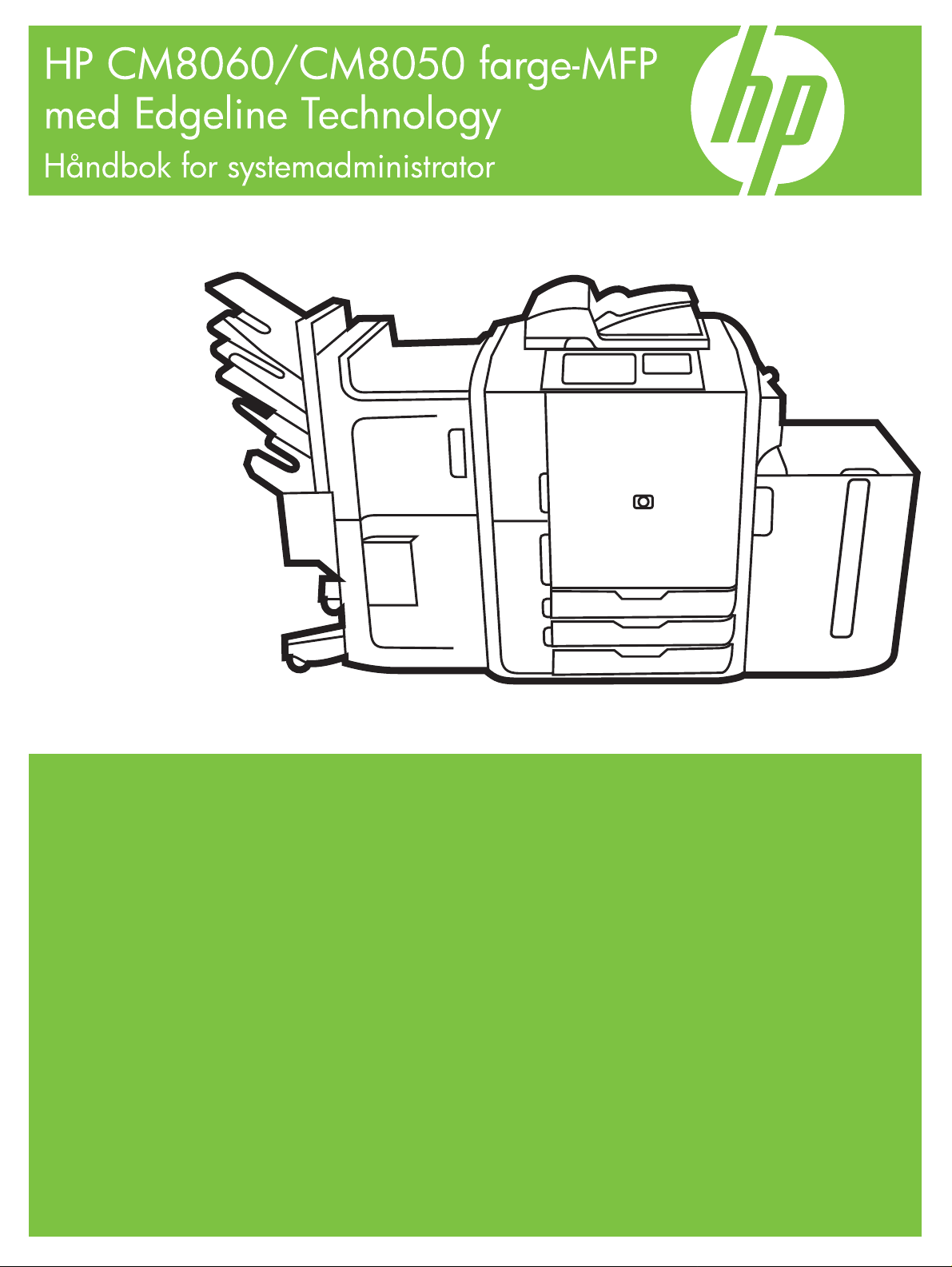
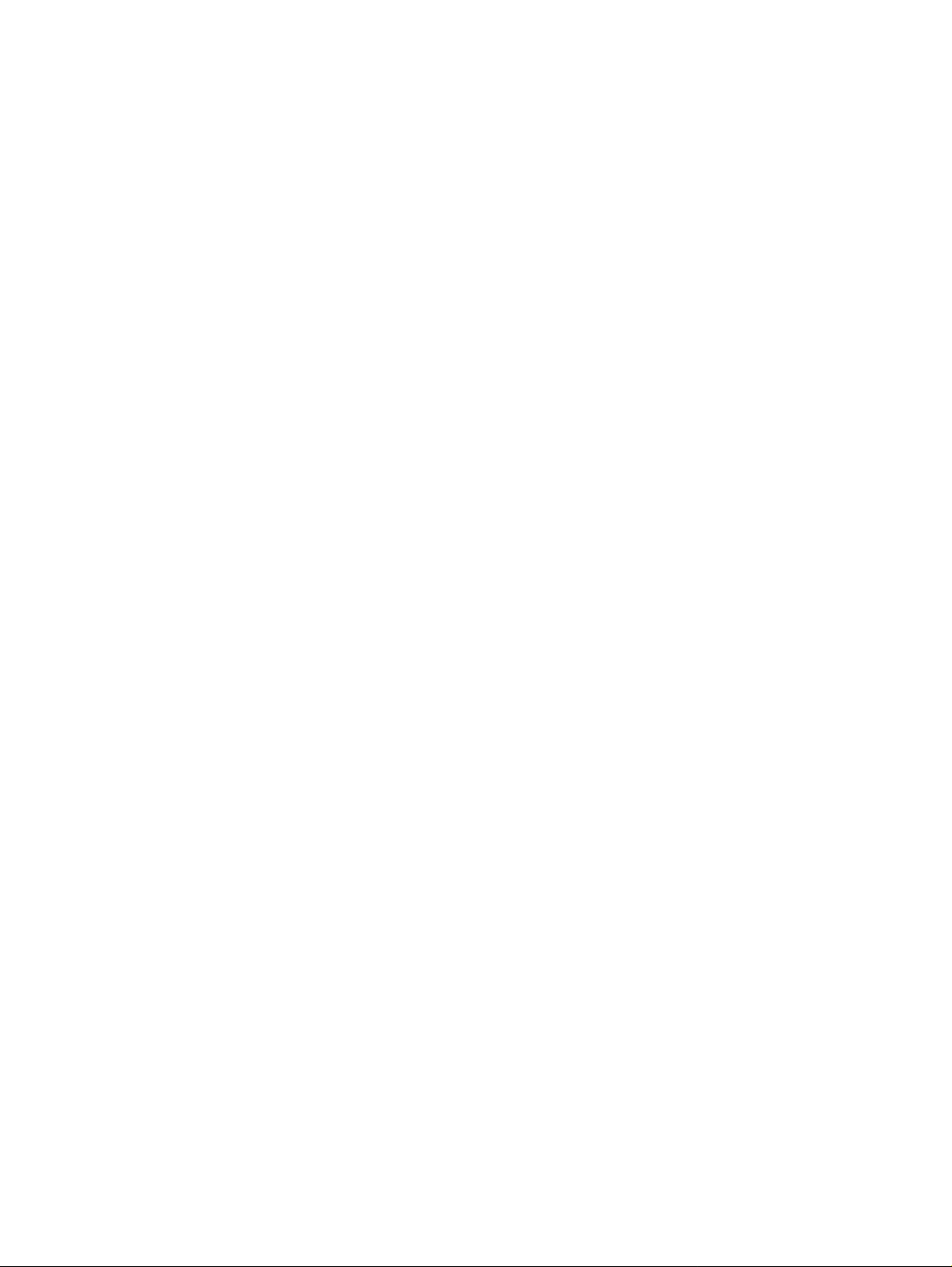
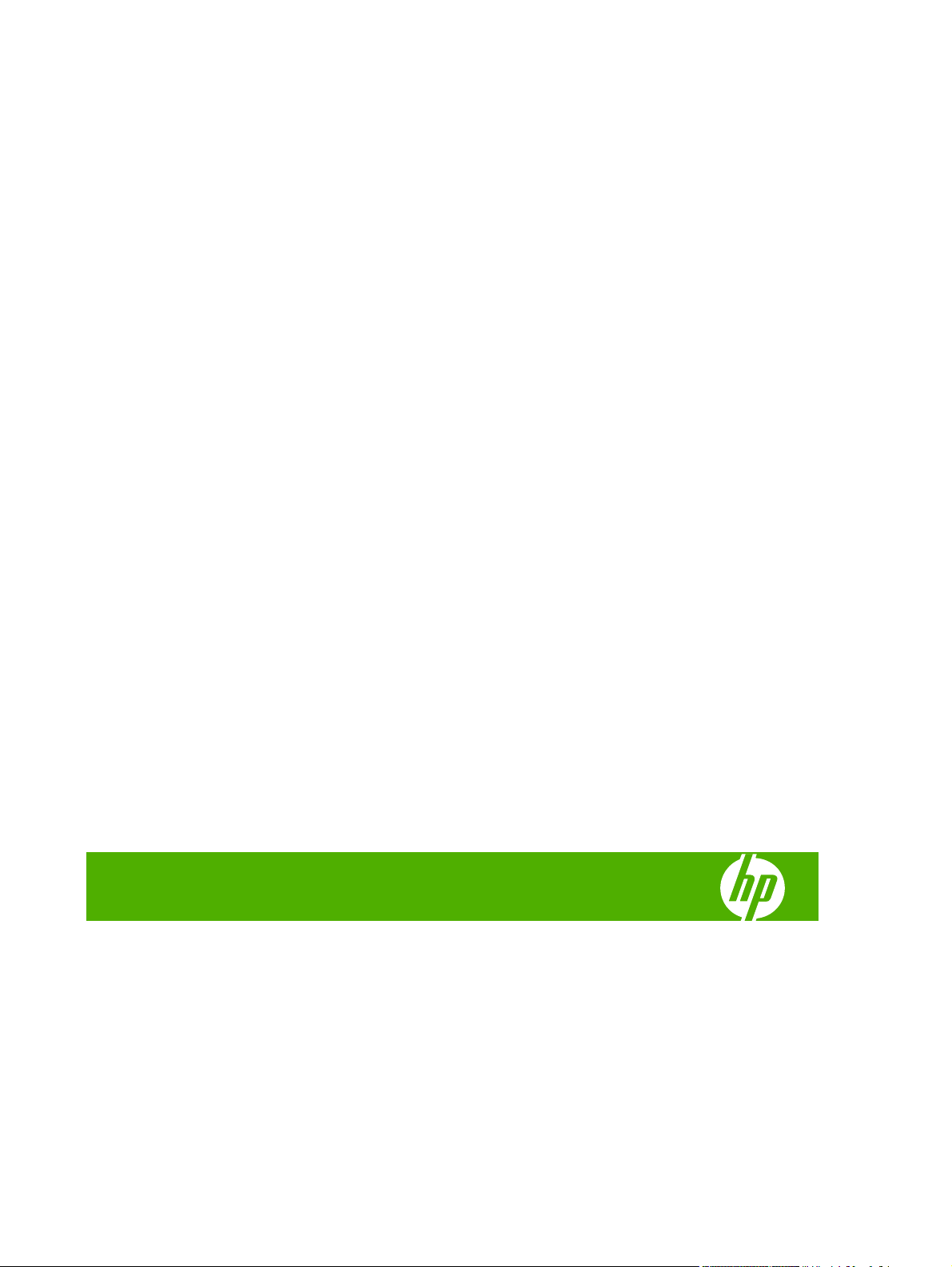
HP CM8060/CM8050 Color MFP with Edgeline
Technology
Håndbok for systemadministrator
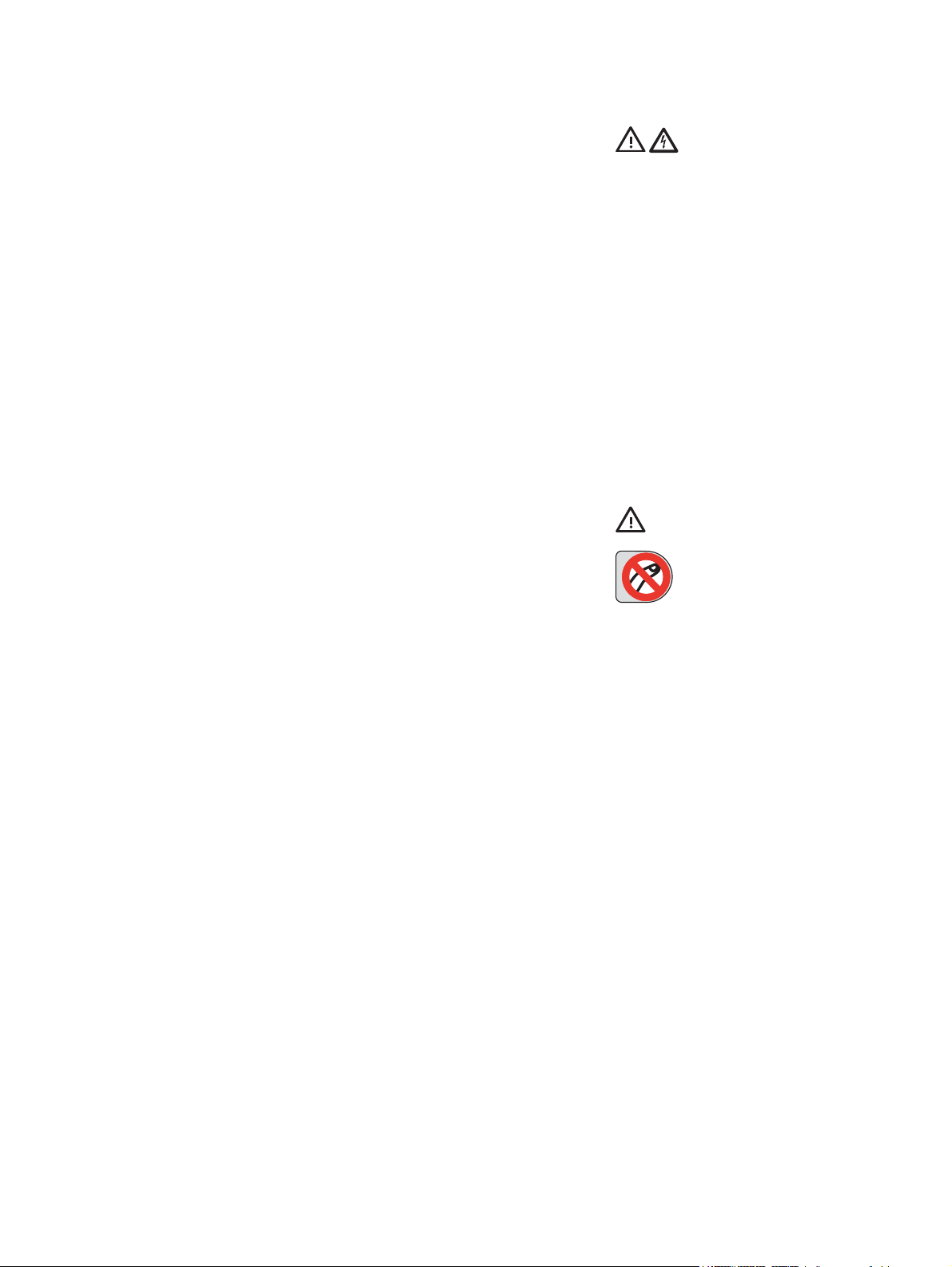
Opphavsrett og lisens
© 2008 Copyright Hewlett-Packard
Development Company, L.P.
Reproduksjon, tilpasning eller oversetting
uten skriftlig tillatelse på forhånd er forbudt,
med unntak av det som er tillatt ifølge lover
om opphavsrett.
Informasjonen i dette dokumentet kan
endres uten varsel.
De eneste garantiene for HP-produkter
og -tjenester er fremsatt i de uttrykte
garantierklæringene som følger med slike
produkter og tjenester. Ingenting i dette
dokumentet skal oppfattes som en
tilleggsgaranti. HP er ikke ansvarlig for
tekniske eller redaksjonelle feil eller
utelatelser i dette dokumentet.
Edition 1, 3/2008
C5956-90295
Varemerker
Adobe Photoshop
®
og PostScript® er
varemerker for Adobe Systems
Incorporated.
®
Corel
er et registrert varemerke for Corel
Corporation eller Corel Corporation Limited.
Microsoft
®
, Windows® og Windows® XP er
registrerte varemerker i USA for Microsoft
Corporation.
Windows Vista
™
er enten et registrert
varemerke eller et varemerke for Microsoft
Corporation i USA og/eller andre land/
regioner.
Sikkerhetsinformasjon
ADVARSEL!
Bruk bare en jordet stikkontakt når du kobler
enheten til en strømkilde. Hvis du ikke vet om
stikkontakten er jordet, bør du snakke med
en faglært elektriker.
Installer enheten på et beskyttet sted der
ingen kan tråkke på eller snuble over
strømledningen, og der strømledningen ikke
kan komme til skade.
Når enheten er koblet til en strømkilde med
110-127 V eller 120 V, må den være koblet
til et dedikert uttak med 20 ampere.
Strømsystemerklæring fra AC Delta og AC
Wye: Enheten er utviklet for å bruke et ITstrømsystem.
Det er fare for eksplosjon hvis batteriet
erstattes med feil batteritype. Kast brukte
batterier i henhold til instruksjonene.
ADVARSEL!
Risiko for skade fra deler i bevegelse. Ikke
berør innsiden av stifteenheten. Ikke berør
undersiden av skuffer i bevegelse.
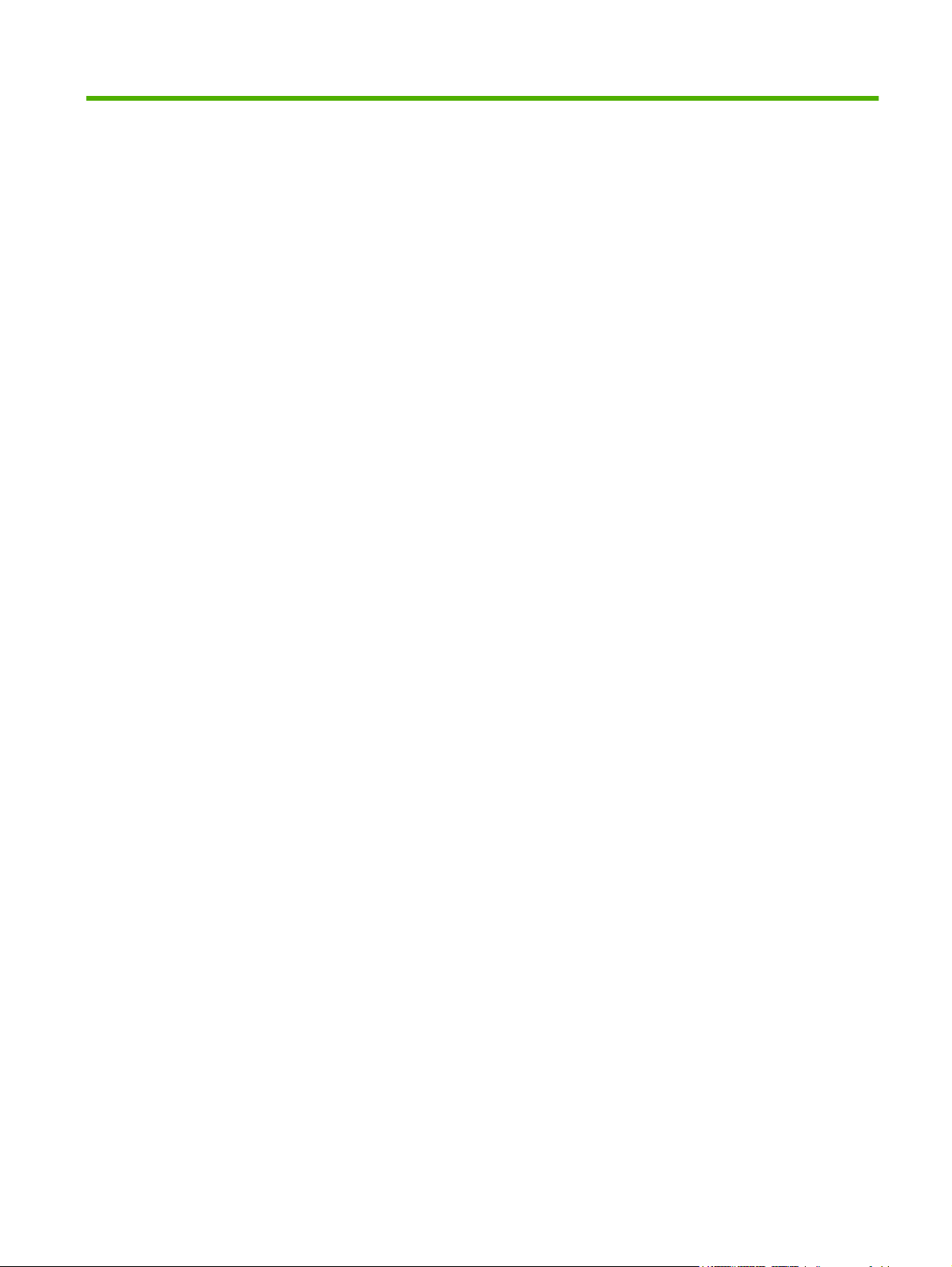
Innhold
1 Innledning
Om denne håndboken .......................................................................................................................... 2
Konvensjoner brukt i denne håndboken ............................................................................................... 3
Anbefalt konfigureringsprosess ............................................................................................................ 4
Konfigurasjoner .................................................................................................................................... 5
Funksjoner ............................................................................................................................................ 6
Produktoversikt ..................................................................................................................................... 8
Slå av og på enheten ......................................................................................................................... 12
Bruke kontrollpanelet .......................................................................................................................... 13
Foran ................................................................................................................................... 8
Baksiden (høyre side) .......................................................................................................... 9
Baksiden (venstre side) ....................................................................................................... 9
Enkel utskuff ...................................................................................................................... 10
Etterbehandlingsenheter (ekstrautstyr) .............................................................................. 10
HP Jobbskiller med fire lommer (ekstrautstyr) .................................................. 11
HPs flerfunksjonsetterbehandler (ekstrautstyr) ................................................. 11
Kontrollpaneloppsett .......................................................................................................... 13
Startskjermbildet ................................................................................................................ 14
Knapper på berøringsskjermen ......................................................................................... 15
Hjelpesystem for kontrollpanelet ........................................................................................ 15
2 Koble til enheten
Grensesnittporter ................................................................................................................................ 18
Koble til en telefonlinje ....................................................................................................................... 19
Koble til et nettverk ............................................................................................................................. 21
3 Enhetsprogramvare
Operativsystemer og skriverdrivere som støttes ................................................................................ 24
Flere drivere ....................................................................................................................... 24
Installere programvaren ..................................................................................................................... 26
Windows ............................................................................................................................ 26
Macintosh .......................................................................................................................... 26
Avinstallere programvaren ................................................................................................................. 27
Windows ............................................................................................................................ 27
NOWW iii
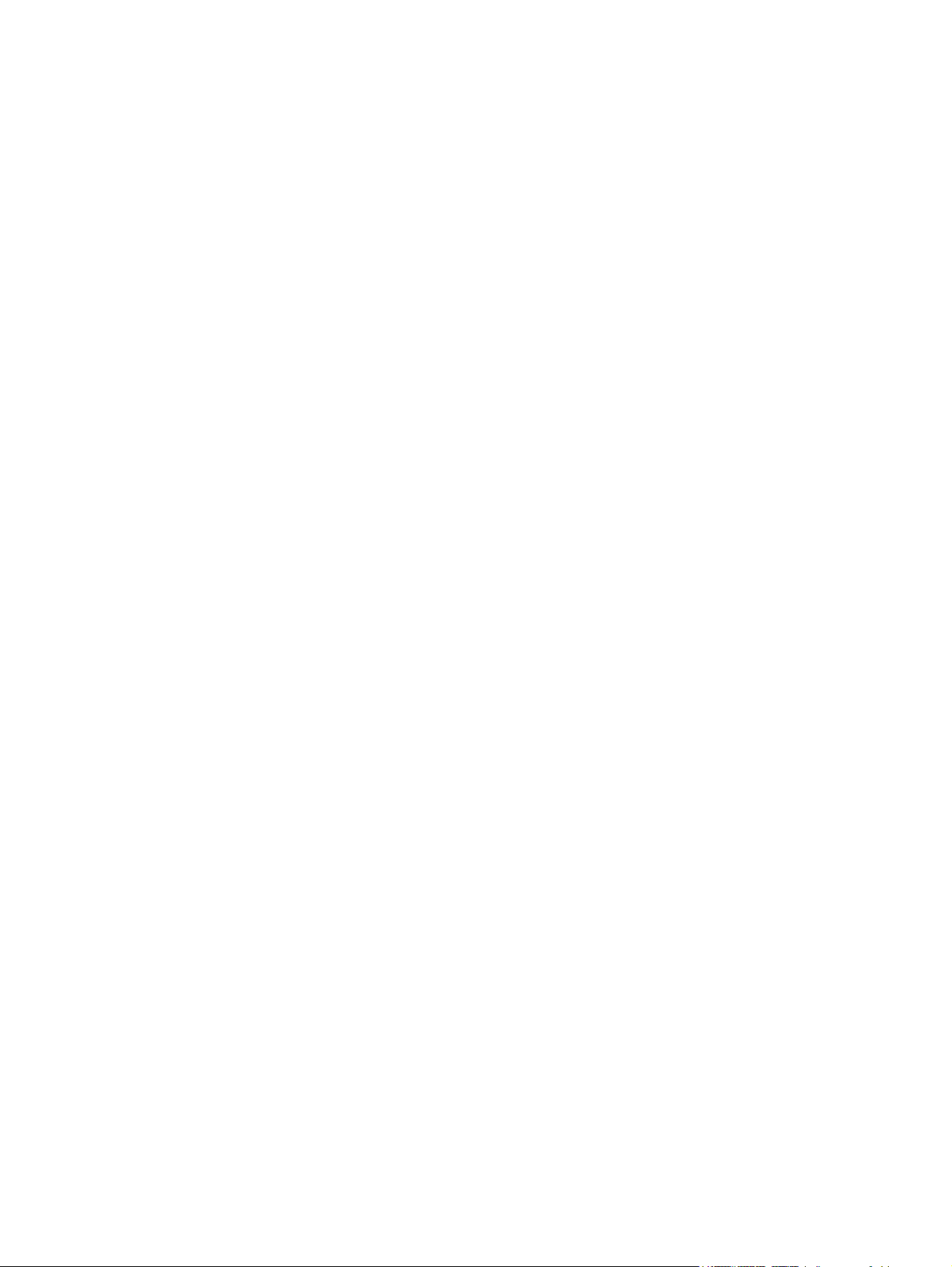
Macintosh .......................................................................................................................... 27
Veiviser for installeringstilpasning for Windows ................................................................................. 28
Kjøre Veiviser for installeringstilpasning ............................................................................ 28
Dialogbokser ...................................................................................................................... 28
Dialogboksen Språkvalg ................................................................................... 28
Dialogboksen Velkommen ................................................................................ 28
Dialogboksen Lisensavtale for programvare ..................................................... 28
Dialogboksen Språk .......................................................................................... 29
Dialogboksen Skriverport .................................................................................. 29
Dialogboksen Modell ......................................................................................... 30
Dialogboksen Drivere ........................................................................................ 30
Dialogboksen Driverkonfigurasjon .................................................................... 31
Dialogboksen Tilleggsprogramvare ................................................................... 31
Dialogboksen Plassering av tilpasset installasjonsprogram .............................. 31
Dialogboksen Klar til å opprette installasjonsprogram ...................................... 31
Dialogboksen Installerer .................................................................................... 32
Dialogboksen Fullfør ......................................................................................... 32
Distribusjon ........................................................................................................................ 32
4 Konfigurere enhetens innstillinger
Hvor innstillingene skal konfigureres .................................................................................................. 34
Konfigurere enhetens innstillinger på kontrollpanelet ......................................................................... 37
Første e-postoppsett .......................................................................................................... 37
Bruke veiviseren for e-postoppsett .................................................................... 37
Første faksoppsett ............................................................................................................. 38
Bruke veiviseren for faksoppsett ....................................................................... 38
Bruke Faksoppsett-menyen .............................................................................. 38
Konfigurere standard faksalternativer ............................................................... 39
Konfigurere standard kopialternativer ................................................................................ 39
Konfigurere enhetens innstillinger eksternt ........................................................................................ 41
Åpne den innebygde webserveren .................................................................................... 41
Avansert e-postoppsett ...................................................................................................... 42
Legge til eller redigere SMTP-servere .............................................................. 43
Importere e-postadresser fra andre kilder ......................................................................... 43
Finne e-postadresser på en delt LDAP-server .................................................. 44
Importere e-postadresser fra en CSV-fil ........................................................... 45
Få tilgang til e-postadresser fra en brukers personlige kontakter i Microsoft
Exchange .......................................................................................................... 48
Oppsett av nettverksmappe ............................................................................................... 48
Legge til eller redigere nettverksmapper med hurtigtilgang .............................. 49
Lage en CSV-fil med e-postadresser for denne enheten ................. 45
Importere poster med e-postadresser og fakshurtigvalg fra en
annen enhet ...................................................................................... 47
Importere en CSV-fil med e-postadresser ........................................ 48
iv NOWW
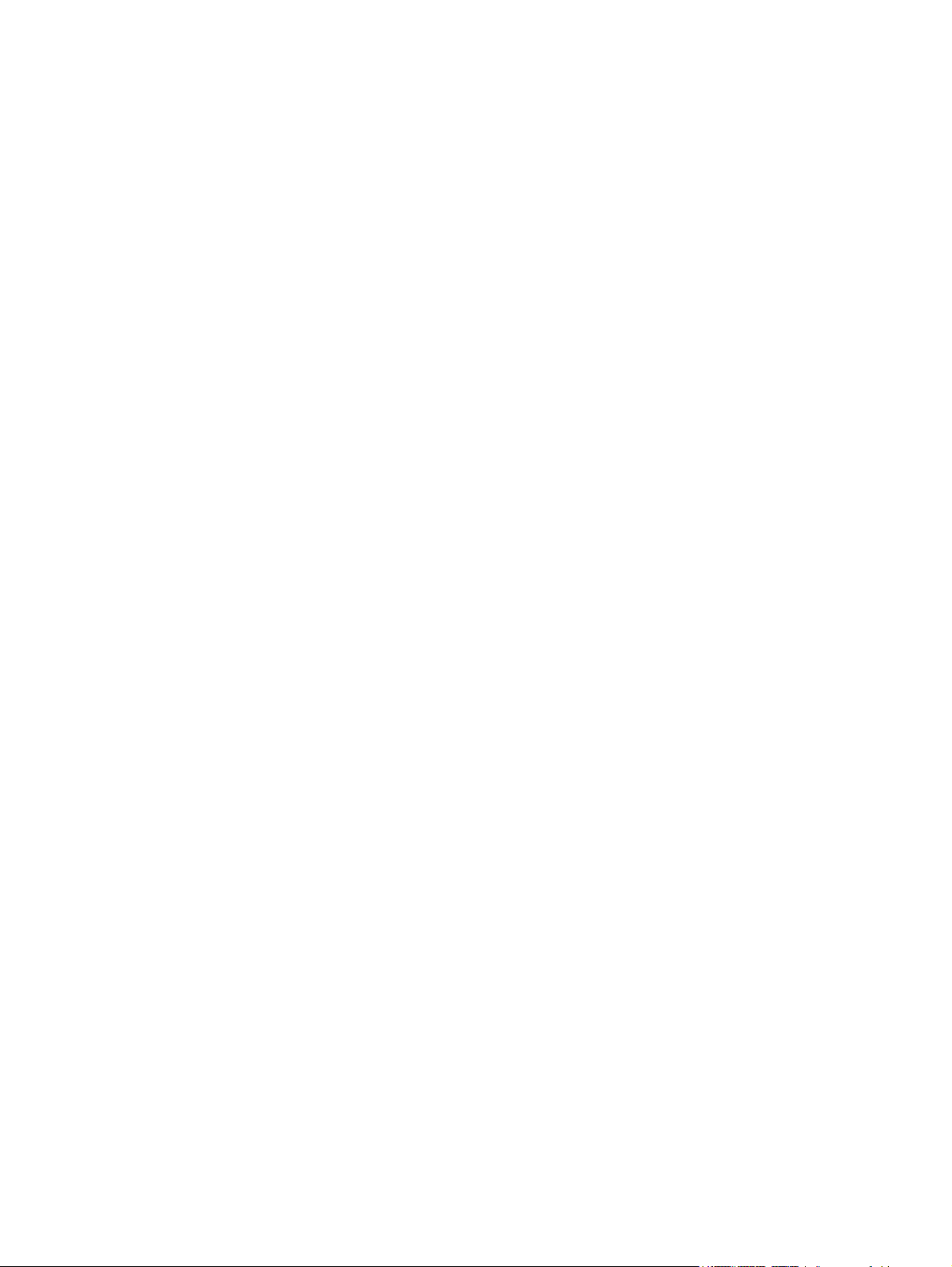
5 Sikre enheten
Sikkerhetsstandarder ......................................................................................................................... 56
Angi administratorpassord for enheten .............................................................................................. 57
Låse Systemverktøy-delen av oppstartsmenyen ............................................................................... 58
Deaktivere utskrift gjennom en direkte tilkobling ................................................................................ 59
Deaktivere utskrift fra den innebygde webserveren ........................................................................... 60
Hindre brukere i å sende e-postmeldinger til andre kontoer enn sine egne ....................................... 61
Kontrollere tilgangen til enheten ......................................................................................................... 62
Begrense fargebruk ............................................................................................................................ 71
Behandle sertifikater .......................................................................................................................... 74
Oppsett for fakssending ..................................................................................................... 50
Vanlige jobbinnstillinger .................................................................................... 51
Oppsett for LAN-faks ......................................................................................... 51
Oppsett for Internett-faks .................................................................................. 52
Importere lister med fakshurtigvalg .................................................................................... 52
Opprette en CSV-fil med fakshurtigvalg for denne enheten .............................. 52
Obligatoriske felt ............................................................................... 53
Eksempel på CSV-poster med fakshurtigvalg .................................. 53
Importere en CSV-fil med fakshurtigvalg .......................................... 53
IP-sikkerhet ........................................................................................................................ 56
Tilgangskontrollnivå for enhetsfunksjoner ......................................................................... 62
Tillatelser ........................................................................................................................... 62
Opprette bruker- og gruppekontoer ................................................................................... 66
Tildele brukere og grupper tillatelser ................................................................. 66
Legge til nye Windows- eller LDAP-brukere eller -grupper og tildele
tillatelser ........................................................................................... 66
Redigere tillatelsestildelinger for eksisterende Windows- eller
LDAP-brukere eller -grupper ............................................................ 67
Fjerne tillatelsestildelinger for eksisterende Windows- eller LDAP-
brukere eller -grupper ....................................................................... 67
Legge til nye enhetsbrukerkontoer og tildele tillatelser ..................... 67
Redigere eksisterende enhetsbrukerkontoer .................................... 67
Slette eksisterende enhetsbrukerkontoer ......................................... 68
Vise en liste over alle enhetsbrukerkontoer ...................................... 68
Legge til nye Novell NDS-brukere og tildele tillatelser ...................................... 68
Redigere tildeling av tillatelser for Novell NDS-brukere .................................... 68
Fjerne tildeling av tillatelser for Novell NDS-brukere ......................................... 68
Påloggingsmetoder ............................................................................................................ 69
Oppsett av Windows-pålogging ........................................................................ 69
LDAP-påloggingsoppsett .................................................................................. 70
Oppsett av Novell NDS-pålogging .................................................................... 70
Begrense fargeutskrifter for bestemte programmer ........................................................... 72
Laste inn et sertifikat .......................................................................................................... 74
NOWW v
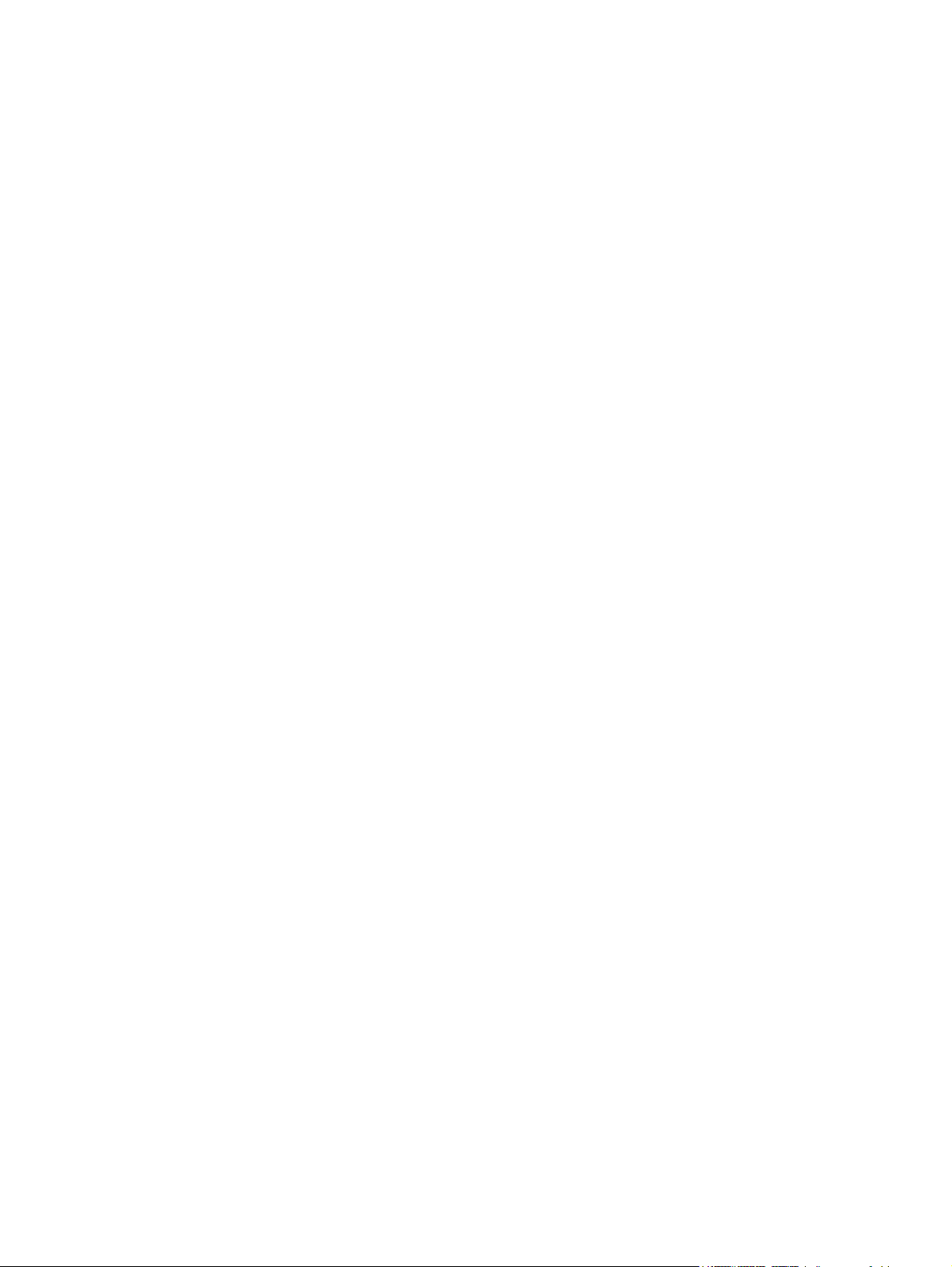
Laste inn en sertifikatopphevelsesliste (CRL) .................................................................... 74
Eksempler på sikkerhetskonfigurasjoner ............................................................................................ 75
Scenario 1: Alle deler den samme tilgangskoden, og alle brukere må logge seg på ........ 75
Scenario 2: Brukere må logge seg på for bestemte funksjoner, og de bruker Windows-
påloggingsopplysninger ..................................................................................................... 75
Scenario 3: Egendefinert tilgang for bestemte personer ................................................... 76
6 Administrere enheten
Kontrollere jobbstatus og bruke jobbkøen .......................................................................................... 82
Åpne jobbkøen ................................................................................................................... 82
Behandle flere jobbtyper .................................................................................................... 82
Flytte jobber fremover og avbryte jobber i køen ................................................................ 83
Bruke den innebygde webserveren .................................................................................................... 85
Kategorien Informasjon ...................................................................................................... 86
Kategorien Innstillinger ...................................................................................................... 86
Kategorien Digital sending ................................................................................................. 89
Kategorien Faks ................................................................................................................. 89
Kategorien Nettverk ........................................................................................................... 90
Bruke HP Web Jetadmin .................................................................................................................... 91
Konfigurere varslingsserveren ............................................................................................................ 92
Konfigurere varsler ............................................................................................................................. 93
Konfigurere AutoSend ........................................................................................................................ 94
Angi dato og klokkeslett ..................................................................................................................... 95
Sette opp et tidsskjema for dvale ....................................................................................................... 97
Innstillinger for sikkerhetskopiering og gjenoppretting ....................................................................... 98
Oppgradere fastvaren ...................................................................................................................... 100
Bruke HP Web Jetadmin til å oppgradere fastvaren ........................................................ 100
Bruke FTP til å oppgradere fastvaren .............................................................................. 101
Bruke Windows-kommandoer til å oppgradere fastvaren ................................................ 102
Jobbprioriteringer .............................................................................................. 83
Jobbavbrytelse .................................................................................................. 83
7 Administrasjon-menyen
Navigere i administrasjonsmenyen .................................................................................................. 104
Menystruktur ..................................................................................................................................... 105
Informasjon-meny ............................................................................................................................. 106
Standard jobbalternativer-menyen ................................................................................................... 109
Standard kopialternativer ................................................................................................. 109
Standard faksalternativer ................................................................................................. 119
Standard utskriftsalternativer ........................................................................................... 121
Klokkeslett/tidsskjema-menyen ........................................................................................................ 122
Administrasjon-menyen .................................................................................................................... 124
Første konfigurering-menyen ........................................................................................................... 126
vi NOWW
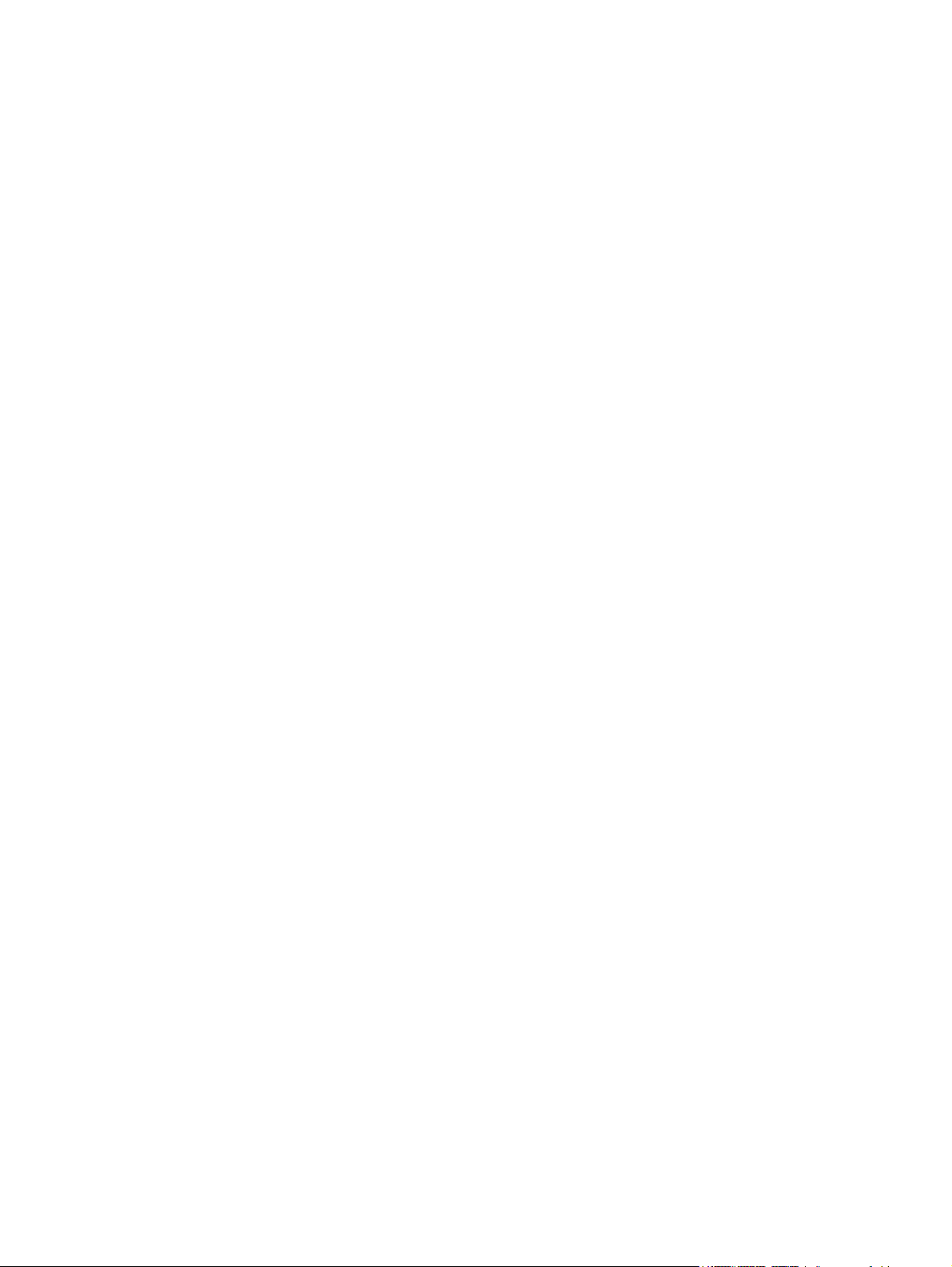
Virkemåte for enhet-menyen ............................................................................................................ 136
Feilsøking-menyen ........................................................................................................................... 142
Tilbakestillinger-menyen ................................................................................................................... 143
8 Papir og skuffer
Støttet papir ...................................................................................................................................... 146
Legge i skuffer .................................................................................................................................. 153
Legge i spesielle papirtyper .............................................................................................................. 158
Nettverk og I/U-meny ....................................................................................................... 126
Faksoppsett-menyen ....................................................................................................... 132
E-postoppsett-menyen ..................................................................................................... 135
Anbefalt papir ................................................................................................................... 146
Retningslinjer for bruk av spesialpapir ............................................................................. 147
Anbefalt papir for bestemte dokumenttyper ..................................................................... 148
Støttede papirtyper for hver skuff .................................................................................... 148
Støttede papirtyper for hver skuff .................................................................................... 149
Kapasitet for hver skuff .................................................................................................... 151
Papirstørrelser som støttes for hver skuff ........................................................................ 152
Legge i skuff 1 (skuff for manuell mating) ........................................................................ 153
Legge i skuff 2, 3 og 4 ..................................................................................................... 155
Legge i skuff 5 ................................................................................................................. 156
9 Kopi
10 Faks
Kopiere fra dokumentmateren .......................................................................................................... 160
Kopiere originaler med blandede størrelser ..................................................................... 160
Kopiere fra glasset ........................................................................................................................... 162
Justere kopiinnstillingene ................................................................................................................. 163
Bruke jobbyggfunksjonen ................................................................................................................. 165
Konfigurere faksalternativene for hver jobb ...................................................................................... 168
Sende fakser .................................................................................................................................... 169
Avbryte fakser .................................................................................................................................. 170
Motta fakser ...................................................................................................................................... 171
Bruke faksrapporter .......................................................................................................................... 172
Konfigurere PC-fakssending fra Windows ........................................................................................ 173
Angi informasjon om avsender ........................................................................................ 173
Angi fakskvaliteten ........................................................................................................... 174
Angi varslingsinnstillingene .............................................................................................. 174
Angi informasjon om omslagsside ................................................................................... 175
Angi innstillinger for forhåndsvisning ............................................................................... 175
Angi skriverinnstillingene for faksdriveren ....................................................................... 175
Konfigurere faktureringskoder ......................................................................................... 176
NOWW vii
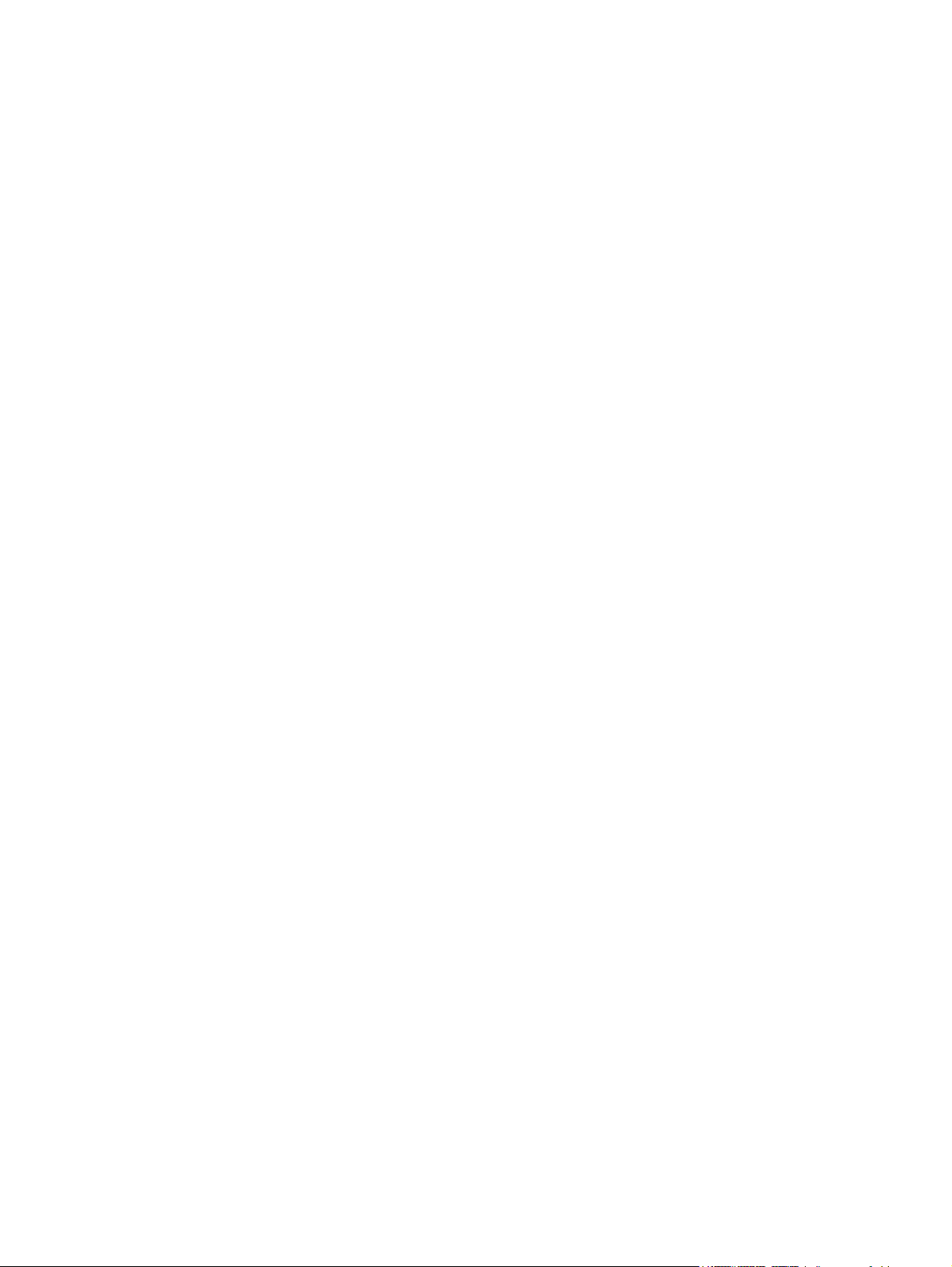
Bruke PC-fakssending fra Windows ................................................................................................. 177
11 Digital sending
Om digital sending ............................................................................................................................ 184
Digital sending-sammenligning med andre HP-enheter ................................................................... 185
Sende til e-post ................................................................................................................................ 187
Sende til en nettverksmappe ............................................................................................................ 190
Sende en faks til én mottaker .......................................................................................... 177
Sende en faks til flere mottakere ..................................................................................... 178
Sette inn spesialtegn i faksnummeret .............................................................................. 179
Sende en faks ved hjelp av telefonlisten ......................................................................... 179
Redigere telefonlisten ...................................................................................................... 180
Legge til navn i telefonlisten ............................................................................ 180
Fjerne navn fra telefonlisten ............................................................................ 180
Redigere navn i telefonlisten ........................................................................... 180
Sende en skannet fil som et e-postvedlegg ..................................................................... 187
Bruke adresselisten for e-post ......................................................................................... 187
Konfigurere e-postalternativene for hver jobb .................................................................. 188
Sende en skannet fil til en nettverksmappe ..................................................................... 190
Angi mappealternativene ................................................................................................. 190
12 Lagre jobber
Lagre jobber på enheten .................................................................................................................. 194
Lagre jobber fra en datamaskin ........................................................................................................ 195
Konfigurere jobblagringsalternativene .............................................................................................. 196
Hente lagrede jobber ........................................................................................................................ 197
Administrere lagrede jobber ............................................................................................................. 198
13 Skrive ut
Funksjoner i skriverdriveren for Windows ........................................................................................ 200
Slette lagrede jobber ........................................................................................................ 198
Lagringsgrense for hurtigkopieringsjobb .......................................................................... 198
Tidsavbrudd for holdte hurtigkopieringsjobber ................................................................. 198
Velge en skuff .................................................................................................................. 200
Velge en utskuff for utskriftsjobber .................................................................................. 200
Velge en papirtype ........................................................................................................... 200
Angi fargekvaliteten ......................................................................................................... 200
Lagre jobber ..................................................................................................................... 201
Opprette og bruke utskriftssnarveier ................................................................................ 201
Bruke vannmerker ........................................................................................................... 202
Endre størrelse på dokumenter ....................................................................................... 202
Angi en egendefinert papirstørrelse ................................................................................. 203
Skrive ut på annet papir ................................................................................................... 203
viii NOWW
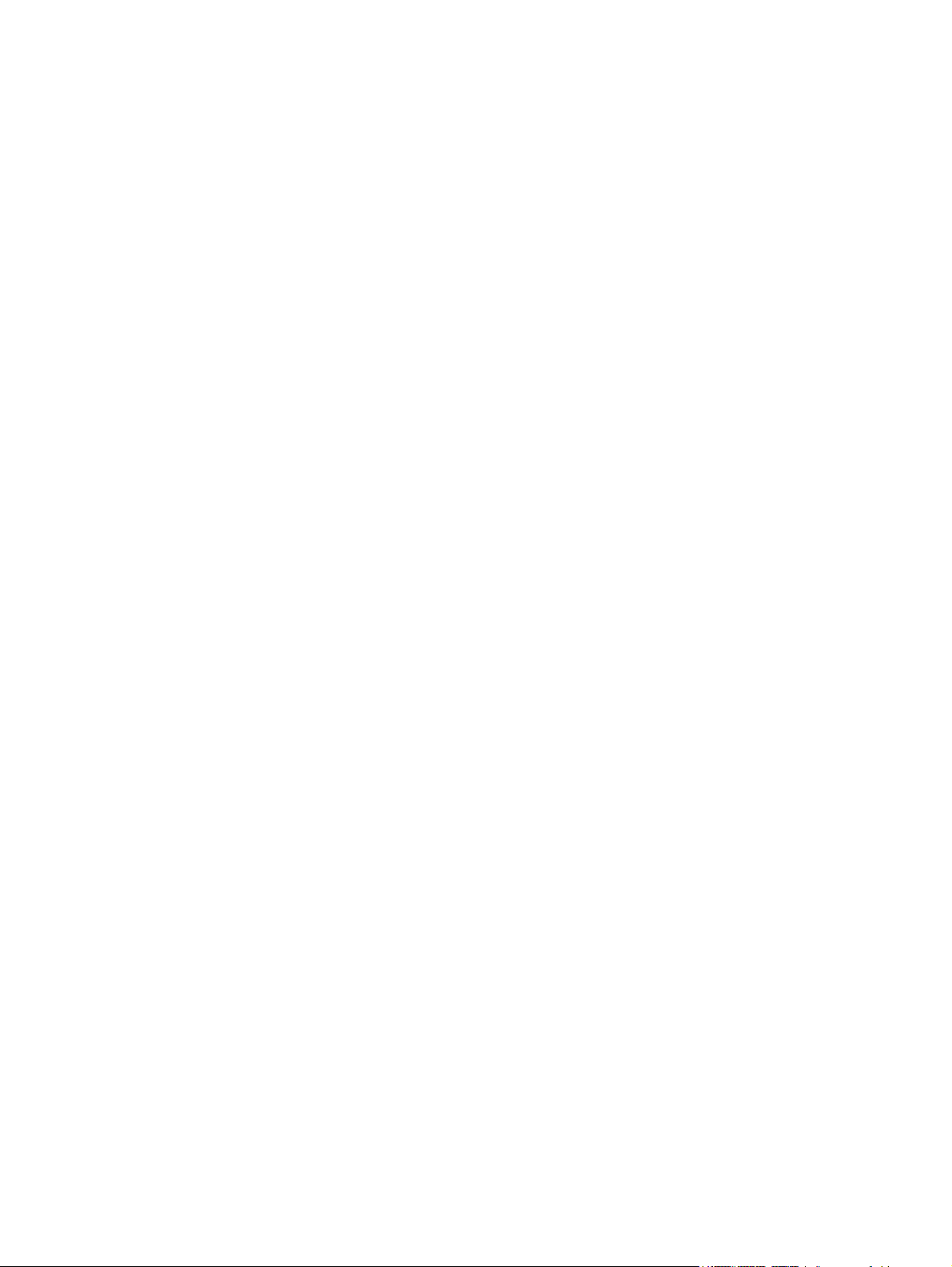
Sette inn tomme eller forhåndstrykte ark ......................................................................... 203
Sideoppsett for kapittel .................................................................................................... 204
Skrive ut på begge sider av papiret ................................................................................. 204
Oppsettalternativer for utskrift på begge sider ................................................ 204
Skrive ut flere sider på ett ark .......................................................................................... 205
Lage hefter ....................................................................................................................... 205
Angi alternativer for stifting .............................................................................................. 206
Angi fargealternativene .................................................................................................... 206
Bruke kategorien Tjenester .............................................................................................. 206
Funksjoner i skriverdriveren for Macintosh ....................................................................................... 207
Velge en skuff .................................................................................................................. 207
Velge utskuff .................................................................................................................... 207
Velge en papirtype ........................................................................................................... 207
Angi fargekvaliteten ......................................................................................................... 207
Lagre jobber ..................................................................................................................... 208
Opprette og bruke forhåndsinnstillinger ........................................................................... 208
Bruk vannmerker ............................................................................................................. 208
Endre størrelse på dokumenter ...................................................................................... 209
Skrive ut på en egendefinert papirstørrelse ..................................................................... 209
Skrive ut en tittelside ........................................................................................................ 20 9
Skrive ut på begge sider av papiret ................................................................................. 209
Skrive ut flere sider på ett ark .......................................................................................... 210
Lage hefter ....................................................................................................................... 210
Posisjonere bilder på siden .............................................................................................. 211
Angi alternativer for stifting .............................................................................................. 211
Angi fargealternativene .................................................................................................... 211
Bruke Tjenester-menyen ................................................................................................. 211
14 Farger
Bruke farger ...................................................................................................................................... 214
Papirvalg .......................................................................................................................... 214
Standard rød-grønn-blå (sRGB) ...................................................................................... 214
Skrive ut i fire farger (CMYK) ........................................................................................... 214
CMYK-blekksett-emulering ............................................................................. 214
Behandle farger i skriverdriveren ..................................................................................................... 215
Avstemme farger .............................................................................................................................. 216
15 Vedlikehold av enheten
Bestille rekvisita og ekstrautstyr ....................................................................................................... 218
Bytte blekkpatroner .......................................................................................................................... 219
Bytte stiftekassetter .......................................................................................................................... 221
Rengjøre enheten ............................................................................................................................. 224
Rengjøre utsiden av enheten ........................................................................................... 224
NOWW ix
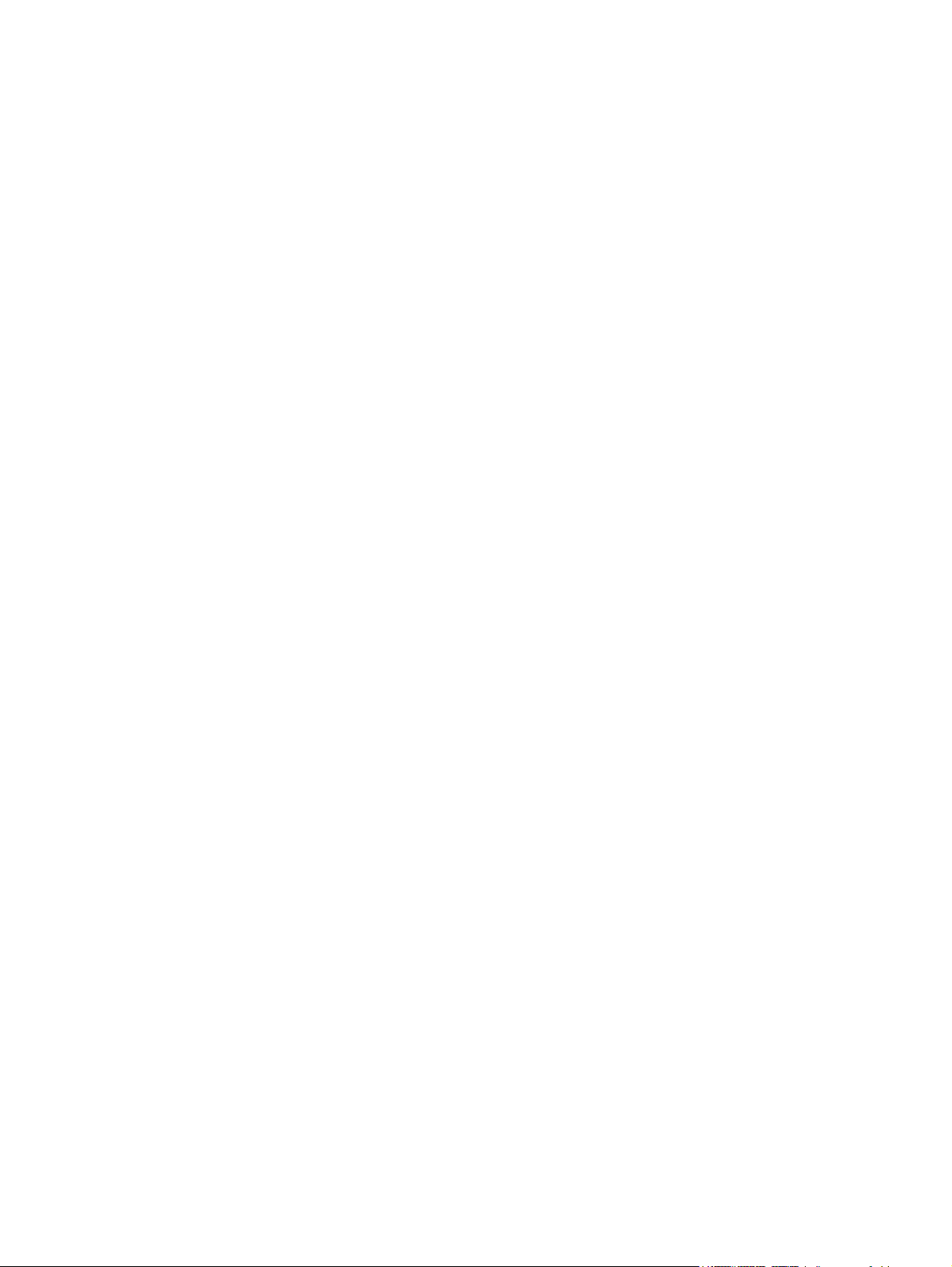
Flytte enheten ................................................................................................................................... 226
16 Problemløsing
Sjekklister for problemløsing ............................................................................................................ 228
Kontrollpanelmeldinger ..................................................................................................................... 230
Fjerne fastkjørt papir ........................................................................................................................ 231
Papirhåndteringsproblemer .............................................................................................................. 233
Problemer med bildekvaliteten ......................................................................................................... 235
Faksproblemer ................................................................................................................................. 238
Problemer med e-post, varsler og AutoSend ................................................................................... 243
Problemer med å sende til en nettverksmappe ................................................................................ 246
Problemer med nettverkstilkoblingen ............................................................................................... 247
Rengjøre berøringsskjermen ........................................................................................... 224
Rengjøre skannerglasset ................................................................................................. 225
Rengjøre skannerglasstripen ........................................................................................... 225
Rengjøre den hvite vinylstøtten ....................................................................................... 225
Problemer med alle jobber ............................................................................................... 228
Problemer med kopi- og skannejobber ............................................................................ 228
Problemer med utskriftsjobber ......................................................................................... 228
Forhåndsregler ved fjerning av fastkjørt papir ................................................................. 231
Metoder for å fjerne fastkjørt papir ................................................................................... 231
Forhindre fastkjørt papir ................................................................................................... 232
Problemer med bildekvaliteten som oppstår for kopi- og utskriftsjobber ......................... 235
Problemer med bildekvaliteten som bare oppstår for kopijobber ..................................... 237
Problemer med bildekvaliteten som bare oppstår for utskriftsjobber ............................... 237
Sjekkliste for faks ............................................................................................................. 238
Generelle faksproblemer ................................................................................................. 239
Problemer med å motta fakser ........................................................................................ 239
Problemer med å sende fakser ........................................................................................ 241
Problemer med å sende til e-post .................................................................................... 243
Problemer med Varsler og AutoSend .............................................................................. 243
Kontrollere SMTP-serverkonfigurasjonen ........................................................................ 244
Kontrollere kommunikasjon over nettverket ..................................................................... 247
Tillegg A Spesifikasjoner
Fysiske spesifikasjoner .................................................................................................................... 250
Elektriske spesifikasjoner ................................................................................................................. 251
Lydspesifikasjoner ............................................................................................................................ 252
Miljøspesifikasjoner .......................................................................................................................... 253
Tillegg B Arbeidsark
Informasjonsark om HP-støtte .......................................................................................................... 256
Arbeidsark om konfigurasjon av digital sending ............................................................................... 257
x NOWW
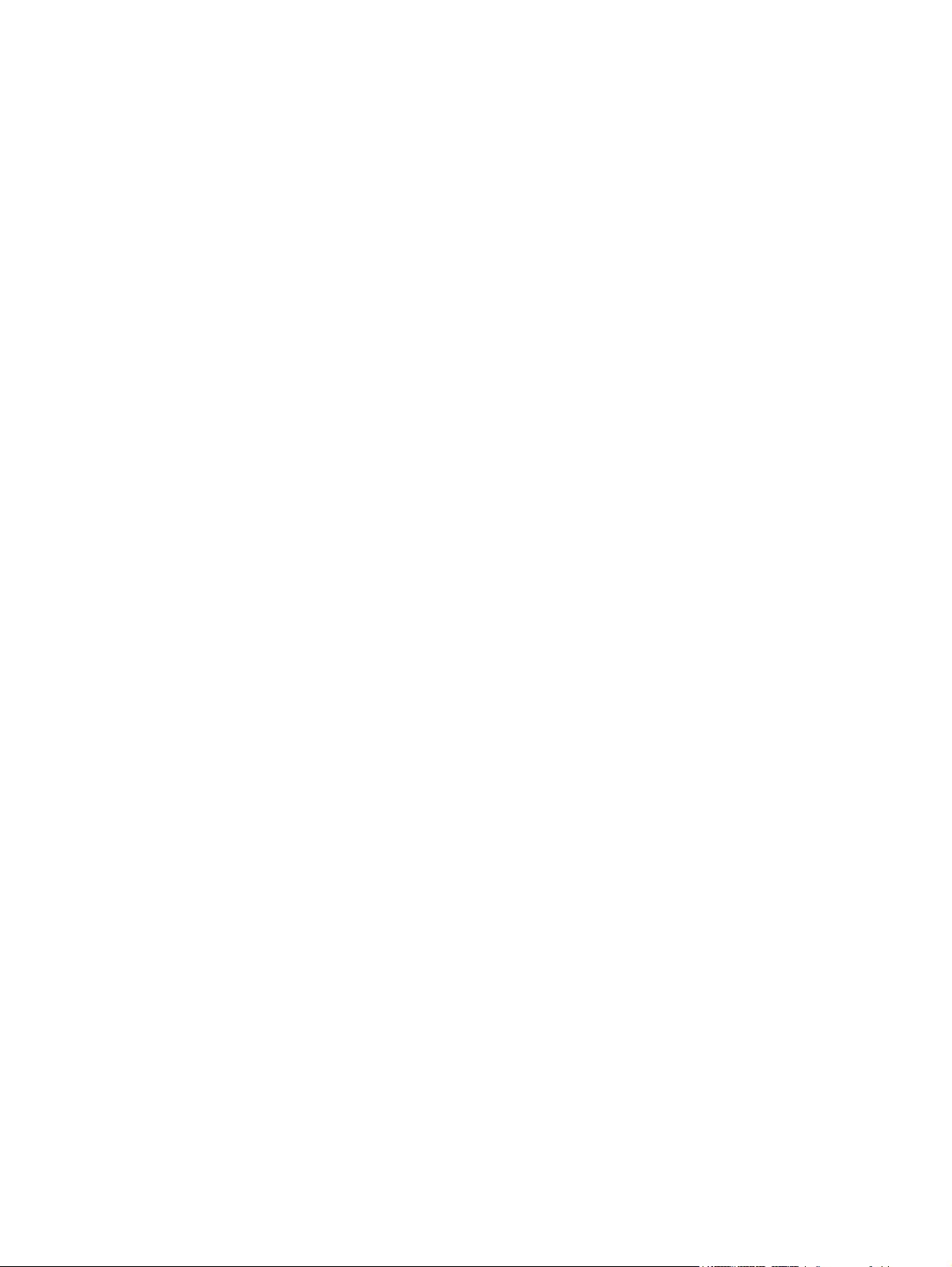
Sjekkliste for sikkerhetskonfigurasjon .............................................................................................. 260
Tillegg C Juridisk informasjon
Lisensavtale for sluttbruker .............................................................................................................. 262
FCC-bestemmelser .......................................................................................................................... 264
Informasjon om utslipp ..................................................................................................................... 265
Telekommunikasjonserklæringer ..................................................................................................... 266
FCC-erklæring om telekommunikasjon ........................................................................... 266
Krav fra Industry Canada CS-03 ...................................................................................... 266
Erklæring om telekommunikasjon for New Zealand ........................................................ 267
Erklæring om telekommunikasjon for Australia ............................................................... 267
Telekommunikasjonserklæring for Japan ........................................................................ 267
Program for miljømessig produktforvaltning ..................................................................................... 26 8
Papirbruk ......................................................................................................................... 268
Dataark for materialsikkerhet ........................................................................................... 268
Energiforbruk ................................................................................................................... 268
Lyd ................................................................................................................................... 268
HPs resirkuleringsprogram for rekvisitaenheter til blekkskrivere ..................................... 268
Maskinvareresirkulering ................................................................................................... 268
Avhending av batterier ..................................................................................................... 268
Avhending av brukt utstyr fra brukere i private husholdninger i EU ................................. 269
Avhending av materiale ................................................................................................... 269
Samsvarserklæring .......................................................................................................................... 270
Hewlett-Packards begrensede garanti ............................................................................................. 271
Stikkordregister .............................................................................................................................................. 273
NOWW xi
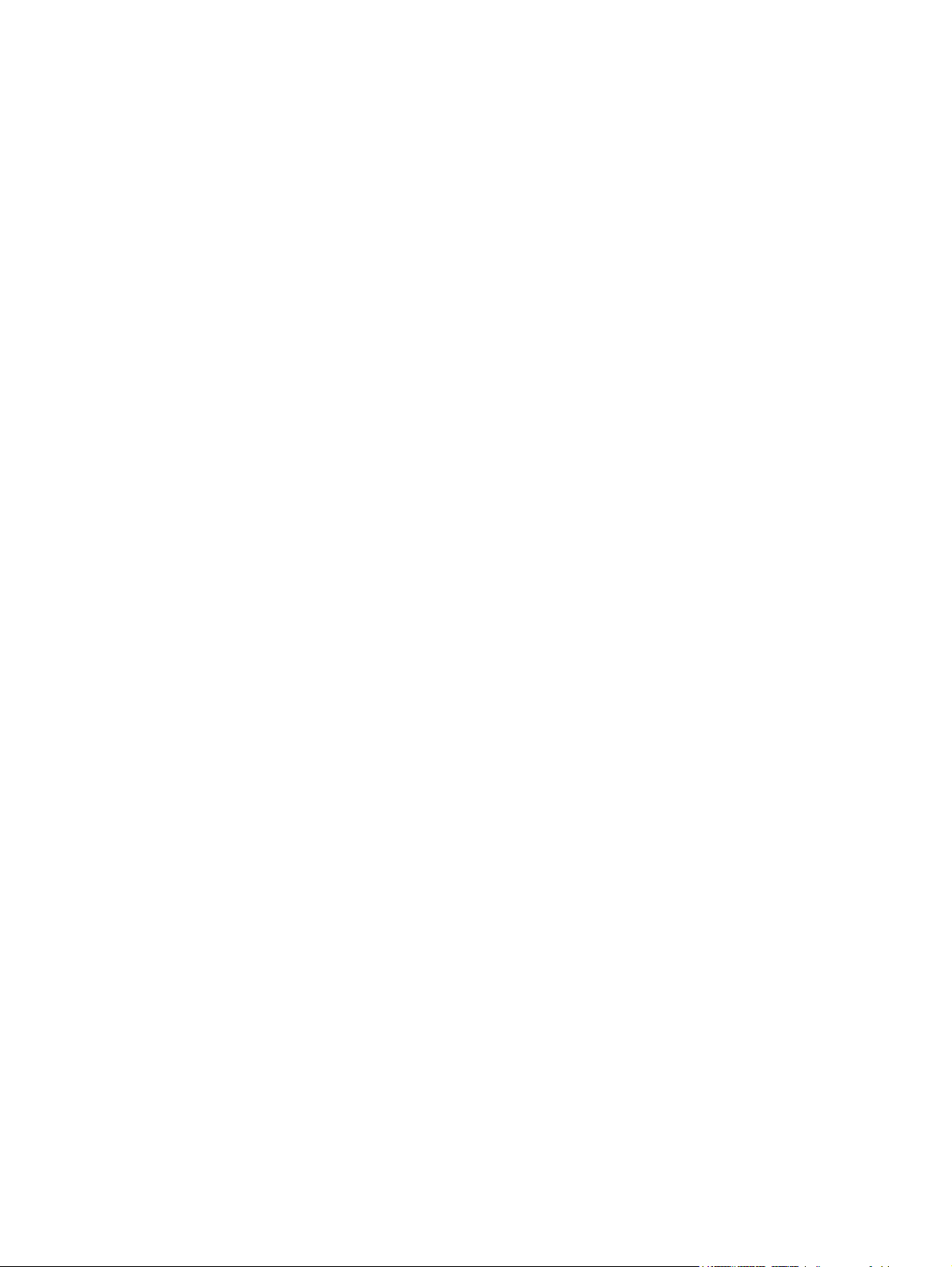
xii NOWW
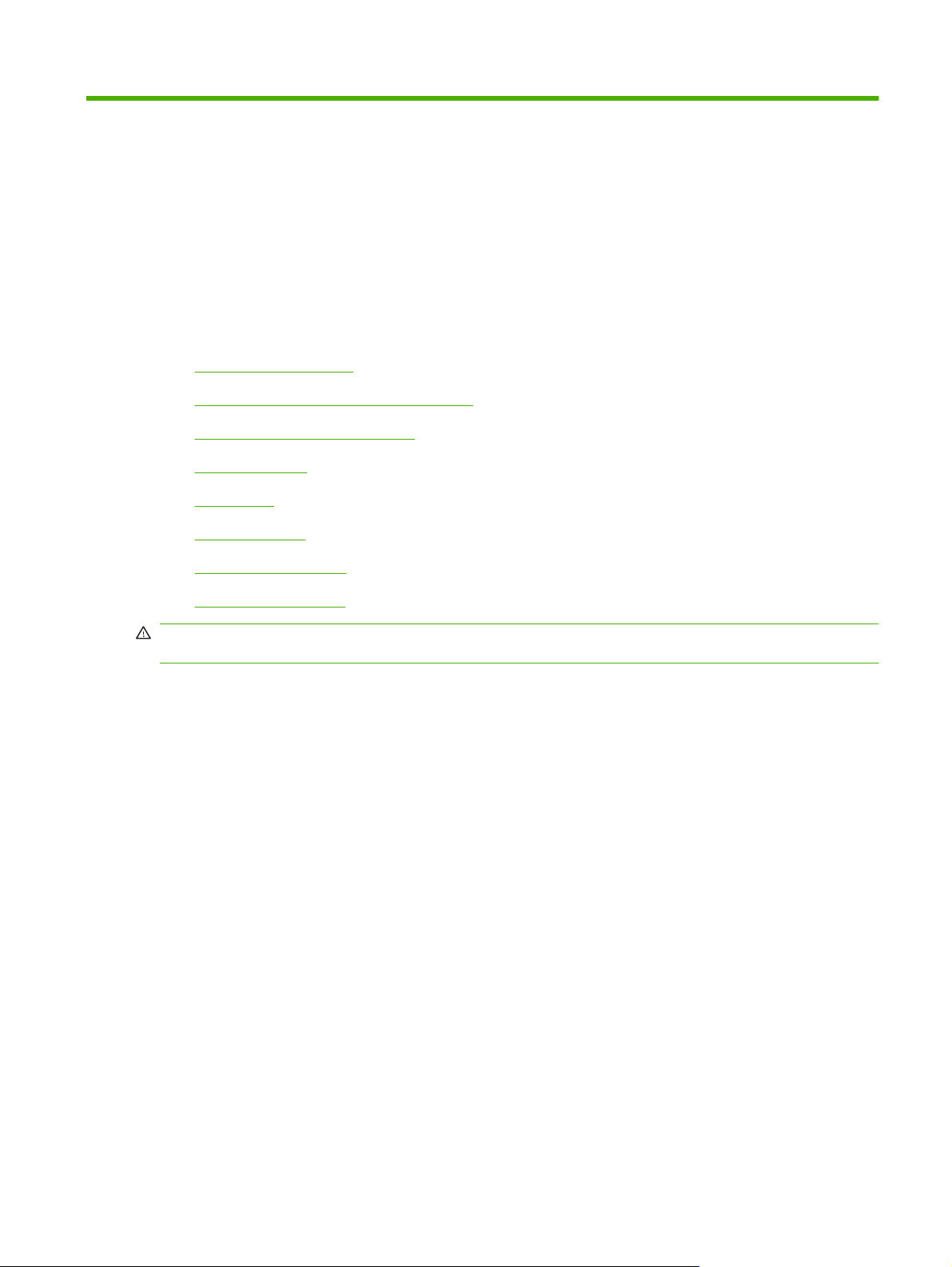
1 Innledning
Dette kapittelet inneholder informasjon om følgende emner:
Om denne håndboken
●
Konvensjoner brukt i denne håndboken
●
Anbefalt konfigureringsprosess
●
Konfigurasjoner
●
Funksjoner
●
Produktoversikt
●
Slå av og på enheten
●
Bruke kontrollpanelet
●
ADVARSEL: For å unngå skader bør du ikke berøre deler i bevegelse. Ikke stikk hånden inn i enheten
for annet enn å fjerne fastkjørt papir, bytte blekkpatroner eller legge i eller ta ut papir.
NOWW 1
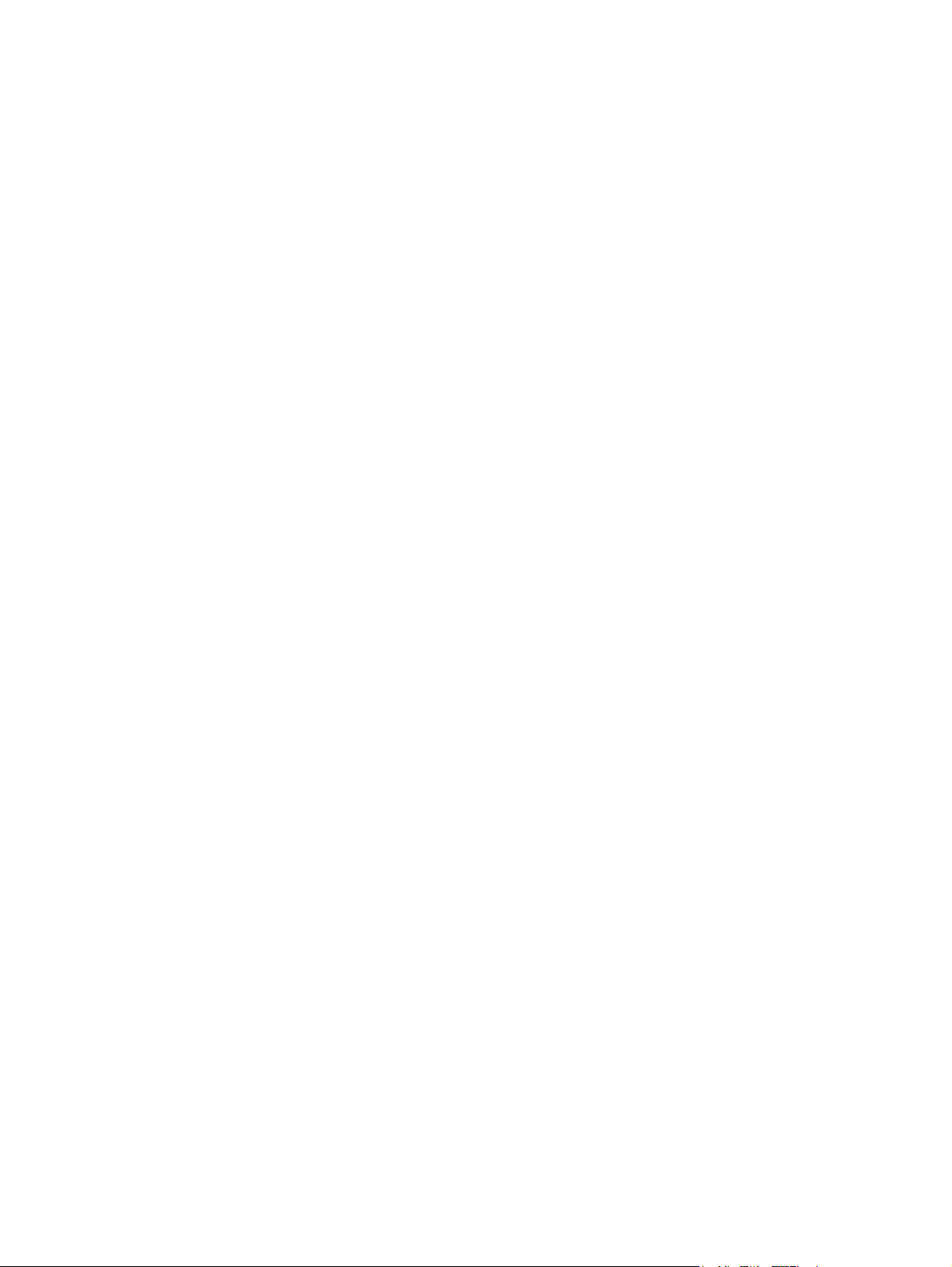
Om denne håndboken
Denne håndboken gir informasjon som systemadministratorer trenger for å konfigurere, administrere
og vedlikeholde HP CM8060/CM8050 Color MFP with Edgeline Technology.
Den inneholder også den samme informasjonen om bruk av funksjonene på enheten som finnes i
hurtigreferansen for HP CM8060/CM8050 Color MFP with Edgeline Technology. Denne håndboken
finnes på papir for brukere av enheten.
2 Kapittel 1 Innledning NOWW
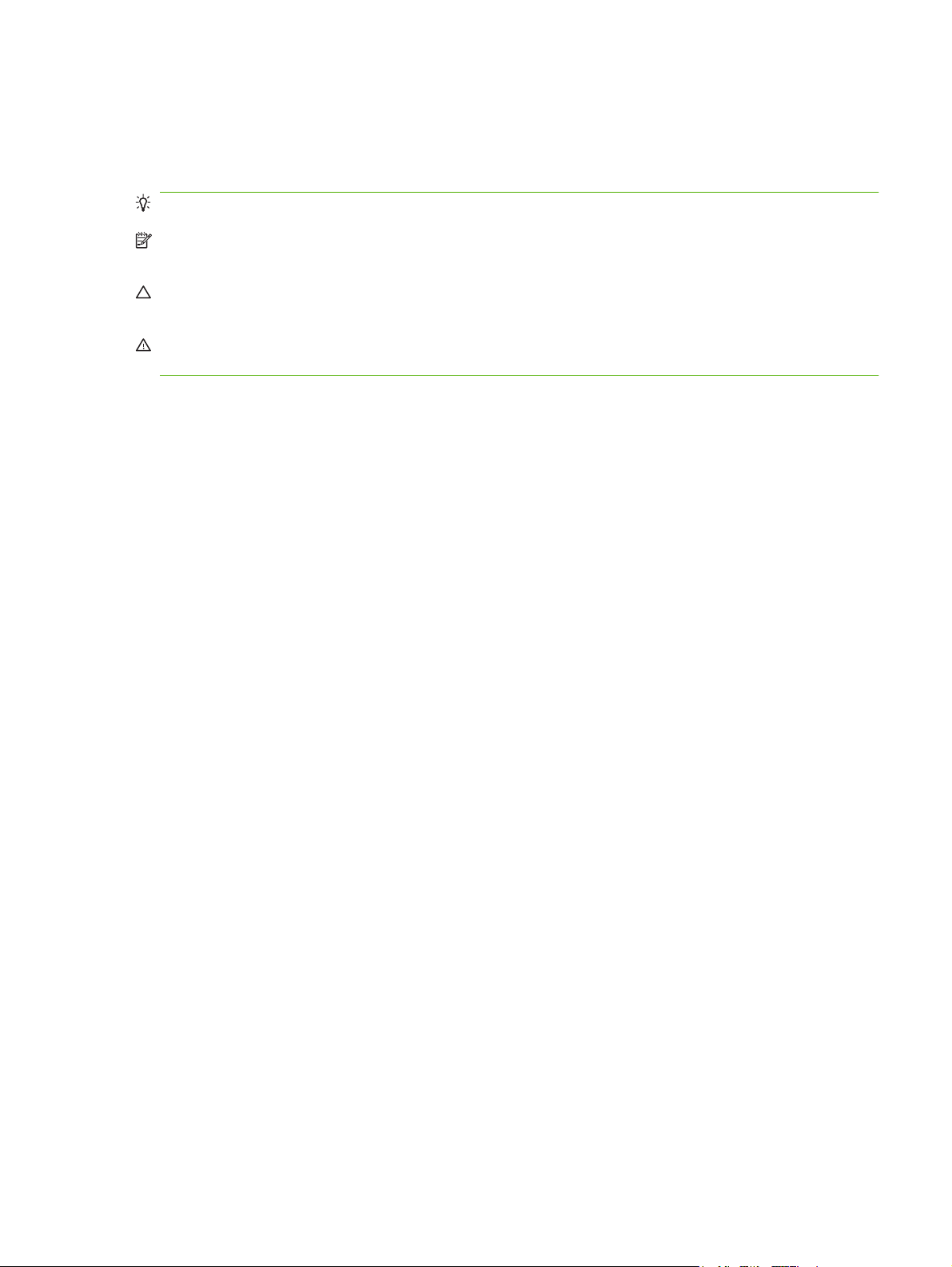
Konvensjoner brukt i denne håndboken
I denne håndboken finner du mange varsler merket Tips, Merk, Forsiktig eller Advarsel, der du kan lese
viktig informasjon.
TIPS: Tips gir nyttige råd eller snarveier.
MERK: Under Merk kan du lese viktig informasjon som hjelper deg til å forstå et konsept eller fullføre
en oppgave.
FORSIKTIG: Under Forsiktig kan du lese om fremgangsmåter som du bør følge for å unngå å miste
data eller skade enheten.
ADVARSEL: Advarsler varsler om bestemte fremgangsmåter som du bør følge for å unngå
personskader, alvorlige datatap eller omfattende skader på enheten.
NOWW Konvensjoner brukt i denne håndboken 3
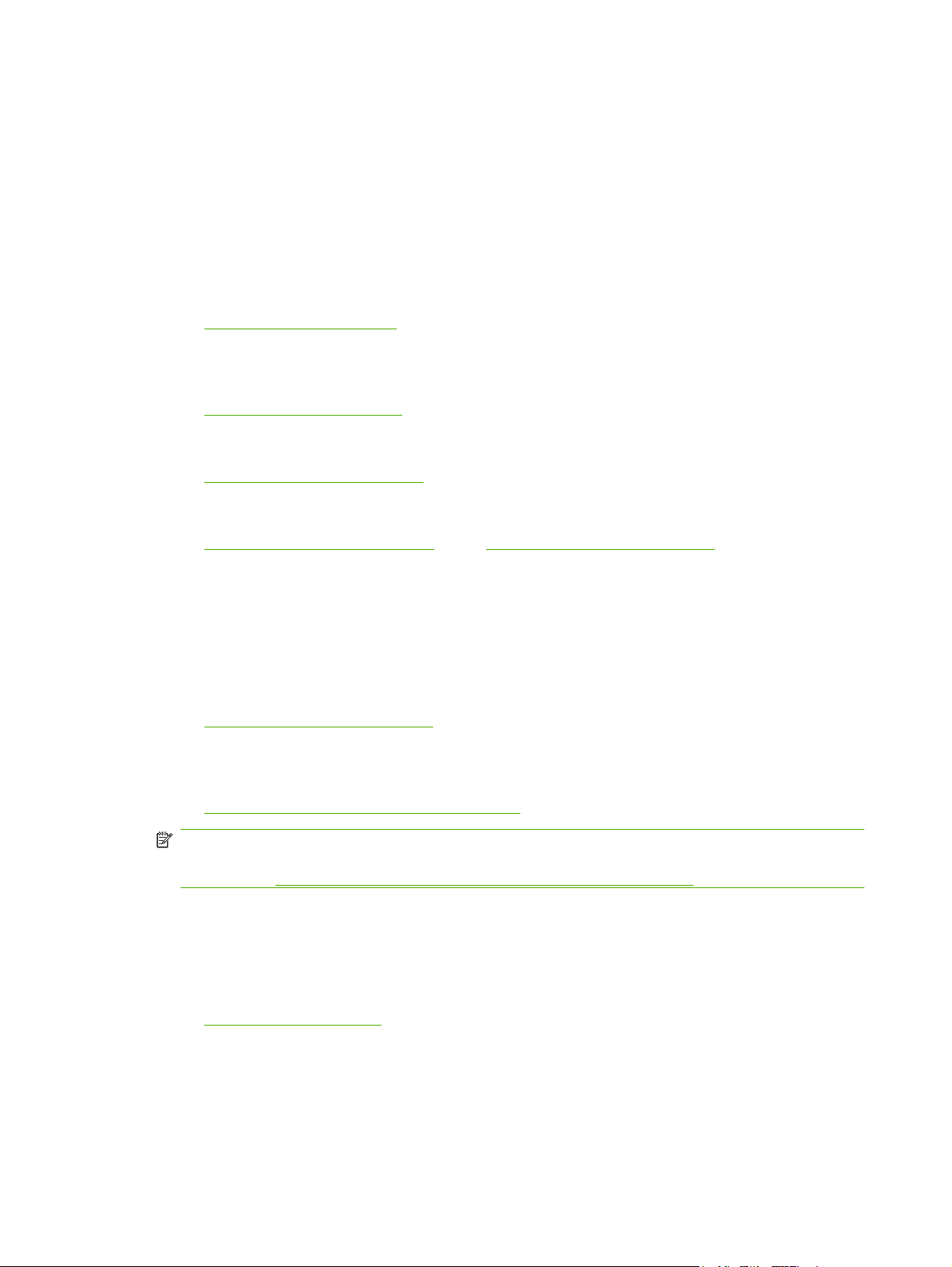
Anbefalt konfigureringsprosess
Før noen i organisasjonen bruker enheten, må du angi noen standardinnstillinger.
Konfigureringsalternativene er fleksible, slik at de passer til dine bestemte behov.
HP anbefaler følgende generelle fremgangsmåte for å konfigurere enheten. Hvis du vil ha mer
informasjon, følger du koblingene til de gjeldende delene i denne håndboken.
1. Installer all maskinvaren. HP-representanten gjør dette for deg.
2. Legg papir i skuffene.
Legge i skuffer på side 153.
Se
3. Koble enheten til nettverket. Hvis det er installert et analogt fakstilbehør, kobler du enheten til en
telefonlinje.
Koble til enheten på side 17.
Se
4. Installer enhetsprogramvaren.
Enhetsprogramvare på side 23.
Se
5. Slå på enheten, og vent til startskjermbildet vises med ordet Klar øverst til venstre.
Slå av og på enheten på side 12, og se Bruke kontrollpanelet på side 13.
Se
6. På kontrollpanelet velger du Nettverksadresse og bekrefter at nettverksadressen ser ut til å være
korrekt for nettverket ditt. Velg Skriv ut for å skrive ut konfigurasjonssiden for HP Jetdirect. Ta vare
på denne siden for senere bruk.
7. Gjør deg kjent med alle funksjonene som er tilgjengelige på startskjermbildet. Noen av disse
alternativene må konfigureres, for eksempel E-post og Nettverksmappe. Bestem hvilke av disse
funksjonene du vil gjøre tilgjengelig for brukerne.
Bruke kontrollpanelet på side 13.
Se
8. Konfigurer funksjonene ved hjelp av Administrasjon-menyen på kontrollpanelet og ved hjelp av
den innebygde webserveren.
Se
Konfigurere enhetens innstillinger på side 33.
MERK: Når du skal konfigurere funksjoner for digital sending, varsler og AutoSend, er det mulig
at du vil trenge informasjon om servere på nettverket, for eksempel adressene til SMTP- og LDAPserverne. Se
9. På enhetens kontrollpanel bekrefter du at funksjonene fungerer slik du ville.
10. Du kan kontrollere tilgangen til enheten for noen brukere, og du kan begrense fargebruk for alle
brukere eller bare for noen brukere. Hvis du vil gjøre dette, konfigurerer du sikkerheten for enheten
og begrenser fargebruk ved hjelp av den innebygde webserveren.
Se
Sikre enheten på side 55.
11. På enhetens kontrollpanel bekrefter du at sikkerhetsfunksjonene fungerer slik du ville.
Arbeidsark om konfigurasjon av digital sending på side 257.
4 Kapittel 1 Innledning NOWW
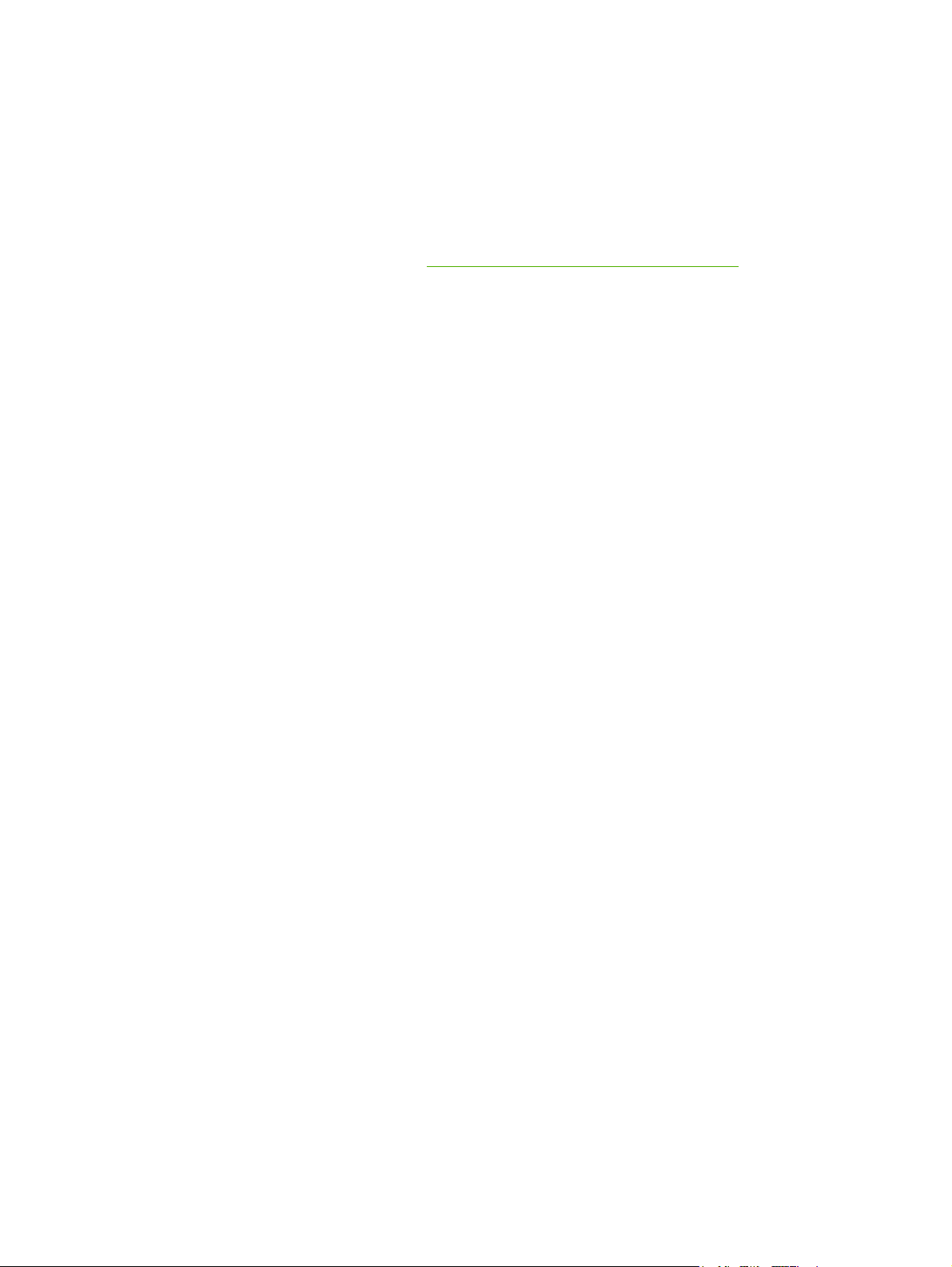
Konfigurasjoner
Enheten finnes i to modeller. HP CM8060 Color MFP with Edgeline Technology skriver ut og kopierer
med hastigheter på opptil 60 sider i minuttet. HP CM8050 Color MFP with Edgeline Technology skriver
ut og kopierer med hastigheter på opptil 50 sider i minuttet. Alle de andre funksjonene er identiske for
de to modellene.
Begge modellene godtar en rekke med valgfritt ekstrautstyr. Hvis du vil se en fullstendig liste over
ekstrautstyr og delenumre, kan du se
Bestille rekvisita og ekstrautstyr på side 218.
NOWW Konfigurasjoner 5
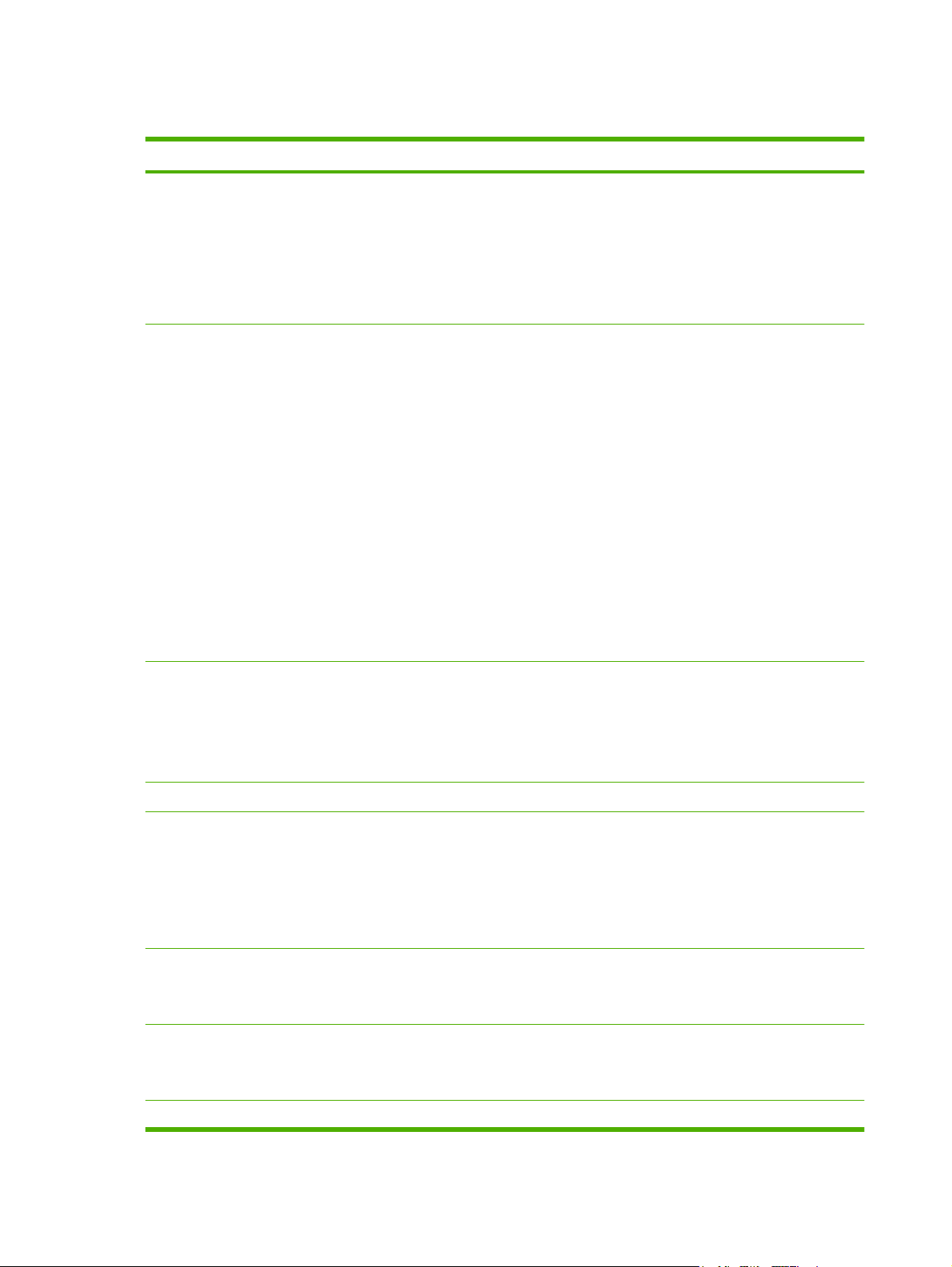
Funksjoner
Funksjon Beskrivelse
Kontrollpanel Kontrollpanelet HP Easy Select gir deg tilgang til alle funksjonene
Justerbart baklys
Talltastatur pluss fem jobbkontrollknapper
Dvalemodus-knapp som setter enheten i energisparende dvalemodus
Av/på-knapp på kontrollpanelet
Papirhåndtering
Skriverdrivere HP PCL 6
Skrifttyper 93 interne skrifttyper
Standardinnskuffene tar totalt opptil 1 580 ark med 75 g/m2-papir (20 pund bond).
Skuff 1 tar opptil 80 ark.
●
Skuffene 2–4 tar opptil 500 ark hver.
●
Dokumentmateren tar opptil 100 ark med 75 g/m
Høykapasitetsinnskuffen (skuff 5, ekstrautstyr) tar opptil 4 000 ark med 75 g/m
(20 pund bond).
Den enkle utskuffen tar opptil 300 ark med 75 g/m
Etterbehandlingsenheten (ekstrautstyr) tar totalt opptil 3 700 ark med 75 g/m
(20 pund bond).
Utskuffene 1–2 tar opptil 400 ark hver.
●
Utskuffene 3–4 tar opptil 200 ark hver.
●
Utskuff 5 tar opptil 2 500 ark.
●
HP PCL 5c
HP PostScript nivå 3-emulering
Faksdriver
2
-papir (20 pund bond).
2
-papir (20 pund bond).
2
-papir
2
-papir
Tilkobling Hi-Speed USB 2.0-kabelgrensesnitt
Verts-USB
LAN (RJ-45)
EIO-spor (Enhanced Input/Output) for å legge til en HP Jetdirect-utskriftsserver, en
parallellport eller annet ekstrautstyr
Rekvisita Rekvisita som kunden selv kan bytte ut, inkluderer fem blekkpatroner.
Enheten oppgir informasjon om rekvisitastatus på kontrollpanelet og på en intern
side for rekvisitastatus.
Minne 1024 MB RAM (Random Access Memory), standard. Dette er også den maksimale
Ekstrautstyr Høykapasitetsinnskuff (skuff 5, ekstrautstyr)
mengden minne for denne enheten.
80 GB innebygd harddisk
6 Kapittel 1 Innledning NOWW
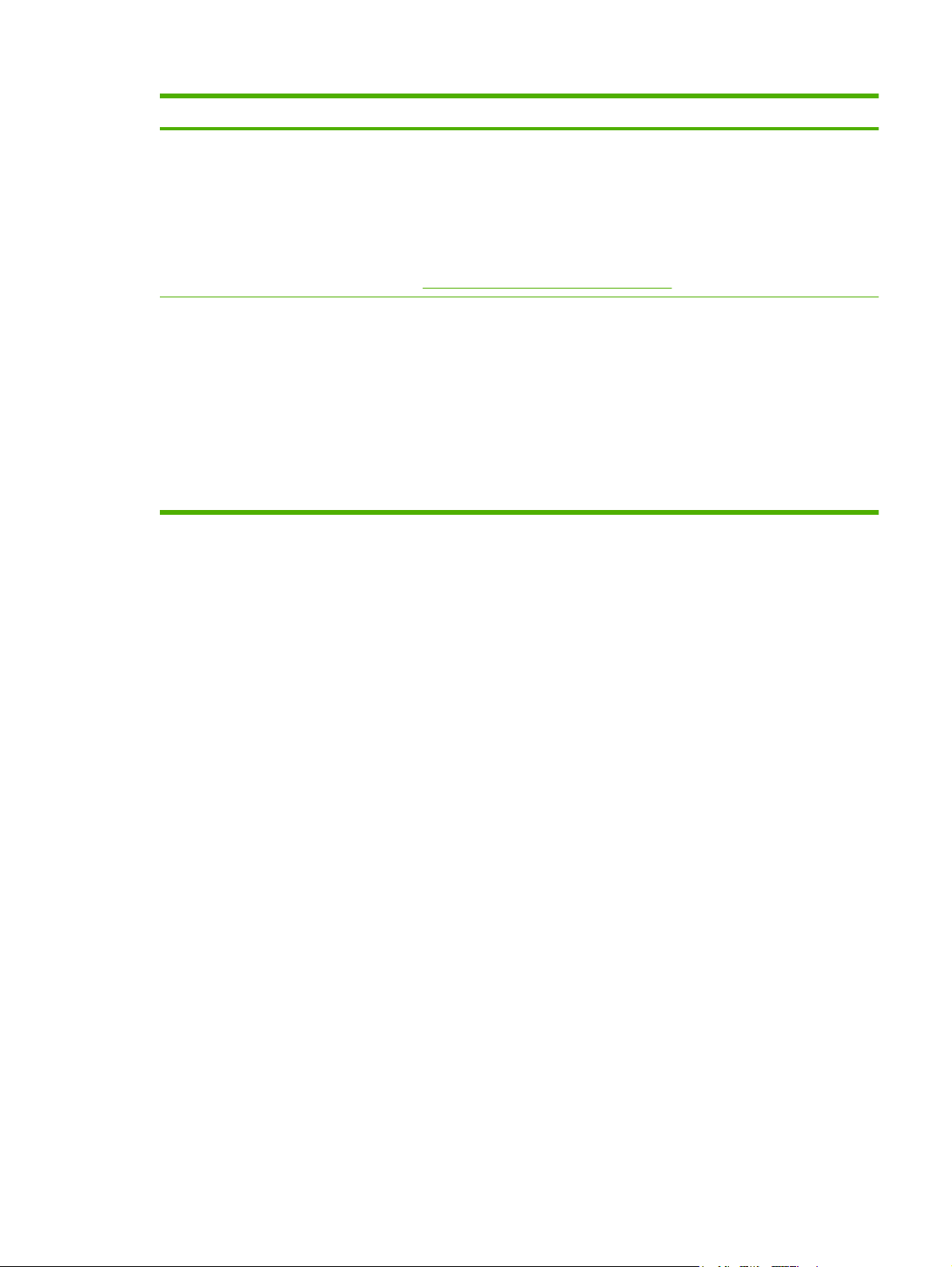
Funksjon Beskrivelse
HPs flerfunksjonsetterbehandler (ekstrautstyr)
HP Jobbskiller med fire lommer (ekstrautstyr)
En rekke EIO-ekstrautstyr
HP analogt fakstilbehør
MERK: Hvis du vil se en fullstendig liste over ekstrautstyr og delenumre, kan du
se
Bestille rekvisita og ekstrautstyr på side 218.
Tilgjengelighet
En komplett kopi- eller utskriftsjobb på flere sider kan fullføres ved å bruke bare
●
én hånd.
Du kan legge i papir i alle skuffene ved å bruke bare én hånd.
●
Alle blekkpatronene kan byttes ut ved å bruke bare én hånd.
●
De fleste tilfeller av fastkjørt papir kan fjernes ved å bruke bare én hånd, men
●
noen ganger kan det være nødvendig å bruke to hender.
Størrelsen på teksten på kontrollpanelet er minst 10,5 punkter (12 piksler).
●
Enheten gir en tilbakemelding i form av en lyd når du trykker på knappene.
●
NOWW Funksjoner 7
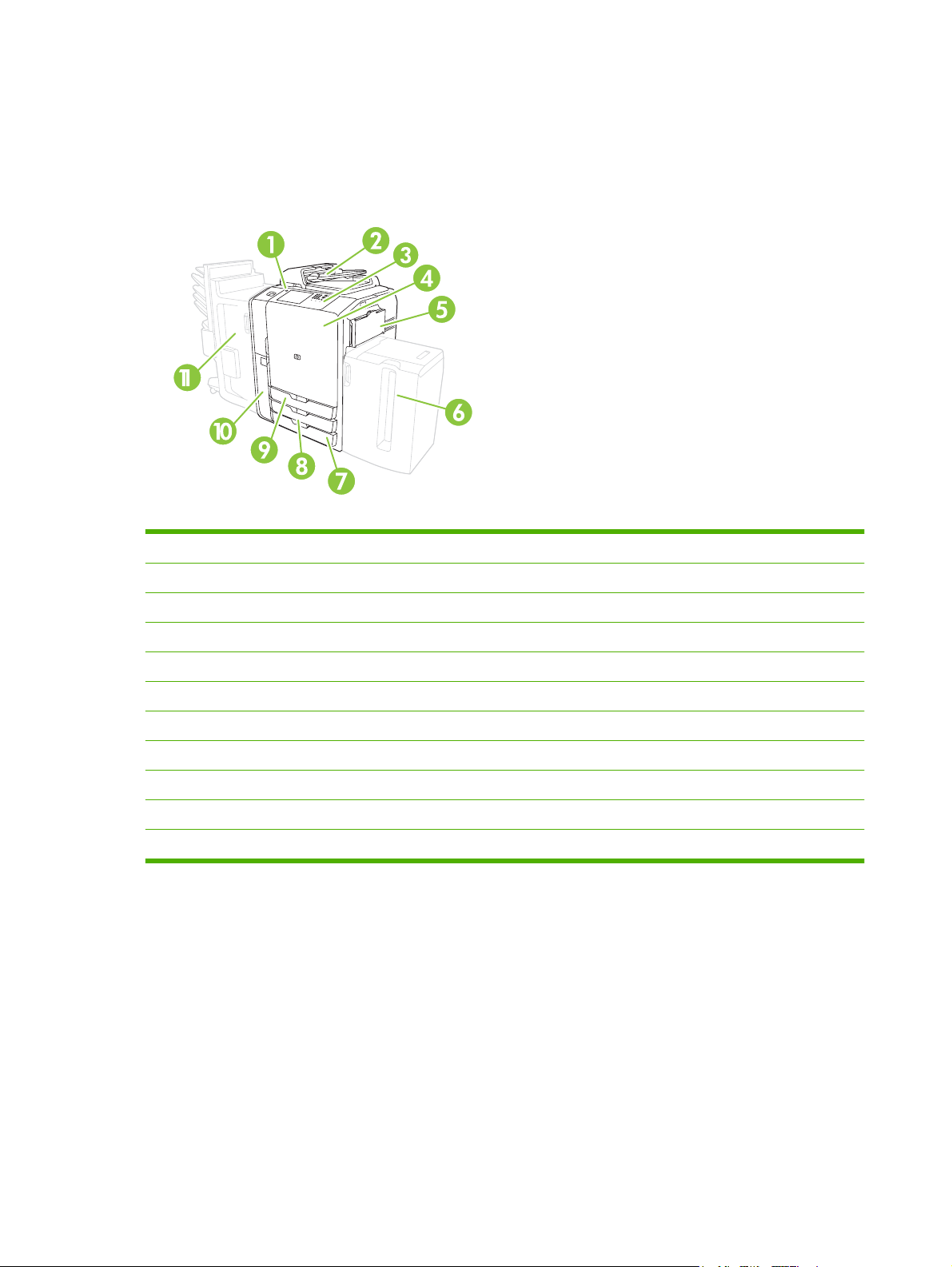
Produktoversikt
Gjør deg kjent med hovedkomponentene på enheten før du bruker den.
Foran
1 Av/på-knapp
2 Dokumentmater
3 Kontrollpanel
4 Frontdeksel
5 Skuff 1 (manuell mating, har plass til 80 standardark)
6 Skuff 5 (høykapasitetsskuff (ekstrautstyr), har plass til 4 000 standardark)
7 Skuff 4 (har plass til 500 standardark)
8 Skuff 3 (har plass til 500 standardark)
9 Skuff 2 (har plass til 500 standardark)
10 Blekkpatrondeksel
11 Etterbehandlingsenhet (ekstrautstyr)
8 Kapittel 1 Innledning NOWW
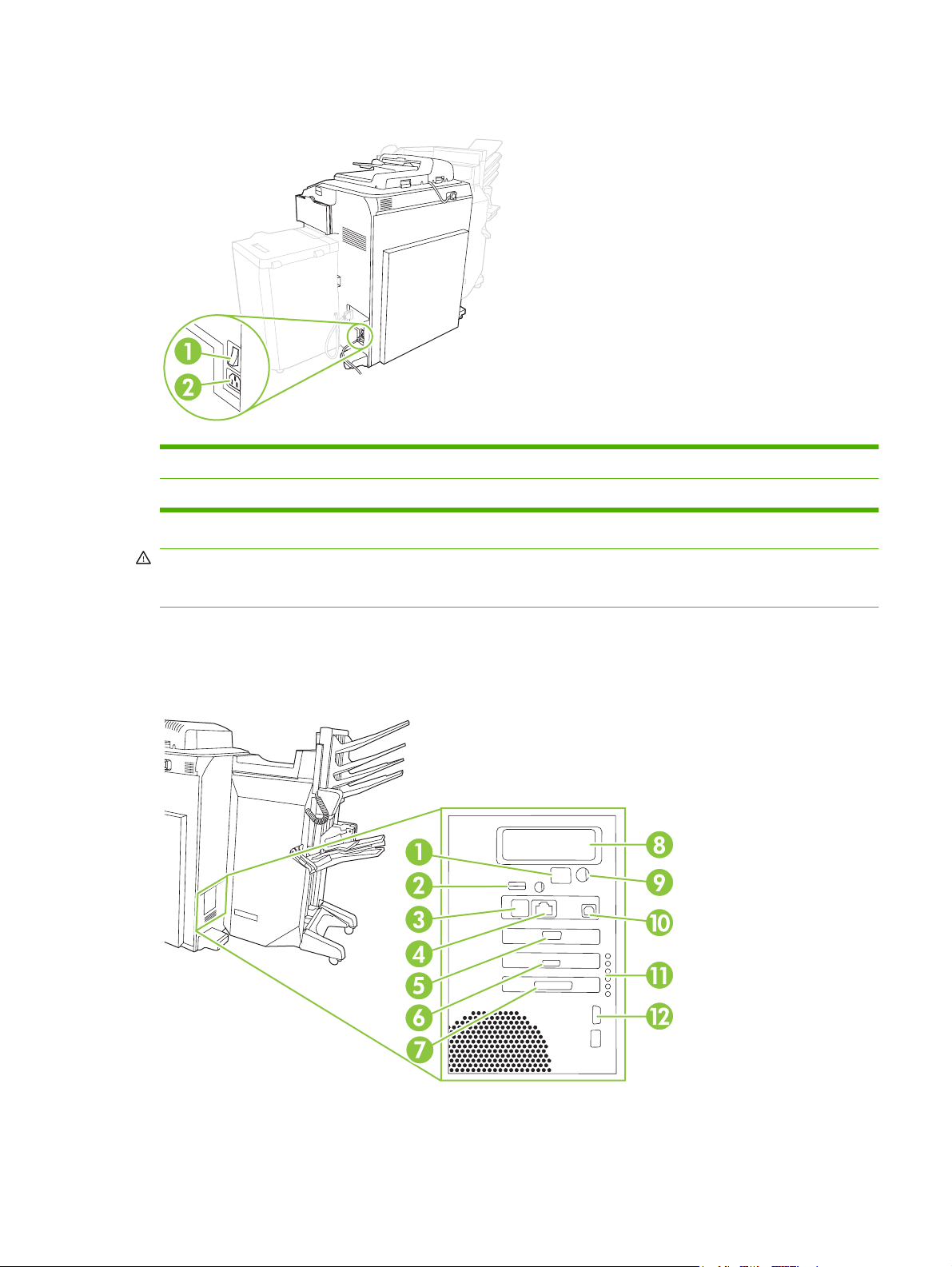
Baksiden (høyre side)
1 Hovedstrømbryter
2 Strømkontakt
ADVARSEL: Ikke bruk hovedstrømbryteren eller trekk ut strømledningen før du har slått av enheten
ved å bruke av/på-knappen på kontrollpanelet. Hvis du bruker hovedstrømbryteren til å slå av enheten,
må du vente til den gule statuslampen slukker før du slår på bryteren igjen.
Baksiden (venstre side)
Figuren nedenfor viser grensesnittportene for enheten.
NOWW Produktoversikt 9
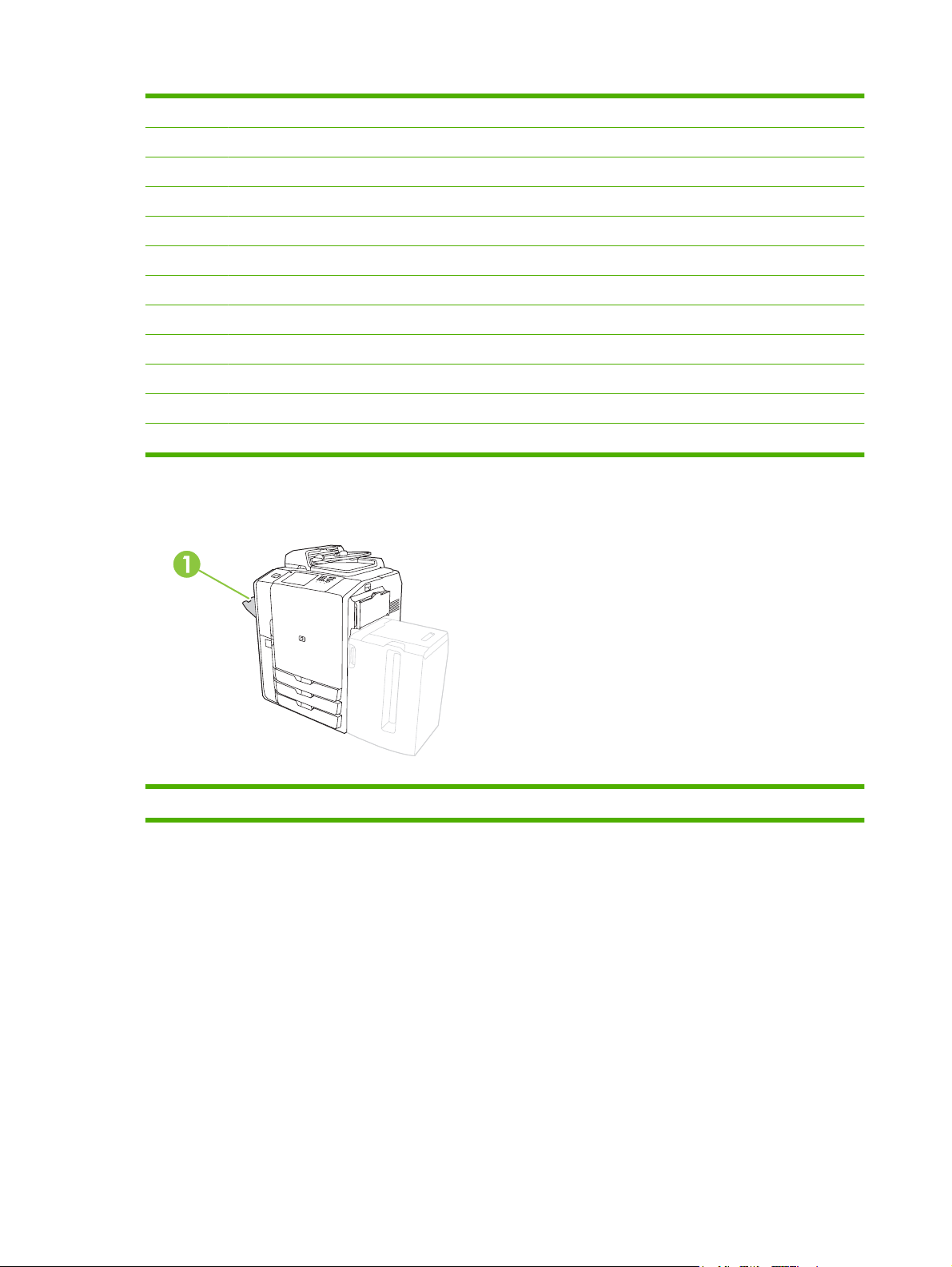
1 LCD-skjerm for oppstartskoder (bare for service)
2 Verts-USB (for å koble ekstrautstyr til enheten)
3 Faks (RJ-11) (dekket med etikett)
4 Innebygd LAN (RJ-45) (ingen telekommunikasjonsforbindelser)
5 CAN-grensesnitt (etterbehandler)
6 Motorgrensesnitt (PCI Express)
7 Skannergrensesnitt
8 EIO-spor
9 FIH (Foreign Interface Harness)
10 Enhets-USB (for å koble enheten til en datamaskin)
11 Statuslamper (bare for service)
12 Kontroll av motorstrøm (seriell)
Enkel utskuff
1 Enkel utskuff
Etterbehandlingsenheter (ekstrautstyr)
Når det er installert en etterbehandlingsenhet (ekstrautstyr), sendes kopijobber som standard til
utskuff 1, utskriftsjobber til utskuff 2 og faksjobber til utskuff 3. Systemadministratoren kan endre disse
standardinnstillingene.
10 Kapittel 1 Innledning NOWW
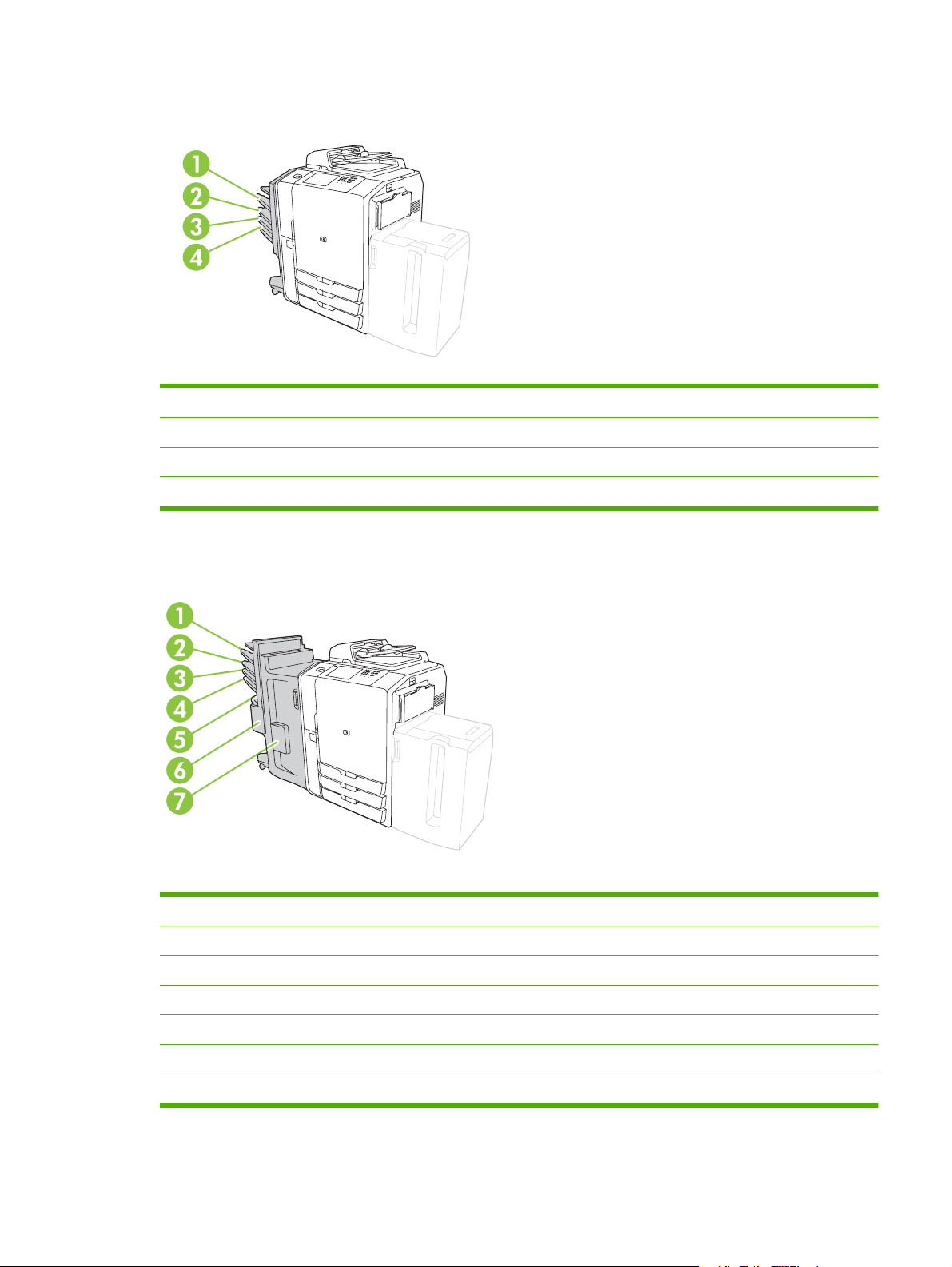
HP Jobbskiller med fire lommer (ekstrautstyr)
1 Utskuff 1 (kopijobber)
2 Utskuff 2 (utskriftsjobber)
3 Utskuff 3 (faksjobber)
4 Utskuff 4
HPs flerfunksjonsetterbehandler (ekstrautstyr)
1 Utskuff 1 (kopijobber)
2 Utskuff 2 (utskriftsjobber)
3 Utskuff 3 (faksjobber)
4 Utskuff 4
5 Utskuff 5 (alle stiftede jobber sendes til utskuff 5)
6 Stifteenhet 2
7 Stifteenhet 1
NOWW Produktoversikt 11
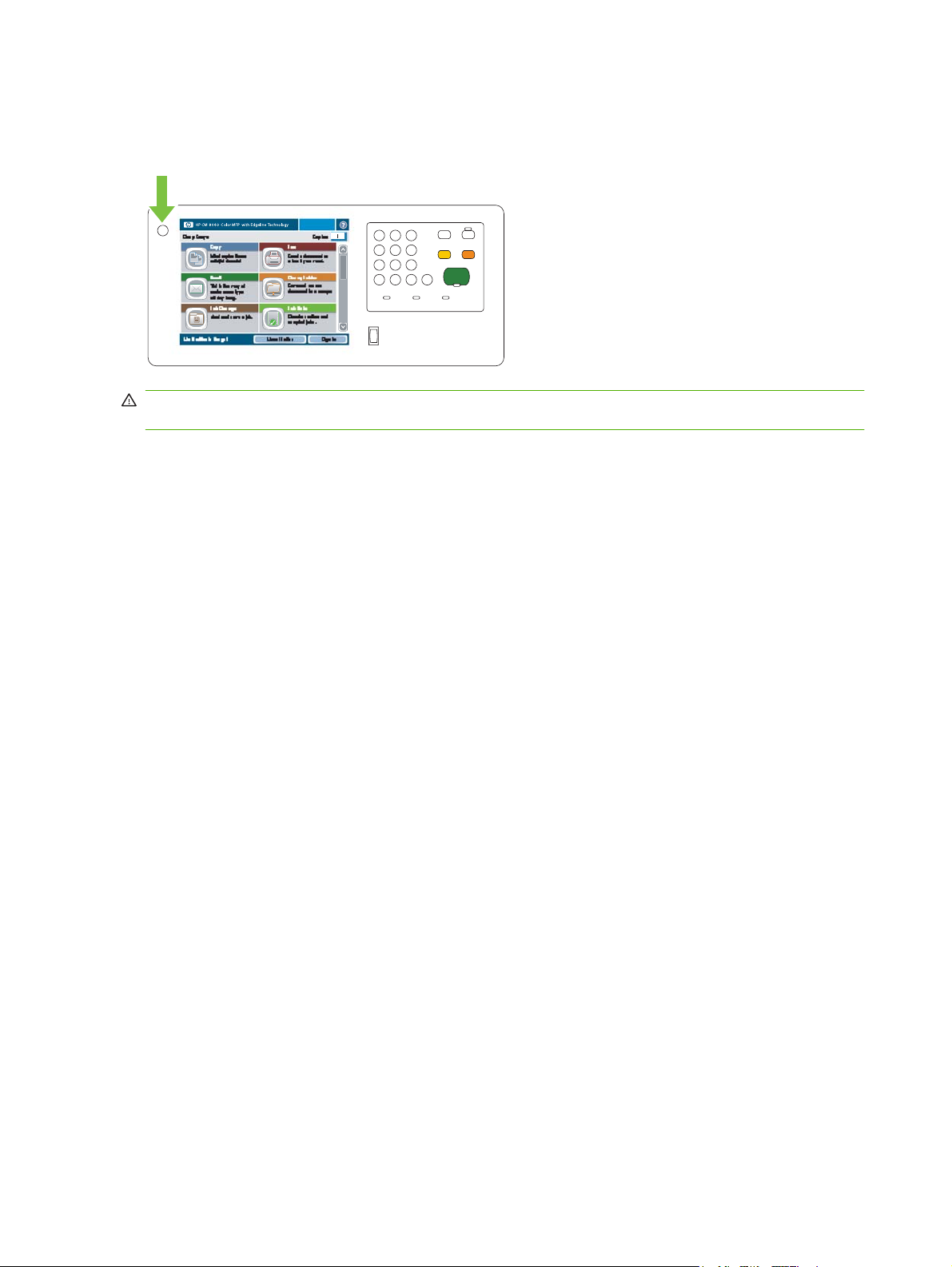
Slå av og på enheten
Når du skal slå av eller på enheten, trykker du på av/på-knappen på enhetens kontrollpanel.
ADVARSEL: Ikke bruk hovedstrømbryteren eller trekk ut strømledningen før du har slått av enheten
ved å bruke av/på-knappen på kontrollpanelet.
12 Kapittel 1 Innledning NOWW

Bruke kontrollpanelet
Kontrollpanelet har en VGA-berøringsskjerm med alle farger, som gir enkel tilgang til alle funksjonene
på enheten. Bruk knappene og talltastaturet for å kontrollere jobber og enhetens status. Statuslampene
viser enhetens generelle status.
Kontrollpaneloppsett
1 Av/på-knapp Slå enheten av og på.
2 Berøringsskjerm Velg og bruk alle funksjonene på enheten.
3 Talltastatur Angi antall kopier og andre tallopplysninger.
4 Avbrudd-knapp Stopp enheten midlertidig slik at du kan sette en ny jobb inn i køen for umiddelbar
5 Dvalemodus-knapp Sett enheten i dvalemodus for å spare strøm.
6 Tilbakestill-knapp Gjenopprett alle innstillingene for enheten til standardverdiene, og gå tilbake til
7 Stopp-knapp Stopp den gjeldende jobben. Skjermbildet for jobbstatus åpnes. Hvis enheten
8 Start-knapp Begynn å kopiere, skanne eller skrive ut en lagret jobb, eller fortsett å skrive ut
9 Fjern-knapp Tøm det aktive tall- eller tekstfeltet, eller gjenopprett til standardverdien.
10 Obs!-lampe Viser at enheten er i en tilstand som krever ettersyn. Det kan for eksempel gjelde
11 Data-lampe Viser at enheten mottar data.
utskrift.
Hvis enheten allerede er i dvalemodus, lyser lampen ved siden av knappen gult.
Trykk på Dvalemodus for å gå tilbake til Klar-modus.
startskjermbildet. Trykk på denne knappen for å logge av hvis du er logget på.
var i ferd med å behandle en utskriftsjobb, blir du bedt om å avbryte eller fortsette
jobben. Hvis den behandlet en skannejobb, avbrytes jobben umiddelbart. Velg
OK for å fortsette.
en avbrutt jobb.
en tom papirskuff eller en feilmelding på berøringsskjermen.
12 Klar-lampe Viser at enheten er klar til å behandle jobber.
13 Hjul for tilpasning av lysstyrke Kontrollerer bakgrunnsbelysningen på berøringsskjermen.
NOWW Bruke kontrollpanelet 13
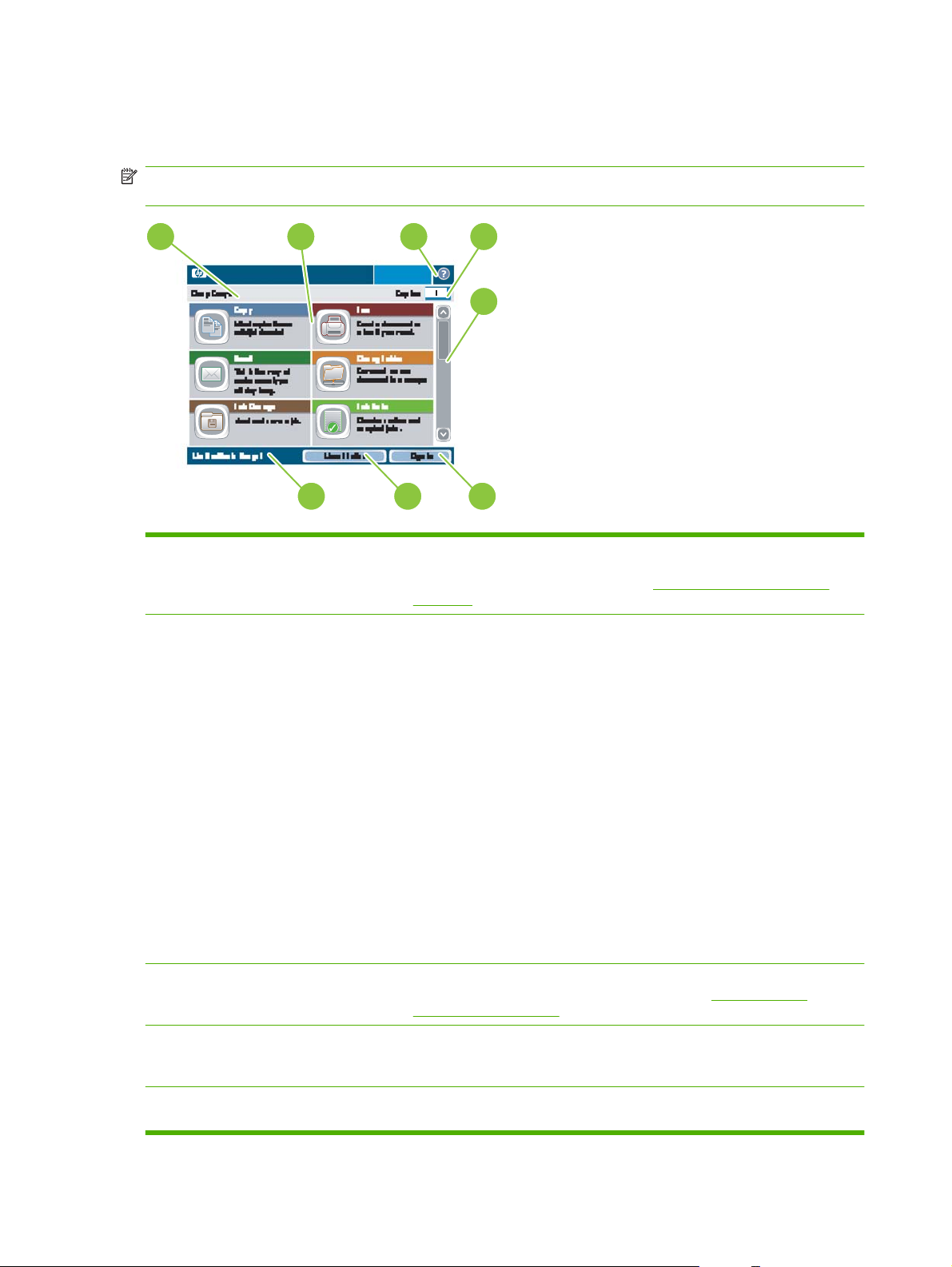
Startskjermbildet
Startskjermbildet gir tilgang til funksjonene på enheten og viser gjeldende status for enheten.
MERK: Funksjonene som vises på startskjermbildet, kan variere avhengig av hvordan
systemadministratoren har konfigurert enheten. Noen av funksjonene krever at du logger deg på.
1
2
HP CM8060 Color MFP with Edgeline Technology
3
4
5
8
1 Statuslinje for enheten Gir informasjon om enhetens generelle status. Ulike knapper vises i dette
2 Funksjoner Avhengig av hvordan systemadministratoren har konfigurert enheten, kan
7
området avhengig av gjeldende status. Du finner en beskrivelse av knappene
du kan finne på berøringsskjermen, under
på side 15.
funksjonene som vises i dette området, omfatte følgende elementer:
●
6
Knapper på berøringsskjermen
Kopi
Faks
●
E-post
●
Nettverksmappe
●
Jobblagring
●
Jobbstatus
●
Rekvisitastatus
●
Administrasjon
●
Service
●
Det kan hende du må bla for å få se alle funksjonene.
3 Hjelp-knappen Åpne det innebygde hjelpesystemet. Du kan søke etter informasjon ved å bruke
Hjelp-menyen, eller du kan søke etter nøkkelord. Se
kontrollpanelet på side 15.
4 Kopiantall Viser antallet kopier som enheten er satt til å lage. Hvis du vil endre antallet
kopier, velger du boksen for å åpne et virtuelt tastatur eller talltastaturet på
kontrollpanelet.
5 Rullefelt Trykk på pil opp eller pil ned i rullefeltet for å se hele listen over tilgjengelige
funksjoner.
Hjelpesystem for
14 Kapittel 1 Innledning NOWW
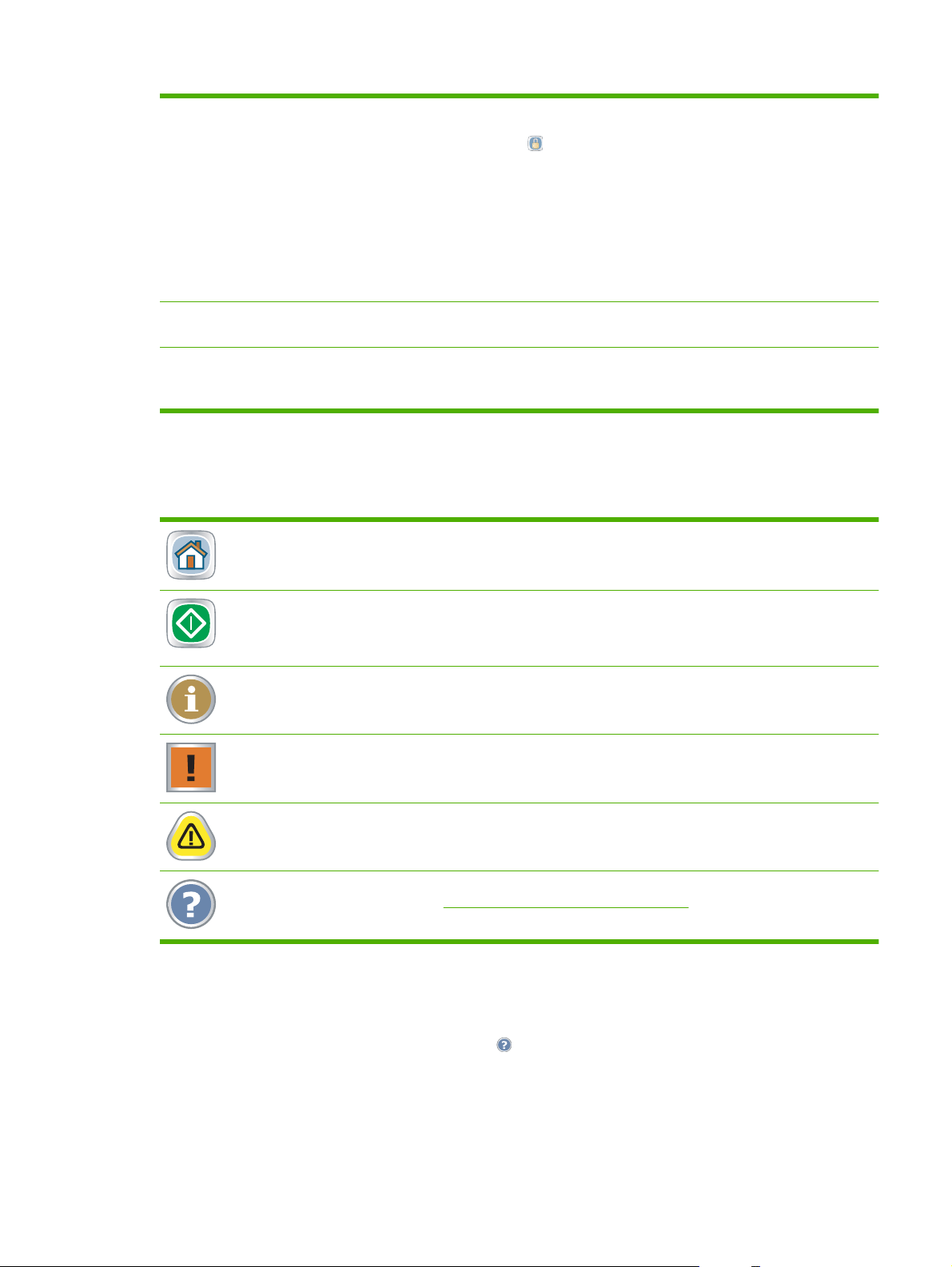
6 Logg på eller Logg av Du kan være nødt til å logge deg på for å bruke funksjoner som
systemadministratoren har kontrollert tilgangen til. Disse funksjonene har et
hengelåssymbol (
fortsatt være noen funksjoner du ikke har tilgang til. Det avhenger av hvilke
tillatelser du har.
MERK: Lås-symbolet vises når du har logget deg på. Enhetsadministratoren
har tilgang til alle enhetsfunksjonene, med unntak av Service-menyen.
Velg Logg på for å åpne et virtuelt tastatur slik at du kan skrive inn brukernavn
og passord eller skrive inn tilgangskoden. Etter at du har logget deg på, endres
navnet på denne knappen til Logg av.
) ved siden av seg. Hvis du har logget deg på, kan det
7 Nettverksadresse Finn informasjon for å koble enheten til nettverket eller for å installere en
8 Dato og klokkeslett Her vises gjeldende dato og klokkeslett. Systemadministratoren kan velge
Knapper på berøringsskjermen
Det kan være mange ulike knapper på berøringsskjermen.
Hjem-knapp. Velg denne knappen for å gå til startskjermbildet fra et annet skjermbilde.
Start-knapp. Velg denne knappen for å starte handlingen for funksjonen du bruker.
MERK: Navnet på denne knappen endres for hver funksjon. I Kopi-funksjonen kalles den for eksempel
Start kopi.
Informasjon-knapp. Denne knappen vises når to eller flere innstillinger er i konflikt med hverandre. Velg
knappen for å finne ut hvordan du kan løse konflikten.
Feil-knapp. Denne knappen vises når det har oppstått en feil som må rettes før enheten kan fortsette.
Velg denne knappen for å se meldingen som beskriver feilen. Meldingen gir også informasjon om hvordan
problemet kan løses.
skriverdriver.
formatet som enheten bruker for å vise dato og klokkesett, for eksempel: 12timers format eller 24-timers format.
Varsel-knapp. Denne knappen vises når det har oppstått en feil, men enheten kan fortsette å arbeide.
Trykk på varselknappen for å se en beskrivelse av problemet. Meldingen gir også informasjon om hvordan
problemet kan løses.
Hjelp-knapp. Velg denne knappen for å åpne det innebygde elektroniske hjelpesystemet. Hvis du ønsker
mer informasjon, kan du se
Hjelpesystem for kontrollpanelet på side 15.
Hjelpesystem for kontrollpanelet
Enheten har et innebygd hjelpesystem som forklarer hvordan hvert skjermbilde brukes. Du åpner
hjelpesystemet ved å trykke på Hjelp-knappen (
I enkelte skjermbilder åpner hjelpesystemet en global meny der du kan søke etter spesielle emner. Du
kan bla gjennom menystrukturen ved å velge knappene på menyen. Du kan også søke etter informasjon
ved å bruke et nøkkelord. Velg Stikkord, og skriv deretter inn ett nøkkelord.
NOWW Bruke kontrollpanelet 15
) i det øverste høyre hjørnet på skjermen.
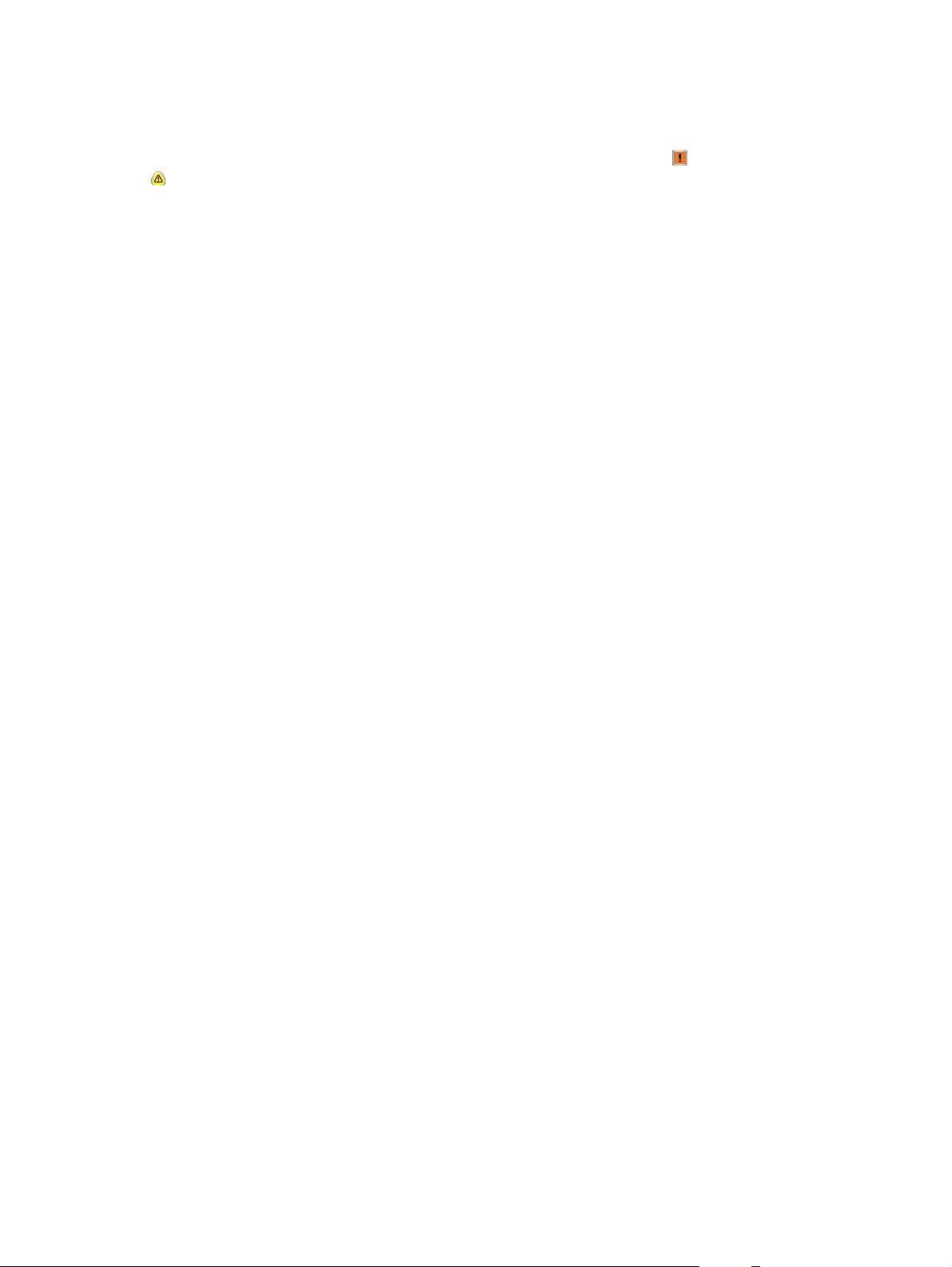
For skjermbilder som inneholder innstillinger for enkeltstående jobber, åpner hjelpesystemet et emne
som forklarer alternativene for dette skjermbildet.
Hvis enheten varsler om en feil eller advarsel, trykker du på Feil-knappen (
(
) for å se en melding som beskriver problemet. Meldingen gir også informasjon om hvordan problemet
kan løses.
) eller Varsel-knappen
16 Kapittel 1 Innledning NOWW

2 Koble til enheten
Dette kapittelet inneholder informasjon om følgende emner:
Grensesnittporter
●
Koble til en telefonlinje
●
Koble til et nettverk
●
NOWW 17

Grensesnittporter
Figuren nedenfor viser grensesnittportene for enheten.
1 LCD-skjerm for oppstartskoder (bare for service)
2 Verts-USB (for å koble ekstrautstyr til enheten)
3 Faks (RJ-11) (dekket av etikett)
4 Innebygd LAN (RJ-45) (ingen telekommunikasjonstilkoblinger)
5 CAN-grensesnitt (etterbehandlingsenhet)
6 Motorgrensesnitt (PCI Express)
7 Skannergrensesnitt
8 EIO-spor
9 FIH (Foreign Interface Harness, utrustning for eksternt grensesnitt)
10 Enhets-USB (for å koble enheten til en datamaskin)
11 Statuslamper (bare for service)
12 Kontroll av motorstrøm (seriell)
18 Kapittel 2 Koble til enheten NOWW

Koble til en telefonlinje
Enheten må være koblet til en analog telefonlinje for å kunne sende og motta fakser. Koble enheten til
en telefonlinje ved å gjøre følgende:
1. Fjern etiketten som dekker faksgrensesnittporten (RJ-11).
2. Koble den ene enden av en telefonkabel til faksgrensesnittporten (RJ-11).
ADVARSEL: For å beskytte mot overspenning må du bruke minst en 26 AWG-kabel for å koble
til enhetens modemmodul.
NOWW Koble til en telefonlinje 19

3. Koble den andre enden av telefonkabelen til telefonuttaket.
20 Kapittel 2 Koble til enheten NOWW

Koble til et nettverk
HP anbefaler at du bruker installasjons-CDen for HP-programvare som fulgte med enheten, for å
konfigurere enheten ved hjelp av nettverkskonfigurasjonene. Det er ikke nødvendig å installere ekstra
programvare hvis du bruker installasjonsprogrammet. Det er to mulige nettverkskonfigurasjoner for
enheten og utskrifter:
Enheten kobles direkte til nettverket (direkte modus eller node-til-node-utskrifter). Hver
●
nettverksbruker skriver ut direkte til enhetens nettverksadresse eller vertsnavn. Denne
nettverkskonfigurasjonen anbefales for grupper med 10 til 20 brukere eller for små kontorer.
Enheten kobles direkte til nettverket, og en delt utskriftskø konfigureres på en nettverksserver
●
(klient-server-utskrifter). Denne delte utskriftskøen sendes direkte til enheten ved hjelp av en
nettverksport. Denne nettverkskonfigurasjonen anbefales for større arbeidsgrupper med mer enn
30 brukere, og den gjør at administratoren kan kontrollere driverinnstillingene på
klientdatamaskiner.
Tilkoblingskrav
Nødvendig informasjon under
konfigurasjon av programvare
Oversikt over installasjonen
Krever en nettverkstilkobling på enheten eller en intern eller ekstern utskriftsserver.
●
Enhetens nettverksadresse eller vertsnavn. På startskjermbildet på kontrollpanelet velger
●
du Nettverksadresse.
Angi et ressursnavn for enheten. (Valgfritt)
●
Maskinvarekonfigurasjon – koble enheten direkte til nettverket ved hjelp av minst en
●
26 AWG-nettverkskabel.
Sett i CDen som fulgte med enheten, og følg installasjonstrinnene for hver
●
klientdatamaskin for å aktivere utskriftsfunksjonen.
Følg trinnene nedenfor for å koble enheten til et nettverk og for å konfigurere alternativene for
nettverksutskrift. Konfigurasjon av en delt utskriftskø er valgfritt og beskrives i trinn 9 og 10.
NOWW Koble til et nettverk 21

Installasjonstrinn
1. Koble den ene enden av en nettverkskabel til den innebygde LAN-grensesnittporten (RJ-45), og
koble den andre enden av nettverkskabelen til nettverket.
2. Slå på enheten, og vent til initialiseringsprosessen er fullført og en nettverksadresse eller et
vertsnavn er tildelt. På startskjermbildet på kontrollpanelet velger du Nettverksadresse for å finne
nettverksadressen eller vertsnavnet. Velg Skriv ut for å skrive ut informasjonen.
MERK: Hvis du vil tildele en nettverksadresse manuelt, følger du instruksjonene i merknaden
under trinn 7.
3. Sett inn CDen som fulgte med enheten. Installasjonsprogrammet for programvare skal starte uten
at du behøver å gjøre noe. Hvis det ikke gjør det, blar du frem til SETUP.EXE-filen i rotkatalogen
for CDen og dobbeltklikker på den.
4. Velg hvilket språk du vil at installasjonsprogrammet skal bruke, og godta lisensavtalen for å
fortsette.
5. På skjermbildet Skrivertilkobling velger du Kabelnettverk.
6. På skjermbildet Skrivere som ble funnet velger du hvilken enhet du vil installere.
7. På skjermbildet Bekreft innstillinger bekrefter du enhetens innstillinger.
MERK: Hvis du vil endre enhetens nettverksadresse manuelt, klikker du på Endre
innstillinger på skjermbildet Bekreft innstillinger og følger meldingene som kommer opp.
8. På skjermbildet Installasjonstype velger du hva slags installasjon du vil utføre.
9. (Valgfritt) På skjermbildet Skriverdeling klikker du på Skriverdeling-knappen og følger
meldingene som kommer opp.
10. (Valgfritt) Hvis du deler enheten med datamaskiner som kjører andre operativsystemer enn det du
bruker, legger du til disse driverne på skjermbildet Støtte for klientdriver etter at enheten er
installert, ved å gjøre følgende:
a. Marker enheten, og klikk deretter på Fil.
b. Klikk på Egenskaper.
c. I kategorien Deling velger du Flere drivere og angir de ønskede driverne.
11. For Windows 2000 og XP kan du oppgi en plassering og beskrivende informasjon.
12. På skjermbildet Klar til å installere klikker du på Installer og venter på at installasjonen skal
fullføres.
22 Kapittel 2 Koble til enheten NOWW

3 Enhetsprogramvare
Operativsystemer og skriverdrivere som støttes
●
Installere programvaren
●
Avinstallere programvaren
●
Veiviser for installeringstilpasning for Windows
●
Tre CDer følger med enheten:
Windows. Inneholder installasjonsprogrammet for skriverdriver for Windows-operativsystemer,
●
brukerdokumentasjon, Veiviser for installeringstilpasning og en kobling til HP Universal Printer
Driver på Internett.
Macintosh. Inneholder installasjonsprogrammet for skriverdriver for Macintosh-operativsystemer
●
og brukerdokumentasjon.
CD for systemadministrator. Inneholder brukerdokumentasjon og administratordokumentasjon.
●
Disse dokumentene samt en teknisk referansehåndbok for programvare og dokumentasjon på alle
språk som ikke følger med på CDene, er tilgjengelig på følgende webområder:
www.hp.com/support/CM8060edgeline
www.hp.com/support/CM8050edgeline
Dette kapittelet inneholder informasjon om følgende emner:
Operativsystemer og skriverdrivere som støttes
●
Installere programvaren
●
Avinstallere programvaren
●
Veiviser for installeringstilpasning for Windows
●
NOWW 23

Operativsystemer og skriverdrivere som støttes
Enheten leveres med skriverdrivere, som datamaskinen bruker til å kommunisere med enheten.
Skriverdrivere gir tilgang til funksjoner som utskrift på papir med egendefinert størrelse, endring av
størrelse på dokumenter og innsetting av vannmerker.
Skriverdriverne inneholder elektronisk hjelp med instruksjoner for vanlige utskriftsoppgaver og
beskrivelse av knapper, avmerkingsbokser og nedtrekkslister som finnes i skriverdriveren.
Enheten bruker skriverdriverne PCL 5c, PCL 6 og HP PostScript nivå 3-emulering (PS 3) i
operativsystemer som støttes. Enheten bruker også faksdriveren for å få tilgang til faksfunksjoner.
MERK: Oppdaterte programvaredrivere er tilgjengelige på www.hp.com/go/CM8060edgeline_sw for
HP CM8060 Color MFP with Edgeline Technology eller på
HP CM8050 Color MFP with Edgeline Technology.
www.hp.com/go/CM8050edgeline_sw for
Operativsystem
Windows 2000 X X X X
Windows XP (32-biters
og 64-biters)
Windows Server 2003
(32-biters og 64-biters)
Windows Vista (32biters og 64-biters)
Windows Server 2008 X X X X
Mac OS X v10.2.8,
v10.3.9, v10.4.11 og
v10.5
1
Ikke alle utskriftsfunksjonene er tilgjengelige fra alle skriverdrivere eller operativsystemer.
2
Faksdriveren er for øyeblikket ikke tilgjengelig for Windows Vista, men den vil bli tilgjengelig i fremtiden. Se de følgende
webområdene for mer informasjon: www.hp.com/go/CM8060edgeline_sw eller www.hp.com/go/CM8050edgeline_sw.
Bruk PCL 5c-skriverdriveren til vanlig kontorutskrift.
●
Bruk PCL 6-skriverdriveren for å få den beste totalytelsen.
●
Bruk PS 3-emulering-skriverdriveren til utskrift fra PostScript
●
1
PCL 5c PCL 6 PS 3-emulering Faksdriver
X X X X
X X X X
X X X
X
®
-baserte programmer, for
kompatibilitet med PS nivå 3-behov eller for støtte for PS Flash-skrift.
2
Flere drivere
De følgende skriverdriverne følger ikke med på CDen med programvare for utskriftssystem, men er
tilgjengelige over Internett:
HP Universal Printer Driver. Gå til
●
informasjon.
Linux. Gå til
●
Unix. Gå til
●
www.hp.com/go/linuxprinting hvis du vil ha mer informasjon.
www.hp.com/go/unixmodelscripts hvis du vil ha mer informasjon.
24 Kapittel 3 Enhetsprogramvare NOWW
www.hp.com/go/universalprintdriver hvis du vil ha mer

Drivere for SAP-utskrift. Gå til
●
www.hp.com/go/sap/drivers hvis du vil ha mer informasjon.
HP-løsninger for utskriftsbehandling. Gå til
●
informasjon.
www.hp.com/go/outputmanagement hvis du vil ha mer
NOWW Operativsystemer og skriverdrivere som støttes 25

Installere programvaren
Bruk CDen med programvare for utskriftssystemet for å installere skriverdriverne og programmene som
støttes. Hver installasjonstype viser en serie med dialogbokser som veileder deg gjennom
installasjonsprosessen og ber deg om å oppgi informasjon om datamaskinmiljøet.
Installasjonsprogrammet veileder deg gjennom en installasjon med direkte tilkobling eller i nettverk.
Windows
Du kan velge mellom de følgende typene skriverdriverinstallasjon:
Vanlig. Installerer PCL 6-driveren og skrifttypene som følger med.
●
Vanlig med faks. Installerer PCL 6-driveren, faksdriveren og skrifttypene som følger med.
●
Egendefinert. Bruk installasjonstypen Egendefinert for å velge hvilke drivere du vil installere, og
●
om du vil installere de interne skrifttypene.
Du installerer programvaren for utskriftssystemet i Windows-operativsystemer ved å gjøre følgende:
1. Lukk alle åpne programmer.
2. Sett CDen for utskriftssystemet i CD-ROM-stasjonen.
MERK: Hvis CD-ROMen ikke starter av seg selv, klikker du på Start og Utforsk, og deretter blar
du deg frem til og klikker på SETUP.EXE-filen i CDens rotkatalog.
3. Klikk på Installer, og følg deretter meldingene som kommer opp.
Macintosh
Du installerer programvaren for utskriftssystemet i Macintosh-operativsystemer ved å gjøre følgende:
1. Lukk alle åpne programmer.
2. Sett CDen for utskriftssystemet i CD-ROM-stasjonen.
3. Dobbeltklikk på ikonet for CD-installasjonsprogrammet på skrivebordet for å starte
4. Dobbeltklikk på nedlastingsikonet for enheten for å installere programvaren. Dobbeltklikk på
installasjonsprosessen.
Dokument-ikonet for å vise dokumentmapper. Du kan kopiere disse dokumentene til
klientdatamaskinen.
26 Kapittel 3 Enhetsprogramvare NOWW

Avinstallere programvaren
Windows
Følg disse trinnene for å avinstallere enheten ved hjelp av komponenten Avinstallering på CDen for
utskriftssystemet for Windows-operativsystemet.
1. Lukk alle åpne programmer.
2. Sett CDen for utskriftssystemet i CD-ROM-stasjonen.
MERK: Hvis CD-ROMen ikke starter av seg selv, klikker du på Start og Utforsk, og deretter blar
du deg frem til og klikker på SETUP.EXE-filen i CDens rotkatalog.
3. Klikk på Endre installering, og følg deretter instruksjonene på skjermen.
Macintosh
Følg disse trinnene for å avinstallere enheten for Macintosh-operativsystemet.
1. Slett skriverkøen fra Utskriftssenter, Skriveroppsettverktøy eller Utskrift og faks under
Systemvalg.
2. Dra den enhetsspesifikke PPD-filen til papirkurven.
MERK: Ikke slett noen PDE-filer. Noen PDE-filer kan være delt mellom flere HP-enheter.
NOWW Avinstallere programvaren 27

Veiviser for installeringstilpasning for Windows
Systemadministratorer kan bruke Veiviser for installeringstilpasning til å tilpasse et automatisk,
ubevoktet enhetsinstallasjonsprogram ved å forhåndsinnstille installasjonsalternativene i en svarfil.
MERK: Hvis du vil ha mer informasjon om Veiviser for installeringstilpasning, kan du se HP Driver
Preconfiguration Support Guide (brukerveiledning for forhåndskonfigurasjon av HP-driver), som finnes
på administrator-CDen.
Kjøre Veiviser for installeringstilpasning
Start Veiviser for installeringstilpasning fra CDen for programvareinstallasjon. Den kjører separat fra
den vanlige Microsoft Installer (MSI) og har sitt eget grensesnitt.
Når du kjører Veiviser for installeringstilpasning, lages det en installasjonspakke og en svarfil
(RESPONSE.INI) for installasjon på ett system. Installasjonspakken kan fungere for flere systemer med
samme svarinformasjon, eller RESPONSE.INI-filen kan redigeres direkte for forskjeller i
systemkonfigurasjon. I HP Driver Preconfiguration Support Guide (brukerveiledning for
forhåndskonfigurasjon av HP-driver) finner du nøyaktig tekst til å erstatte oppføringer i RESPONSE.INIfilen.
Starte Veiviser for installeringstilpasning
1. Sett enhetsprogramvare-CDen i CD-ROM-stasjonen.
2. På hovedskjermbildet i CD-leseren klikker du på Tilleggsprogramvare, og deretter klikker du på
Veiviser for installeringstilpasning.
Følg instruksjonene i dialogboksene for å fullføre Veiviser for installeringstilpasning.
Dialogbokser
Denne delen inneholder instruksjoner om hvordan du fullfører dialogboksene i Veiviser for
installeringstilpasning.
MERK: For å fullføre enkelte dialogbokser, særlig dialogboksen Skriverport, må du fullføre andre
tilknyttede dialogbokser, avhengig av hva du velger.
Dialogboksen Språkvalg
Velg et språk, og klikk på OK. Dialogboksen Velkommen vises.
Dialogboksen Velkommen
Klikk på Neste. Dialogboksen Lisensavtale for programvare vises.
Dialogboksen Lisensavtale for programvare
Klikk på Tilbake i denne eller en annen dialogboks hvor knappen vises, for å gå tilbake til en tidligere
dialogboks. Hvilken dialogboks det er, avhenger av hva du har valgt tidligere.
Du avbryter installasjonen ved å klikke på Avbryt i denne eller en annen dialogboks hvor knappen vises.
Les lisensavtalen for programvare, velg Godtatt, og klikk deretter på Neste. Dialogboksen Språk vises.
28 Kapittel 3 Enhetsprogramvare NOWW

Dialogboksen Språk
MERK: Det tilpassede installasjonsprogrammet begrenser alle systeminstallasjoner av enheten til
språket som velges i dialogboksen Språk. Vedlikeholdsmodus på systemer der installasjonen er fullført
ved hjelp av det tilpassede installasjonsprogrammet, har ingen alternativer for å endre språk. Hvis du
vil endre språket på et system som du installerte ved hjelp av Veiviser for installeringstilpasning, må
den tilpassede installasjonen avinstalleres, og en ny enhet må installeres slik at du kan gjenopprette
alternativet for å installere andre språk.
Språket som du velger, installeres på brukerdatamaskiner uavhengig av språket i teksten i
dialogboksene, som ble angitt i dialogboksen Språkvalg tidligere. Dialogboksen Språk tilbakestiller
språket som ble valgt i dialogboksen Språkvalg, til standard, men et hvilket som helst språk som er
tilgjengelig på programvare-CDen, kan velges for det tilpassede installasjonsprogrammet. Språkvalget
registreres i svarfilen.
Velg et språk fra nedtrekkslisten Språk, og klikk på Neste. Dialogboksen Skriverport vises.
Dialogboksen Skriverport
Dialogboksen Skriverport inneholder tre valg. Fullfør ett av de tre alternativene.
Hvis du vil koble enheten til et eksisterende nettverk, velger du Nettverksbane for å gjøre tekstfeltet
●
tilgjengelig for en kønavnoppføring. Fullfør tekstfeltet på en av de følgende måtene:
Klikk på Bla gjennom... Dialogboksen Se etter skriver vises. Naviger til en enhet, klikk på OK for
å registrere banen i tekstfeltet Nettverksbane, og klikk deretter på Neste. Dialogboksen Modell
vises. Se
Dialogboksen Modell på side 30.
– eller –
Skriv inn en nettverksbane i tekstfeltet, og klikk på Neste. Dialogboksen Modell vises. Se
Dialogboksen Modell på side 30.
Hvis du vil koble enheten direkte til en datamaskin, velger du Lokal port (direkte tilkobling) og
●
klikker på Neste. Dialogboksen Skrivertilkobling vises. Dialogboksen Skrivertilkobling
inkluderer alle typer lokale porter, uavhengig av lokal støtte. Den inkluderer også alle tilpassede
nettverksporter som er tilgjengelige på det lokale systemet. For at du skal kunne bruke en hvilken
som helst tilpasset nettverksport for det tilpassede installasjonsprogrammet, må porten være
identisk opprettet på systemet der den skal brukes.
Velg hvilken tilkoblingstype du bruker, og klikk på Neste. Dialogboksen Modell vises. Se
Dialogboksen Modell på side 30.
Hvis du vil opprette en ny port for en nettverkstilkobling, velger du Ny TCP/IP-port og klikker på
●
Neste. Dialogboksen Angi TCP/IP-port vises. Dialogboksen Angi TCP/IP-port inkluderer alle
tilpassede nettverksporter som er tilgjengelige på det lokale systemet. For at du skal kunne bruke
en hvilken som helst tilpasset nettverksport for det tilpassede installasjonsprogrammet, må porten
være identisk opprettet på systemet der den skal brukes. Dialogboksen Angi TCP/IP-port
inneholder fem valg i to deler. Velg et av de tre første alternativene for å angi metoden for å
NOWW Veiviser for installeringstilpasning for Windows 29

identifisere enheten som skal installeres. Velg et av alternativene nedenfor for å bruke
standardportnavnet eller for å angi et annet portnavn.
Velg IP-adresse for å gjøre feltet tilgjengelig for å skrive inn enhetens TCP/IP-adresse. I dette
❑
feltet tillates bare tall. Hvis du velger dette alternativet, må du skrive inn minst ett siffer i IPadresse-feltet for å hindre at det vises en feilmelding som ber deg om en gyldig IP-adresse.
Velg IP-vertsnavn for å gjøre feltet tilgjengelig for å skrive inn enhetens IP-vertsnavn. Alle
❑
tegn er tillatt i dette feltet, men en feilmelding vises hvis feltet inneholder mellomrom. Hvis du
velger dette alternativet, må du skrive inn minst ett tegn i IP-vertsnavn-feltet for å hindre at
det vises en feilmelding som ber deg om et gyldig IP-vertsnavn.
Velg Maskinadresse for å gjøre feltet tilgjengelig for å skrive inn enhetens MAC-
❑
maskinadresse (Media Access Control). En gyldig MAC-maskinadresse har tolv tegn og kan
bare inneholde tallene 0–9 og bokstavene A–F eller a–f.
For hvert av alternativene i dialogboksen Angi TCP/IP-port bruker du standardportnavnet, som
angitt i et av enhetens identifikasjonsfelt, eller angir et annet portnavn. Fullfør ett av alternativene
nedenfor.
Velg Bruk standard, og klikk på Neste. Dialogboksen Alternativer for portoppretting vises.
❑
Hvis du vil angi et annet navn, velger du et av alternativene for å identifisere portnavn, velger
❑
Angi: og skriver inn enhetens valgte portnavn. Klikk deretter på Neste. Dialogboksen
Alternativer for portoppretting vises.
Dialogboksen Alternativer for portoppretting inneholder to valg. Fullfør et av alternativene
som beskrevet i tabellen nedenfor.
Alternativ Beskrivelse
Nei, ikke opprett porten (skriveren blir ikke installert) Hvis du ikke vil opprette en port, velger du dette alternativet
Ja, opprett porten Velg dette alternativet, og klikk på Neste. Dialogboksen
MERK: Hvis du ikke finner enheten, skriver du inn enhetens maskinadresse i Maskinadresse-
feltet og klikker på Neste. Dialogboksen Modell vises.
Dialogboksen Modell
Velg enhetsmodellen, og klikk på Neste. Dialogboksen Drivere vises.
Dialogboksen Drivere
Velg en hvilken som helst kombinasjon av drivere for det tilpassede installasjonsprogrammet. Ingen
valg avhenger av noe annet valg. Det er mulig å opprette et tilpasset installasjonsprogram som installerer
funksjoner uten å inkludere en utskriftsdriver. Velg driverne du vil installere, eller ikke velg noen av dem
hvis du ikke skal installere en driver.
og klikker på Neste. Dialogboksen Modell vises.
Modell vises.
Hvis du vil se mer informasjon om driverne, klikker du på Detaljer… Dialogboksen Detaljer for drivere
vises. Alle driverne som er tilgjengelige i dialogboksen Drivere, beskrives i dialogboksen Detaljer. Klikk
på OK for å gå tilbake til dialogboksen Drivere. Dette trinnet er valgfritt.
Etter at du har valgt drivere for det tilpassede installasjonsprogrammet, klikker du på Neste for å fortsette
installasjonen. Dialogboksen Driverkonfigurasjon vises.
30 Kapittel 3 Enhetsprogramvare NOWW

Dialogboksen Driverkonfigurasjon
Dialogboksen Driverkonfigurasjon inneholder to valg. Fullfør ett av alternativene.
Velg Ja, jeg vil konfigurere driverne, og klikk på Neste. En annen Driverkonfigurasjon-
●
dialogboks vises.
Klikk på kategorien Utskriftsinnstillinger. Bla gjennom listen, og velg innstillingene for den
❑
tilpassede installasjonsfilen.
Klikk på kategorien Enhetsinnstillinger. Velg innstillingene for den tilpassede
❑
installasjonsfilen, og klikk deretter på Neste. Dialogboksen Tilleggsprogramvare vises.
Velg Nei, jeg vil ikke konfigurere driverne, og klikk deretter på Neste. Dialogboksen
●
Tilleggsprogramvare vises.
Dialogboksen Tilleggsprogramvare
Hvis du vil se mer informasjon om tilleggsprogramvaren, klikker du på Detaljer... Dialogboksen
Detaljer for tilleggsprogramvare vises. All programvaren som velges i dialogboksen
Tilleggsprogramvare, beskrives i dialogboksen Detaljer. Klikk på OK for å gå tilbake til dialogboksen
Tilleggsprogramvare. Dette trinnet er valgfritt.
Velg tilleggsprogramvare for det tilpassede installasjonsprogrammet, og klikk på Neste. Dialogboksen
Plassering av tilpasset installasjonsprogram vises.
Dialogboksen Plassering av tilpasset installasjonsprogram
Fullfør tekstfeltet Plassering: på en av de følgende måtene:
Skriv inn en plassering der du vil lagre det tilpassede installasjonsprogrammet. Feltet er stort, men det
er begrenset hvor mange tegn det er plass til. Klikk på Neste. Dialogboksen Klar til å opprette
installasjonsprogram vises.
– eller –
Klikk på Bla gjennom..., naviger til mappen der du vil lagre det tilpassede installasjonsprogrammet, og
klikk på OK for å gå tilbake til dialogboksen Plassering av tilpasset installasjonsprogram. Banen er
nå registrert i tekstfeltet Plassering:. Klikk på Neste. Dialogboksen Klar til å opprette
installasjonsprogram vises.
Dialogboksen Klar til å opprette installasjonsprogram
Klikk på Skriveregenskaper for å åpne dialogboksen Skriveregenskaper, og endre
enhetsegenskapene. Dette trinnet er valgfritt.
MERK: I dialogboksen Skriveregenskaper klikker du på et alternativ for en enhetsegenskap for å
åpne feltet eller nedtrekkslisten. Deretter kan du endre den enhetsegenskapen.
1. I kategorien Generelt endrer du enhetsnavnet ved å skrive inn et nytt navn i feltet Skrivernavn:
2. Bruk feltene Plassering: og Kommentar: til å beskrive enheten. Du kan også la disse feltene stå
tomme.
NOWW Veiviser for installeringstilpasning for Windows 31

3. Hvis du vil at enheten skal være standardskriveren, velger du Bruk denne skriveren som
standardskriver for Windows-baserte programmer og velger standarddriveren.
4. Klikk på OK for å gå tilbake til dialogboksen Klar til å opprette installasjonsprogram.
Klikk på Neste for å begynne prosessen med å kopiere og installere programvaremappene og -filene
for utskriftssystemet, som oppretter det tilpassede installasjonsprogrammet. Dialogboksen Installerer
vises. Dialogboksen blir værende på skjermen til statusindikatoren er full.
MERK: I løpet av installasjonen plasseres flere filer, inkludert systemfiler, i roten av katalogen som
vises i Plassering-feltet. Forsikre deg om at det er nok ledig plass i katalogen før du fortsetter.
Dialogboksen Installerer
Klikk på Avbryt for å lukke Veiviser for installeringstilpasning uten å opprette et tilpasset
installasjonsprogram. Etter en stund forsvinner Avbryt-knappen, og da kan ikke prosessen stoppes.
Når prosessen er fullført, vises dialogboksen Fullfør.
Dialogboksen Fullfør
Klikk på Fullfør for å lukke dialogboksen Fullfør, og gå ut av Veiviser for installeringstilpasning.
MERK: Avhengig av installasjonstype og valgte alternativer må du eller må du ikke fullføre noen ekstra
trinn etter at du har klikket på Fullfør.
Distribusjon
Den tilpassede installasjonspakken er nå klar til å distribueres. Den er den samme som pakken på
programvare-CDen, med unntak av at den er begrenset til ett språk, og at den inneholder de valgte
funksjonene og alternativene. Du installerer den tilpassede installasjonspakken ved å kjøre
SETUP.EXE-filen fra roten av pakken.
Hvis du vil ha mer informasjon, kan du se HP Driver Preconfiguration Support Guide (brukerveiledning
for forhåndskonfigurasjon av HP-driver), som finnes på administrator-CDen.
32 Kapittel 3 Enhetsprogramvare NOWW

4 Konfigurere enhetens innstillinger
Dette kapittelet inneholder informasjon om følgende emner:
Hvor innstillingene skal konfigureres
●
Konfigurere enhetens innstillinger på kontrollpanelet
●
Konfigurere enhetens innstillinger eksternt
●
NOWW 33

Hvor innstillingene skal konfigureres
Noen av enhets innstillinger må konfigureres på enheten, mens andre innstillinger må konfigureres
eksternt ved hjelp av den innebygde webserveren (EWS) eller HP Web Jetadmin-programvare (WJA).
Utfør konfigurasjonen på enheten før du utfører den eksterne konfigurasjonen. Tabellen nedenfor viser
hvilke innstillinger som skal konfigureres på enheten, og hvilke innstillinger som skal konfigureres
eksternt.
Tabell 4-1 Hvor innstillingene skal konfigureres
Enhetsfunksjon Innstilling som skal
konfigureres
Kopi Standard jobbalternativer for alle
kopijobber
Begrens fargekopiering X Begrense fargebruk
E-post Grunnleggende e-
postinnstillinger, inkludert
konfigurasjon av SMTPserveren.
Konfigurer SMTP-serveren, og
konfigurer standardinnstillinger
som skal brukes for alle epostvedlegg.
Begrens e-postadressefelt for epostvedlegg.
Konfigurer SMTP for
varslingsserveren (brukes for
varsler og AutoSend).
Importer adressebøker fra en delt
LDAP-server.
Importer individuelle brukeres
personlige kontakter fra en
Microsoft Windows Exchangeserver.
Konfigurer på
kontrollpanelet
X Standard jobbalternativer-
X X Kontrollpanelkonfigurasjon:
X Avansert e-postoppsett
X Avansert e-postoppsett
X Konfigurere varslingsserveren
X Importere e-postadresser fra
X
Konfigurer
eksternt
Kobling til mer informasjon
menyen på side 109
på side 71
Første e-postoppsett
på side 37
på side 42
på side 42
på side 92
andre kilder på side 43
Importer e-postadresser fra en
CSV-fil (kommadelte verdier).
Send til en mappe Aktiver
nettverksmappefunksjonen.
Konfigurer forhåndsdefinerte
hurtigtilgangsmapper og
standard jobbinnstillinger for hver
mappe.
Konfigurer standardinnstillinger
som gjelder for alle filer som
sendes fra enheten til en
nettverksmappe.
X
X Oppsett av nettverksmappe
på side 48
X
X
34 Kapittel 4 Konfigurere enhetens innstillinger NOWW

Tabell 4-1 Hvor innstillingene skal konfigureres (forts.)
Enhetsfunksjon Innstilling som skal
konfigureres
Faks Grunnleggende faksinnstillinger X X Kontrollpanelkonfigurasjon:
Tidsskjema for faksutskrift X Klokkeslett/tidsskjema-menyen
Standard jobbalternativer for
innkommende faksjobber
Innstillinger for fakssending X Oppsett for fakssending
Innstillinger for Internett-faks X Oppsett for Internett-faks
Innstillinger for LAN-faks X Oppsett for LAN-faks
Importer fakshurtigvalg fra en
CSV-fil (kommadelte verdier)
Jobblagring Konfigurer grenser for
jobblagring
Skriv ut Standard jobbalternativer for alle
utskriftsjobber
Konfigurer på
kontrollpanelet
X X Kontrollpanelkonfigurasjon:
X Importere lister med
X X Kontrollpanelkonfigurasjon:
X X Kontrollpanelkonfigurasjon:
Konfigurer
eksternt
Kobling til mer informasjon
Første faksoppsett på side 38
på side 122
Standard jobbalternativermenyen på side 109
på side 50
på side 52
på side 51
fakshurtigvalg på side 52
Administrasjon-menyen
på side 124
Standard jobbalternativermenyen på side 109
Nettverk og I/U-parametere I/U-tidsavbrudd X X Kontrollpanelkonfigurasjon:
Innstillinger for HP Jetdirect X X
Sikkerhet Angi et passord for kontoen til
enhetsadministratoren
Deaktiver utskrift gjennom en
direkte tilkobling
Kontroller tilgang til enheten X Kontrollere tilgangen til enheten
Kontroller tilgang til bestemte
funksjoner på enheten ved hjelp
av tillatelser
Opprett og konfigurer individuelle
brukerkontoer, eller tildel brukere
til en gruppe
Begrens fargeutskrifter for
bestemte brukere eller grupper
Tildel eller endre en tilgangskode
for administrator for enhetens
oppstartsmeny
Konfigurer IPsec-sikkerhet X Bruke den innebygde
X Angi administratorpassord for
X Deaktivere utskrift gjennom en
X Tillatelser på side 62
X Opprette bruker- og
X Begrense fargebruk
X Låse Systemverktøy-delen av
Første konfigurering-menyen
på side 126
enheten på side 57
direkte tilkobling på side 59
på side 62
gruppekontoer på side 66
på side 71
oppstartsmenyen på side 58
webserveren på side 85
(Bruk kategorien Nettverk i den
innebygde webserveren.)
NOWW Hvor innstillingene skal konfigureres 35

Tabell 4-1 Hvor innstillingene skal konfigureres (forts.)
Enhetsfunksjon Innstilling som skal
Generelle innstillinger for
enheten
konfigureres
Dato og klokkeslett X X Kontrollpanelkonfigurasjon:
Dvaleforsinkelse og tidsskjema
for dvale
Aktiver Dvalemodus X X Kontrollpanelkonfigurasjon:
Vis eller skjul Nettverksadresse-
knappen
Konfigurer på
kontrollpanelet
X X Kontrollpanelkonfigurasjon:
X X Kontrollpanelkonfigurasjon:
Konfigurer
eksternt
Kobling til mer informasjon
Klokkeslett/tidsskjema-menyen
på side 122
Ekstern konfigurasjon:
og klokkeslett på side 95
Klokkeslett/tidsskjema-menyen
på side 122
Ekstern konfigurasjon:
et tidsskjema for dvale
på side 97
Administrasjon-menyen
på side 124
Ekstern konfigurasjon:
et tidsskjema for dvale
på side 97
Administrasjon-menyen
på side 124
Angi dato
Sette opp
Sette opp
Funksjoner for
enhetsbehandling
Konfigurer virkemåte når det er
lite rekvisita igjen
Kontrollpanelspråk og
tastaturoppsett
Konfigurer automatiske epostvarsler for ulike hendelser for
enheten og rekvisitaenhetene.
Send enhetskonfigurasjon og
forbruksinformasjon til HP eller til
tjenesteleverandøren med jevne
mellomrom.
X X Kontrollpanelkonfigurasjon:
Administrasjon-menyen
på side 124
X X Kontrollpanelkonfigurasjon:
Virkemåte for enhet-menyen
på side 136
X Konfigurere varsler på side 93
XKonfigurere AutoSend
på side 94
36 Kapittel 4 Konfigurere enhetens innstillinger NOWW

Konfigurere enhetens innstillinger på kontrollpanelet
Denne delen inneholder informasjon om hvordan du bruker kontrollpanelet til å angi standardinnstillinger
for bestemte funksjoner. Noen funksjoner må imidlertid konfigureres eksternt ved hjelp av den
innebygde webserveren. Se
Første e-postoppsett
Bruk veiviseren for e-postoppsett på Første konfigurering-menyen til å aktivere funksjonen for digital
sending til e-post og for å angi grunnleggende e-postinnstillinger.
MERK: Du kan også bruke den innebygde webserveren til å konfigurere digital sending til e-post
(inkludert grunnleggende innstillinger).
Bruk den innebygde webserveren til å angi alle andre e-postinnstillinger. Hvis du ønsker mer
informasjon, kan du se
Bruke veiviseren for e-postoppsett
1. Bla til og velg Administrasjon på startskjermbildet.
2. Velg Første konfigurering, og velg deretter E-postoppsett.
3. Velg Veiviser for e-postoppsett.
4. Hvis du ikke kjenner vertsnavnet og porten for SMTP-serveren, velger du Hjelp meg med å finne
SMTP. Hvis du allerede kjenner informasjonen om SMTP-serveren, velger du Jeg kjenner
SMTPen. Velg tekstboksene for å åpne et tastatur slik at du kan skrive inn informasjonen. Velg
Neste.
Konfigurere enhetens innstillinger eksternt på side 41.
Avansert e-postoppsett på side 42.
5. Hvis du valgte Hjelp meg med å finne SMTP i det forrige trinnet, åpnes et nytt skjermbilde med en
liste over SMTP-servere. Velg den riktige SMTP-serveren fra listen. Enheten bruker denne
serveren for gatewayen for sending av e-post. Velg Neste.
MERK: Det kan ta flere minutter å finne SMTP-servere.
6. Enheten bekrefter SMTP-serveren og forhåndsvelger om godkjenning skal kreves eller ikke, basert
på informasjon som serveren sender tilbake. Hvis SMTP-serveren krever godkjenning, angir du
brukernavnet og passordet for SMTP-serveren. Avhengig av godkjenningskravene for SMTPserveren kan du bruke påloggingsopplysningene til en bruker som logger seg på enheten, i stedet
for ett sett med påloggingsopplysninger for alle brukere. Se
på side 62.
Velg Neste.
7. Skriv inn e-postadressen og navnet som skal brukes som standard. Denne informasjonen vises i
Fra-feltet i mottakerens e-postprogram. Velg Neste.
TIPS: Konfigurer en e-postkonto for enheten, og bruk denne som standard e-postadresse.
Du kan også låse standardadressen slik at andre brukere ikke kan endre den. Hvis en bruker er
logget på enheten, vises imidlertid e-postadressen til den brukeren i Fra-feltet.
8. På det siste skjermbildet i veiviseren kontrollerer du informasjonen. Hvis alt er riktig, velger du
Fullfør. Hvis du vil endre på noe, velger du Forrige for å gå tilbake til det forrige skjermbildet.
Kontrollere tilgangen til enheten
NOWW Konfigurere enhetens innstillinger på kontrollpanelet 37

Første faksoppsett
Hvis det er installert et analogt fakstilbehør på enheten, bruker du Første konfigurering-menyen til å
angi de grunnleggende faksinnstillingene. Faks-funksjonen på startskjermbildet er ikke aktiv før du
bruker Veiviser for faksoppsett på denne menyen.
MERK: Hvis du vil angi bestemte faksinnstillinger som standard for alle innkommende faksjobber,
bruker du Standard faksalternativer-menyen. Hvis du ønsker mer informasjon, kan du se
standard faksalternativer på side 39.
MERK: Bruk den innebygde webserveren hvis du vil konfigurere LAN-faks eller Internett-faks. Hvis
du ønsker mer informasjon, kan du se
Bruke veiviseren for faksoppsett
Bruk veiviseren for faksoppsett til å aktivere faksfunksjonen og oppgi grunnleggende informasjon som
er nødvendig for faksing.
1. Bla til og velg Administrasjon på startskjermbildet.
2. Velg Første konfigurering, og velg deretter Faksoppsett.
3. Velg Veiviser for faksoppsett.
4. Velg land/region fra listen. Standarder for fakskommunikasjon varierer i henhold til land/region.
Velg Neste.
Konfigurere
Oppsett for fakssending på side 50.
5. Skriv inn informasjon om bedriften. Denne informasjonen brukes i fakstoppteksten, som vises
øverst på hver side i faksen. Velg Neste.
6. Velg format for dato og klokkeslett, og angi deretter dato og klokkeslett. Velg Neste.
7. Hvis du trenger å bruke et oppringingsprefiks, velger du Oppringingsprefiks slått på og skriver
inn nummeret i boksen. Velg Neste.
8. Les gjennom informasjonen. Hvis alt er riktig, velger du Fullfør. Hvis du vil endre på noe, velger du
Forrige for å gå tilbake til det forrige skjermbildet.
9. Kontroller at enheten er koblet til en telefonlinje som fungerer.
Bruke Faksoppsett-menyen
Etter at du har aktivert faksfunksjonen ved hjelp av veiviseren for faksoppsett, bruker du de andre
alternativene på Faksoppsett-menyen til å angi innstillinger for å sende og motta fakser. Disse
innstillingene inkluderer innstillinger som volum for faksringetone, antall ganger det skal ringes opp på
nytt når det er opptatt, og oppringingsmodus.
1. Bla til og velg Administrasjon på startskjermbildet.
2. Velg Første konfigurering, og velg deretter Faksoppsett.
3. Det er flere tilgjengelige alternativer på denne menyen. Konfigurer innstillingene slik du ønsker.
38 Kapittel 4 Konfigurere enhetens innstillinger NOWW

MERK: Du finner en fullstendig liste over tilgjengelige innstillinger og en beskrivelse av hver
innstilling under
en forklaring på hvert alternativ. Velg Hjelp-knappen (
4.
For å gå ut av Administrasjon-menyen trykker du på Hjem-knappen (
hjørnet på skjermen.
Faksoppsett-menyen på side 132. Det innebygde hjelpesystemet på enheten gir
Konfigurere standard faksalternativer
Du kan bruke Standard faksalternativer-menyen til å angi standard jobbalternativer som gjelder for å
motta og skrive ut alle innkommende faksjobber. Om nødvendig kan du overstyre de fleste innstillingene
for en enkeltstående jobb. Når den jobben er fullført og skjermen går tilbake til startskjermbildet, går
enheten tilbake til standardinnstillingene. Enheten går også tilbake til standardinnstillingene når en
bruker logger seg av eller trykker på Tilbakestill-knappen, eller når tidsgrensen i funksjonen Tidsavbrudd
ved inaktivitet er overskredet.
MERK: Du bruker den innebygde webserveren til å konfigurere innstillingene for sending av faks.
Innstillinger for sending av faks kan ikke konfigureres på enheten. Hvis du ønsker mer informasjon, kan
Oppsett for fakssending på side 50.
du se
1. Bla til og velg Administrasjon på startskjermbildet.
2. Velg Standard jobbalternativer, og velg deretter Standard faksalternativer.
3. Det er flere tilgjengelige alternativer. Du kan tilpasse de standard jobbalternativene eller beholde
standardinnstillingene fra HP.
) øverst til høyre på skjermen.
) i det øverste venstre
MERK: Du finner informasjon om hvert alternativ under Standard faksalternativer på side 119.
Det innebygde hjelpesystemet på enheten gir en forklaring på hvert alternativ. Velg Hjelp-knappen
(
) øverst til høyre på skjermen.
4.
For å gå ut av Administrasjon-menyen trykker du på Hjem-knappen (
hjørnet på skjermen.
Konfigurere standard kopialternativer
Du kan bruke Administrasjon-menyen til å angi standardinnstillinger som gjelder for alle kopijobber. Det
er disse innstillingene som brukes hvis en bruker ikke endrer noen innstillinger. Om nødvendig kan du
overstyre de fleste innstillingene for en enkeltstående jobb ved å åpne Kopi-funksjonen på
kontrollpanelet. Når den jobben er fullført og startskjermbildet dukker opp igjen, går enheten tilbake til
standardinnstillingene. Enheten går også tilbake til standardinnstillingene når en bruker logger seg av
eller trykker på Tilbakestill-knappen, eller når tidsgrensen i funksjonen Tidsavbrudd ved inaktivitet er
overskredet.
MERK: Ikke alle kopialternativer har standardinnstillinger.
1. Bla til og velg Administrasjon på startskjermbildet.
2. Velg Standard jobbalternativer, og velg deretter Standard kopialternativer.
3. Det er flere tilgjengelige alternativer. Du kan tilpasse de standard jobbalternativene eller beholde
standardinnstillingene fra HP.
) i det øverste venstre
NOWW Konfigurere enhetens innstillinger på kontrollpanelet 39

MERK: Du finner informasjon om hvert alternativ under Standard kopialternativer på side 109.
Det innebygde hjelpesystemet gir en forklaring på hvert alternativ. Velg Hjelp-knappen (
til høyre på skjermen.
4.
Du går ut av Administrasjon-menyen ved å trykke på Hjem-knappen (
hjørnet på skjermen.
) i det øverste venstre
) øverst
40 Kapittel 4 Konfigurere enhetens innstillinger NOWW

Konfigurere enhetens innstillinger eksternt
Du kan angi de fleste av enhetens innstillinger eksternt ved å bruke den innebygde webserveren. Den
innebygde webserveren gir tilgang til avanserte innstillinger som ikke er tilgjengelige gjennom
kontrollpanelet.
MERK: Den innebygde webserveren inneholder også mange av de samme menyene som er
tilgjengelige på Administrasjon-menyen på enhetens kontrollpanel.
Hvis du administrerer en gruppe med enheter, bruker du HP Web Jetadmin til å konfigurere innstillinger
og distribuere dem til alle enhetene i gruppen. De fleste innstillingene som er tilgjengelige i den
innebygde webserveren, er tilgjengelige i HP Web Jetadmin. Hvis du ønsker mer informasjon, kan du
Bruke HP Web Jetadmin på side 91.
se
Fremgangsmåtene nedenfor gir informasjon om å bruke den innebygde webserveren til å konfigurere
bestemte funksjoner. Du finner en beskrivelse av alle funksjonene som er tilgjengelige i den innebygde
webserveren under
Åpne den innebygde webserveren
Åpne en støttet nettleser, og skriv inn enhetens nettverksadresse eller vertsnavn i adresselinjen.
▲
MERK: Hvis du vil finne nettverksadressen eller vertsnavnet, går du til enhetens kontrollpanel.
Velg Nettverksadresse, og velg Skriv ut for å skrive ut en konfigurasjonsside for HP Jetdirect.
Nettverksadressen eller vertsnavnet finnes på den siden.
Bruke den innebygde webserveren på side 85.
Tabellen nedenfor viser nettleserne som støttes av den innebygde webserveren.
MERK: Nettlesere må være JavaScript-aktiverte.
Tabell 4-2 Nettlesere som støttes for den innebygde webserveren
Operativsystem Nettlesere som støttes
Microsoft Windows
Mac OS X
HP-UX 11 og nyere
Linux
Microsoft Internet Explorer 6.0 og nyere
●
Firefox 1.0 og nyere
●
Netscape 7.0 og nyere
●
Mozilla 1.6 og nyere
●
Opera 7.0 og nyere
●
Safari 1.2 og nyere
●
Firefox 1.0 og nyere
●
Netscape 7.0 og nyere
●
Mozilla 1.6 og nyere
●
Opera 7.0 og nyere
●
Mozilla 1.6 og nyere
●
Konqueror 3.2 og nyere
●
Firefox 1.0 og nyere
●
NOWW Konfigurere enhetens innstillinger eksternt 41

Tabell 4-2 Nettlesere som støttes for den innebygde webserveren (forts.)
Operativsystem Nettlesere som støttes
Avansert e-postoppsett
Du kan begynne å bruke e-postfunksjonen etter at du har utført det første e-postoppsettet. Du kan
imidlertid maksimere kontrollen over denne funksjonen ved å bruke den innebygde webserveren til å
utføre avansert oppsett.
Netscape 7.0 og nyere
●
Opera 7.0 og nyere
●
1. Åpne den innebygde webserveren. Se
Åpne den innebygde webserveren på side 41.
2. Velg kategorien Digital sending.
3. Velg E-postoppsett på menyen på venstre side av skjermen.
4. Du aktiverer e-postfunksjonen på enhetens kontrollpanel ved å velge Aktiver Send til e-post. Hvis
du ikke velger denne boksen, er ikke funksjonen tilgjengelig.
5. I området for SMTP-gatewayinnstillinger velger du hvilke SMTP-servere som skal brukes til å
sende e-postvedlegg.
Enheten prøver å bruke serverne i den rekkefølgen de står oppført. Hvis du vil prioritere hvilken
rekkefølge enheten bruker serverne i, velger du en server og klikker på Flytt opp eller Flytt ned
for å gi serveren en høyere eller lavere prioritet.
Du kan legge til en server i listen hvis serveren du vil bruke, ikke står oppført der. Du kan også
redigere innstillingene for en SMTP-server, og du kan slette servere fra listen. Se
Legge til eller
redigere SMTP-servere på side 43.
Klikk på Test server for å kontrollere at den valgte SMTP-serveren fungerer som den skal.
6. Oppgi informasjonen i området for Standard meldingsinnstillinger. Standard e-postadresse er
obligatorisk, men de andre innstillingene er valgfrie. Tabellen nedenfor inneholder informasjon om
de innstillingene.
Tabell 4-3 Standard meldingsinnstillinger
Funksjon Beskrivelse
Adressefeltkontroll Hvis du vil at Standard e-postadresse og Standard visningsnavn skal brukes for alle e-
postmeldinger som sendes fra denne enheten (med mindre en bruker er logget på), velger du
Hindre brukere i å endre Fra:-adressefeltene.
Hvis du vil at brukere bare skal kunne sende e-postmeldinger til sine egne e-postadresser,
velger du Hindre brukerne i å redigere alle adressefeltene.
Standard e-postadresse og
Standard visningsnavn
Oppgi en e-postadresse og et navn du vil bruke som Fra-adresse for e-postmeldingen.
TIPS: Opprett en e-postkonto for enheten, og bruk denne adressen som standard e-
postadresse.
TIPS: Konfigurer e-postfunksjonen slik at brukere må logge seg på før de kan bruke den.
Dette hindrer brukere i å sende en e-postmelding fra en adresse som ikke er deres egen. Se
Kontrollere tilgangen til enheten på side 62.
Hvis en bruker er logget på enheten, vises den brukerens e-postadresse i Fra-feltet i stedet for
standard e-postadresse.
42 Kapittel 4 Konfigurere enhetens innstillinger NOWW

Tabell 4-3 Standard meldingsinnstillinger (forts.)
Funksjon Beskrivelse
Standardemne Oppgi en standard emnelinje for e-postmeldinger.
Standardmelding Opprett en tilpasset melding. Hvis du vil at denne meldingen skal brukes for alle e-
postmeldinger som sendes fra enheten, velger du Hindre brukere på enheten i å redigere
feltet Melding:
Standard
varselsinnstillinger
Standard
skanneinnstillinger for epostvedlegg
Angi når du, eller personen som sender e-postmeldingen, skal varsles om statusen til sendte
e-poster.
Angi også varslingsmetoden: utskrift eller e-postmelding. Hvis du velger e-postmelding, er
standardinnstillingen at varselet sendes til Fra-adressen til brukeren som er logget på enheten.
Hvis ingen brukere er logget på, sendes varselet til enhetens standard e-postadresse.
Konfigurer standardinnstillinger for e-postvedlegg. Dette er de samme e-postinnstillingene som
er tilgjengelige på enhetens kontrollpanel. Se
på side 188.
Legge til eller redigere SMTP-servere
Du kan legge til en SMTP-server eller redigere innstillingene for en eksisterende SMTP-server.
1. På siden E-postoppsett i området for SMTP-gatewayinnstillinger klikker du på Legg til
server eller velger en server fra listen og klikker på Rediger server.
2. Hvis du legger til en server, skriver du inn serverens navn eller adresse i boksen eller klikker på
Finn servere for å lete etter tilgjengelige SMTP-servere.
3. Hvis du vil begrense størrelsen på filer som sendes, klikker du på nedtrekkslisten under Maksimal
vedleggsstørrelse og velger en størrelse.
4. Hvis SMTP-serveren krever godkjenning, kan du bruke påloggingsopplysningene til hver
nettverksbruker etter at de har logget seg på enheten, eller du kan oppgi et felles brukernavn og
passord som alle brukere deler.
Konfigurere e-postalternativene for hver jobb
5. Klikk på Test server for å kontrollere at SMTP-serveren fungerer som den skal. Hvis testen
mislykkes, kan du lese
Problemer med e-post, varsler og AutoSend på side 243.
6. Klikk på OK.
Importere e-postadresser fra andre kilder
Når en bruker legger til en e-postadresse i adresseboken på enhetens kontrollpanel, lagres den
adressen på enhetens harddisk.
Du kan også koble til en delt LDAP-server eller en Microsoft Exchange-server for å finne adresser, eller
du kan importere adresser fra en CSV-fil. Adresser som importeres fra en CSV-fil, lagres på enhetens
harddisk.
Adresseboken på enheten har tre visningsalternativer. Når brukere åpner adressebokfunksjonen,
filtrerer de listen over tilgjengelige adresser ved å velge et av de tre visningsalternativene.
Tabell 4-4 Visningsalternativer for adressebok
Visningsalternativ Inkluderte adresser
Alle kontakter
NOWW Konfigurere enhetens innstillinger eksternt 43
Nettverkskontakter fra en delt LDAP-server
●
Adresser lagret på enhetens harddisk
●

Tabell 4-4 Visningsalternativer for adressebok (forts.)
Visningsalternativ Inkluderte adresser
Personlige adresser for den påloggede brukeren
●
Offentlige adresser som importeres fra en CSV-fil og lagres på enhetens
●
harddisk
Delte kontakter
Personlige kontakter
Nettverkskontakter fra en delt LDAP-server
●
Offentlige adresser som importeres fra en CSV-fil og lagres på enhetens
●
harddisk
Personlige adresser for den påloggede brukeren. Disse adressene kan komme
●
fra Microsoft Exchange-serveren, fra adressebokoppføringer på enheten eller
fra en CSV-fil hvis username-feltet samsvarer med navnet på den påloggede
brukeren.
Hvis en bruker er logget på enheten og legger til en kontakt i e-postadresseboken, lagres den kontakten
i den brukerens Personlige kontakter, og den er ikke tilgjengelig for andre brukere.
Finne e-postadresser på en delt LDAP-server
Du kan hente adresser fra en delt LDAP-server slik at de er tilgjengelige for påloggede brukere. Disse
adressene er tilgjengelige når brukeren velger adressebokvisningen Alle kontakter eller Delte
kontakter.
1. Åpne den innebygde webserveren. Se
2. Velg kategorien Digital sending.
3. Velg Adressebok på menyen på venstre side av skjermen.
4. Velg kategorien Oppsett av nettverkskontakter.
Åpne den innebygde webserveren på side 41.
5. Klikk på Finn servere for å få en liste over tilgjengelige LDAP-servere. Velg hvilken LDAP-server
du vil bruke, og klikk deretter på OK.
TIPS: Hvis LDAP-serveren som du vil bruke, ikke finnes i denne listen, kontakter du
administratoren for den serveren og får nettverksadressen og attributtkodene du må bruke.
6. I området Innstillinger for servertilkobling velger du den riktige godkjenningstypen for LDAP-
serveren. Avhengig av godkjenningstype er det mulig at noen av de andre feltene i dette området
ikke er tilgjengelige fordi de ikke er obligatoriske. Skriv inn informasjonen i de obligatoriske feltene.
Kontroller at du bruker nøyaktig de navnene som samsvarer med innstillingene for LDAP-serveren.
Du kan sikre tilkoblingen mellom LDAP-serveren og enheten ved å bruke TLS/SSL.
MERK: For individuelle brukere som logger seg på ved hjelp av Windows-
påloggingsopplysninger, kan du velge alternativet for å bruke de påloggingsopplysningene for
godkjenning for LDAP-serveren.
Tabellen nedenfor beskriver godkjenningstypene for at enheten skal kunne kommunisere med
LDAP-serveren:
Godkjenningstype Beskrivelse
Anonym Serveren krever ikke brukeropplysninger for å gi tilgang til LDAP-databasen.
Alternativet for å bruke MFP-brukeropplysningene er utilgjengelig.
44 Kapittel 4 Konfigurere enhetens innstillinger NOWW

Godkjenningstype Beskrivelse
Enkel Serveren krever brukeropplysninger for å gi tilgang til LDAP-databasen, men passordet
er ikke kryptert når det sendes over nettverket.
Feltene for brukernavn og passord er aktivert.
Windows-forhandlet
(SPNEGO)
Serveren krever brukeropplysninger for å gi tilgang til LDAP-databasen, og den krypterer
passord og påloggingsopplysninger som sendes over nettverket.
Domenefeltet og alternativet for å bruke MFP-brukeropplysninger er aktivert.
7. I området for Søkeinnstillinger for LDAP-database klikker du på Finn for å søke etter stedet der
du skal begynne å søke i databasen.
8. Velg riktig kilde for attributtnavn. Disse feltene skal fylles ut automatisk.
9. I området Test for LDAP-henting kan du teste LDAP-hentingen ved å skrive inn en del av en
attributtverdi, for eksempel en del av mottakerens navn, og deretter klikke på Test. Bruk minst tre
tegn.
Importere e-postadresser fra en CSV-fil
Du kan importere adresser fra en CSV-fil (comma-separated values – kommadelte verdier) som er lagret
på nettverket. Disse adressene er lagret på enhetens harddisk og er tilgjengelige når en bruker velger
adressebokvisningene Delte kontakter eller Alle kontakter. Hvis en kontakt er privat for en bestemt
bruker, er den adressen tilgjengelig i brukerens Personlige kontakter når han/hun logger seg på.
De følgende metodene er tilgjengelige for importering av e-postadresser:
Lag en CSV-fil med e-postadresser for denne enheten. Se
●
for denne enheten på side 45.
Lage en CSV-fil med e-postadresser
Eksporter en CSV-fil fra en eldre MFP-enhet fra HP, og importer den filen til denne enheten. Se
●
Importere poster med e-postadresser og fakshurtigvalg fra en annen enhet på side 47.
Lage en CSV-fil med e-postadresser for denne enheten
CSV-filen som inneholder adresseinformasjonen, har 12 obligatoriske felt, og feltene må opptre i en
bestemt rekkefølge. Du trenger imidlertid ikke oppgi en verdi for hvert felt.
En enkel måte å opprette CSV-filen på er å bruke et regnearkprogram, for eksempel Microsoft Excel.
Opprett et regneark med 12 kolonner, og bruk én kolonne for hvert obligatoriske felt. Inkluder en
overskriftsrad for kolonnene i regnearket med de nøyaktige navnene på de obligatoriske feltene.
Navnene er alltid på engelsk. (Disse feltene står oppført i listen i neste del.) Etter at du har skrevet inn
opplysningene, lagrer du filen som en CSV-fil.
Du kan også lage en CSV-fil i et tekstredigeringsprogram ved å skrive inn opplysningene for hvert felt
og skille oppføringene med komma. Hvis et felt ikke har noen verdi, skriver du inn et komma som
plassholder for feltet. Den første raden i feltet bør inneholde navnene på de obligatoriske feltene. Lagre
filen som en CSV-fil, og bruk UTF-8-koding.
Obligatoriske felt
Feltene nedenfor er obligatoriske, og de må stå i den oppførte rekkefølgen.
NOWW Konfigurere enhetens innstillinger eksternt 45

Tabell 4-5 Obligatoriske felt for CSV-filen med e-postadresser
Felt Beskrivelse
name Aliasnavn for oppføringen
address E-postdestinasjonsadresse. Feltet kan ikke være tomt.
faxnumber Faksdestinasjonsnummer
lastname Brukerens etternavn
firstname Brukerens fornavn
phonenumber Brukerens telefonnummer
organization Navnet på en organisasjon
unit Navn på en enhet
city Navn på en by
country/region Navn på et land / en region
username Brukerens påloggingsnavn. Feltet kan ikke være tomt. Hvis verdien er MFP PUBLIC, kan alle
som bruker enheten, få tilgang til eller bruke posten. Hvis verdien er brukerens påloggingsnavn,
er posten bare tilgjengelig for den brukeren.
dlname Navn på en distribusjonsliste som brukeren hører til. Dette feltet kan være tomt hvis posten er
for en enkeltstående bruker som ikke er del av en distribusjonsliste. Hvis brukeren er en del av
en distribusjonsliste, må imidlertid feltet inneholde en verdi.
Eksempel på CSV-poster med e-postadresse
Nedenfor finner du to eksempler på gyldige poster.
Mottaker 1 er en offentlig oppføring fordi verdien i username-feltet er MFP PUBLIC. Denne
●
oppføringen kan ses av alle som bruker enheten. Mottaker 1 er ikke medlem av en
distribusjonsliste.
Mottaker 2 er en privat oppføring for personen som har cblack som username. Når cblack logger
●
seg på, kan han eller hun se adressebokoppføringen for Mottaker 2, men ingen andre brukere kan
se den. Mottaker 2 hører også til en distribusjonsliste som heter Prosjektledere.
MERK: Disse eksemplene viser hvordan data vises hvis du åpner CSV-filen i et
tekstredigeringsprogram.
Beskrivelse av Mottaker 1
name: Anders.Bakke
●
address: A.Bakke@firmanavn.com
●
faxnumber: (tom)
●
lastname: Bakke
●
firstname: Anders
●
phonenumber: (tom)
●
Beskrivelse av Mottaker 2
name: b.knudsen
●
address: b.knudsen@firmanavn.com
●
faxnumber: (tom)
●
lastname: (tom)
●
firstname: (tom)
●
phonenumber: (tom)
●
organization: (tom)
●
unit: (tom)
●
organization: (tom)
●
unit: (tom)
●
46 Kapittel 4 Konfigurere enhetens innstillinger NOWW

●
city: (tom)
●
city: (tom)
country/region: (tom)
●
username: MFP PUBLIC
●
dlname: (tom)
●
country/region: (tom)
●
username: cblack
●
dlname: Prosjektledere
●
Data om Mottaker 1 i CSV-filen
Anders.Bakke,A.Bakke@firmanavn.com,,Bakke,Anders,,,,,,MFP PUBLIC,,
Data om Mottaker 2 i CSV-filen
b.knudsen,b.knudsen@firmanavn.com,,,,,,,,,cblack,Prosjektledere
Importere poster med e-postadresser og fakshurtigvalg fra en annen enhet
Du kan importere data om e-postadresser og fakshurtigvalg til denne enheten fra eldre MFP-enheter
fra HP som kan eksportere data.
MERK: Hvis du vil ha mer informasjon om å importere lister med fakshurtigvalg, kan du lese Importere
lister med fakshurtigvalg på side 52.
1. Du kan eksportere data fra enkelte eldre enheter ved å bruke den innebygde webserveren for den
enheten. Eksportfunksjonen er ikke tilgjengelig for alle HP-enheter. Du finner mer informasjon i
dokumentasjonen som fulgte med den enheten. Lagre CSV-filen på nettverket.
2. CSV-filen som er eksportert fra den eldre enheten, kan ha så mange som tolv felt, men denne
enheten trenger bare de syv første feltene. Feltene nedenfor er obligatoriske, og de må stå i den
oppførte rekkefølgen. Noen felt kan være tomme, mens andre må inneholde verdier. Navnene på
disse feltene er alltid på engelsk.
Tabell 4-6 Obligatoriske felt for CSV-filen fra andre enheter
Felt Beskrivelse
name Aliasnavn for oppføringen
emailaddress E-postdestinasjonsadresse.
dlname Navn på en distribusjonsliste som brukeren hører til. Dette feltet kan være tomt hvis posten
er for en enkeltstående bruker som ikke er del av en distribusjonsliste.
faxnumber Faksdestinasjonsnummer. Dette feltet kan ikke være tomt hvis emailaddress-feltet er tomt.
speeddial Hurtigvalgnavn for en liste over faksnumre. Dette feltet kan ikke være tomt hvis
code Et unikt tall som forbindes med hurtigvalgnavnet. Dette feltet kan ikke være tomt hvis
pin PIN-kode som brukes til å få tilgang til en eldre HP-enhet.
emailaddress-feltet er tomt og faxnumber-feltet ikke er tomt.
emailaddress-feltet er tomt og faxnumber-feltet ikke er tomt.
3. Hvis du vil importere CSV-filen til enheten, kan du lese Importere en CSV-fil med e-postadresser
på side 48.
MERK: Denne prosessen importerer samtidig postene for fakshurtigvalg.
NOWW Konfigurere enhetens innstillinger eksternt 47

Importere en CSV-fil med e-postadresser
1. Åpne den innebygde webserveren. Se
2. Velg kategorien Digital sending.
3. Velg Adressebok på menyen på venstre side av skjermen.
4. Velg kategorien Import av enhetskontakter.
5. Klikk på Bla gjennom for å finne CSV-filen på nettverket. Hvis du kjenner nettverksbanen, kan du
i stedet skrive inn den i boksen under Fil som skal importeres. Bruk UNC-format:
\\servernavn\mappenavn\filnavn.csv
6. Klikk på Importer for å importere data til enheten.
Enheten kontrollerer at filen er gyldig, og at det ikke er noen feil, og importerer alle postene som
oppfyller kravene. Hvis et felt mangler, eller hvis et felt som må inneholde data, er tomt, importeres
ikke den posten.
7. Klikk på Bruk for å lagre innstillingene.
MERK: Du kan fjerne alle kontakter som er importert fra en CSV-fil, eller som en bruker har lagt til på
enhetens kontrollpanel. Du gjør dette ved å klikke på Slett alle enhetskontakter.
Åpne den innebygde webserveren på side 41.
Få tilgang til e-postadresser fra en brukers personlige kontakter i Microsoft Exchange
Du kan få tilgang til individuelle brukeres personlige kontakter fra deres lister over personlige kontakter
på Microsoft Exchange-serveren. Disse adressene er tilgjengelige når brukeren logger seg på ved hjelp
av Windows og deretter velger adressebokvisningen Personlige kontakter.
1. Åpne den innebygde webserveren. Se
2. Velg kategorien Digital sending.
3. Velg Adressebok på menyen på venstre side av skjermen.
4. Velg kategorien Oppsett av personlige kontakter.
5. Velg Aktiver personlige kontakter.
MERK: For å kunne importere personlige kontakter må du først aktivere Windows-
påloggingsmetoden, og Microsoft Exchange-server må være versjon 5.5 eller nyere. Du finner
informasjon om aktivering av Windows-pålogging under
6. Nederst på siden kan du teste funksjonaliteten ved å skrive inn et brukernavn og et passord. Skriv
deretter inn minst tre bokstaver i et kontaktnavn, og klikk på Test.
7. Klikk på Bruk for å lagre innstillingene.
Oppsett av nettverksmappe
Bruk den innebygde webserveren til å angi alle standardinnstillinger for nettverksmapper.
1. Åpne den innebygde webserveren. Se
2. Velg kategorien Digital sending.
Åpne den innebygde webserveren på side 41.
Påloggingsmetoder på side 69.
Åpne den innebygde webserveren på side 41.
3. Velg Oppsett av nettverksmappe på menyen på venstre side av skjermen.
48 Kapittel 4 Konfigurere enhetens innstillinger NOWW

4. Du aktiverer Nettverksmappe-funksjonen på enhetens kontrollpanel ved å velge Aktiver Send til
mappe. Hvis du ikke velger denne boksen, er ikke funksjonen tilgjengelig.
5. Du legger til en mappe i listen over hurtigtilgangsmapper ved å klikke på Legg til mapper. Du
redigerer innstillingene for en hurtigtilgangsmappe som allerede finnes i listen, ved å velge mappen
og klikke på Rediger mappe. Se
på side 49.
6. I området for Standard varselinnstillinger velger du når du vil motta et varsel: aldri, alltid eller når
det oppstår feil. Velg også hva slags type varsel du vil motta: e-postmelding eller utskrift. Hvis du
velger e-postmelding, må du også aktivere e-postfunksjonen. Se
på side 42. Varselet sendes til e-postadressen til brukeren som er logget på for øyeblikket, hvis
den er tilgjengelig. Hvis brukeren ikke er logget på, sendes varselet til enhetens standard epostadresse.
7. For hver hurtigtilgangsmappe velger du standard skanneinnstillinger for filer som sendes til den
mappen. Dette er de samme alternativene som er tilgjengelige på enhetens kontrollpanel. Hvis
filen sendes til en hurtigtilgangsmappe, overstyrer innstillingene for mappen alle innstillinger som
velges på kontrollpanelet. Se
MERK: Standard skanneinnstillinger for nettverksmappefunksjonen brukes som utgangspunkt
for konfigurasjon av skanneinnstillinger for hurtigtilgangsmappene.
8. Klikk på Bruk for å lagre innstillingene.
Legge til eller redigere nettverksmapper med hurtigtilgang
Angi mappealternativene på side 190.
Legge til eller redigere nettverksmapper med hurtigtilgang
Avansert e-postoppsett
Du kan legge til en nettverksmappe i listen over hurtigtilgangsmapper eller redigere innstillingene for en
eksisterende hurtigtilgangsmappe.
En standard hurtigtilgangsmappe er en mappe som er tilgjengelig for alle brukere av enheten som har
tilgang til Nettverksmappe-programmet. En personlig hurtigtilgangsmappe er bare tilgjengelig når en
bruker har logget seg på ved hjelp av Windows-påloggingsmetoden. Hvis det er konfigurert en personlig
hurtigtilgangsmappe, bør Nettverksmappe-programmet være konfigurert for å kreve Windowspålogging. Når brukeren logger seg på, vil enheten sende en forespørsel til Microsoft Active Directory
om brukerens hjemmemappe. Hvis hjemmemappe-informasjonen er tilgjengelig i brukerens profil, føres
den opp i listen over hurtigtilgangsmapper. Hvis det ikke finnes noen data i profilen for hjemmemappe,
eller hvis brukeren ikke logger seg på før han/hun åpner Nettverksmappe-programmet, vises ikke den
personlige hurtigtilgangsmappen.
MERK: Det er mulig at noen brukere vil prøve å bruke SAMBA for å få en delt mappe på en server
som ikke er en Windows-server. For at en SAMBA-deling skal være kompatibel med enheten, må du
konfigurere SAMBA-serveren til å bruke port 445.
1. På siden Oppsett av nettverksmappe i området for Innstillinger for hurtigtilgangsmapper kan
du enten klikke på Legg til mappe eller velge en mappe og deretter klikke på Rediger mappe.
2. Velg enten Innstillinger for standard hurtigtilgangsmapper eller Innstillinger for personlige
hurtigtilgangsmapper.
3. Hvis du legger til en mappe, skriver du inn navnet du vil bruke på mappen, i boksen under
Aliasnavn.
MERK: En personlig hurtigtilgangsmappe bør bare være konfigurert hvis du bruker Microsoft
Active Directory som LDAP-server.
4. Velg serveren der mappen er plassert.
NOWW Konfigurere enhetens innstillinger eksternt 49

MERK: Mappen må allerede finnes på nettverket. Du kan ikke opprette en ny mappe ved hjelp
av den innebygde webserveren.
5. Skriv inn banen til nettverksmappen i boksen under UNC-banenavn. UNC-baner følger dette
formatet:
\\servernavn\ressursnavn\mappenavn
6. I området for Godkjenningsinnstillinger velger du godkjenningsmetoden som skal brukes. Du
kan bruke hver brukers påloggingsopplysninger for nettverket, eller du kan oppgi et felles
brukernavn og passord som alle brukere deler.
MERK: Du kan begrense tilgang til en nettverksmappefunksjon ved å begrense tilgang for en
tillatelse eller ved å begrense tilgang for individuelle brukerkontoer. For brukere som har tilgang,
må hver bruker også ha skrivetilgang for nettverksmappen.
Hvis en bruker har en bestemt tillatelse, konfigurerer du tillatelsen for tilgang eller begrensning. Se
Tillatelser på side 62.
For brukere som er logget på med individuelle brukerkontoer, må du konfigurere tilgangen til hver
bruker. Se
Du kan også begrense tilgangen i Microsoft Windows ved å kontrollere hvilke brukere som har
skrivetilgang til mappen. Du konfigurerer denne tilgangen ved å høyreklikke på mappenavnet,
klikke på Egenskaper og deretter velge kategorien Sikkerhet. Angi skrivetilgangen for hver bruker
eller gruppe som det passer.
Opprette bruker- og gruppekontoer på side 66.
7. Klikk på Bekreft tilgang for å sikre at tilgangen til mappen er riktig konfigurert. Hvis mappen krever
godkjenning, blir du bedt om brukernavn og passord.
8. I området for Standard varselinnstillinger velger du når du vil motta et varsel: aldri, alltid eller når
det oppstår feil. Velg også hva slags type varsel du vil motta: e-postmelding eller utskrift. Hvis du
velger e-postmelding, må du også aktivere e-postfunksjonen. Se
på side 42. Varselet sendes til e-postadressen til brukeren som er logget på for øyeblikket, hvis
den er tilgjengelig, eller til enhetens standard e-postadresse.
9. For hver hurtigtilgangsmappe velger du standard skanneinnstillinger for filer som sendes til den
mappen. Dette er de samme alternativene som er tilgjengelige på enhetens kontrollpanel. Hvis
filen sendes til en hurtigtilgangsmappe, overstyrer innstillingene for mappen alle innstillinger som
velges på kontrollpanelet. Se
10. Klikk på OK.
Oppsett for fakssending
Hvis ikke et analogt fakstilbehør er installert på enheten, kan den ikke motta fakser. Du kan imidlertid
bruke en tjeneste for LAN-faks eller Internett-faks til å sende fakser.
Bruk den innebygde webserveren til å konfigurere en LAN-fakstjeneste eller en Internett-fakstjeneste.
Du kan også konfigurere innstillinger for fakssending som er felles for alle faksjobber som sendes fra
enheten.
1. Åpne den innebygde webserveren. Se
Avansert e-postoppsett
Angi mappealternativene på side 190.
Åpne den innebygde webserveren på side 41.
2. Velg kategorien Faks.
3. Klikk på Aktiver faks hvis du vil bruke en tjeneste for LAN-faks eller Internett-faks.
50 Kapittel 4 Konfigurere enhetens innstillinger NOWW

4. Fra nedtrekkslisten velger du hvilken metode for fakssending du vil bruke.
MERK: Hvis det er installert et analogt fakstilbehør, vises Internt modem i listen. Bruk veiviseren
for faksoppsett og Faksoppsett-menyen på enhetens kontrollpanel til å konfigurere
faksfunksjonene. Se
5. Hvis du bruker en LAN-fakstjeneste, velger du kategorien Oppsett for LAN-faks for å konfigurere
tjenesten. Se
-eller-
Hvis du bruker en Internett-fakstjeneste, velger du kategorien Oppsett for Internett-faks for å
konfigurere tjenesten. Se
Hvis du bruker en Internett-fakstjeneste, konfigurerer du e-postfunksjonen før du prøver å bruke
Internett-faks. Internett-faks krever at det er konfigurert en SMTP-server.
6. Velg kategorien Vanlige jobbinnstillinger for å angi standardinnstillinger for alle faksjobber som
sendes fra enheten. Se
Oppsett for LAN-faks på side 51.
Vanlige jobbinnstillinger
1. Skriv inn standardkoden som skal brukes, og minimumslengden for faktureringskoden i området
for Vanlige innstillinger, hvis du bruker faktureringskoder.
2. Hvis du vil at brukere skal kunne skrive inn en annen faktureringskode på enhetens kontrollpanel,
velger du Kan redigeres av bruker.
Første faksoppsett på side 38.
Oppsett for Internett-faks på side 52.
Vanlige jobbinnstillinger på side 51.
Hvis faktureringskoden ikke kan redigeres, blir ikke brukerne bedt om å skrive inn en
faktureringskode når de sender fakser, og popup-alternativet om å skrive inn en annen
faktureringskode vises ikke.
3. I området for Standard originalinnstillinger konfigurerer du standardinnstillinger som beskriver
originaldokumentene. Brukere kan overstyre disse innstillingene for enkeltstående jobber.
4. I området for Standard varselinnstillinger velger du når du vil motta et varsel: aldri, alltid eller når
det oppstår feil. Velg også hva slags type varsel du vil motta: e-postmelding eller utskrift. Hvis du
velger e-postmelding, må du også aktivere e-postfunksjonen og fullføre e-postkonfigurasjonen. Se
Avansert e-postoppsett på side 42. Varselet sendes til e-postadressen til brukeren som er logget
på for øyeblikket, hvis den er tilgjengelig, eller til enhetens standard e-postadresse.
Oppsett for LAN-faks
Da du bestilte LAN-fakstjenesten, skal tjenesteleverandøren ha gitt deg den nødvendige informasjonen
til å konfigurere tjenesten. Bruk den informasjonen til å konfigurere tjenesten, og følg deretter disse
instruksjonene for å bruke tjenesten med enheten. Det er mulig at noen av disse innstillingene ikke er
tilgjengelige, avhengig av tjenesteleverandøren.
1. I området for Innstillinger for LAN-fakstjeneste velger du navnet på LAN-fakstjenesten du bruker.
Velg filformatet som tjenesten bruker.
2. Skriv inn banen til LAN-faksmappen i boksen under Bane til fellesmappe (UNC). UNC-baner
følger dette formatet:
\\servernavn\ressursnavn\mappenavn
3. Skriv inn det riktige Windows-domenet.
NOWW Konfigurere enhetens innstillinger eksternt 51

4. Skriv inn brukernavn og passord for LAN-faksmappen.
5. Hvis du bruker Novell NDS, skriver du inn informasjonen om NDS-treet og NDS-konteksten i de
riktige boksene.
6. Klikk på Bekreft mappetilgang for å kontrollere at du har konfigurert tilgangen til mappen riktig.
Du vil bli bedt om brukernavnet og passordet for mappen.
7. I området for Oppringingsinnstillinger skriver du inn det maksimale antall ganger enheten skal
prøve å sende faksen hvis det første forsøket mislykkes. Skriv også inn antall minutter som skal
gå mellom hvert forsøk.
8. I området Inndatainnstillinger velger du om du vil motta et varsel hvis det oppstår feil under
sending av filen til nettverksmappen. Hvis du slår på feilrettingsmodus, vil deler av faksen som ikke
ble sendt, bli sendt på nytt.
9. I området for Utdatainnstillinger velger du riktig overføringshastighet og velger om det skal
inkluderes en omslagsside levert av LAN-fakstjenesten.
10. Klikk på Bruk for å lagre innstillingene.
Oppsett for Internett-faks
Da du bestilte Internett-fakstjenesten, skal tjenesteleverandøren ha gitt deg den nødvendige
informasjonen til å konfigurere tjenesten. Bruk den informasjonen til å konfigurere tjenesten, og følg
deretter disse instruksjonene for å bruke tjenesten med enheten.
1. I området for Innstillinger for Internett-fakstjeneste bruker du informasjonen fra
tjenesteleverandøren til å fylle ut boksene for Domene for leverandør av Internett-faks og T37prefiks.
2. Skriv inn standard e-postadresse for fakskontoen. Hvis du vil bruke e-postadressen for brukeren
som er logget på enheten, velger du riktig boks.
3. Velg filformatet som skal brukes for fakser.
4. Hvis du bruker en tjeneste i Nord-Amerika, kan du forhåndskonfigurere retningsnummeret for
utgående fakser. Dette trinnet er valgfritt.
5. Klikk på Bruk for å lagre innstillingene.
Importere lister med fakshurtigvalg
Du kan importere lister for fakshurtigvalg fra en CSV-fil (kommadelte verdier) som er lagret på nettverket.
Disse hurtigvalglistene er tilgjengelige for brukere på kontrollpanelet.
De følgende metodene er tilgjengelige for å importere hurtigvalg:
Opprett en CSV-fil med fakshurtigvalg for denne enheten.
●
Eksporter en CSV-fil fra en eldre MFP-enhet fra HP, hvis den enheten støtter eksportfunksjonen,
●
og importer filen til denne enheten. Se
en annen enhet på side 47.
Importere poster med e-postadresser og fakshurtigvalg fra
Opprette en CSV-fil med fakshurtigvalg for denne enheten
CSV-filen som inneholder hurtigvalginformasjonen, har fire obligatoriske felt, og feltene må opptre i en
bestemt rekkefølge. Du må oppgi en verdi for hvert felt.
52 Kapittel 4 Konfigurere enhetens innstillinger NOWW

En enkel måte å opprette CSV-filen på er å bruke et regnearkprogram, for eksempel Microsoft Excel.
Opprett et regneark med fire kolonner, og bruk én kolonne for hvert obligatoriske felt. Inkluder en
overskriftsrad for kolonnene i regnearket med de nøyaktige navnene på de obligatoriske feltene.
Navnene er alltid på engelsk. (Disse feltene står oppført i listen i neste del.) Etter at du har skrevet inn
opplysningene, lagrer du filen som en CSV-fil.
Du kan også lage en CSV-fil i et tekstredigeringsprogram ved å skrive inn opplysningene for hvert felt
og skille oppføringene med komma. Den første raden i feltet bør inneholde navnene på de obligatoriske
feltene. Lagre filen som en CSV-fil, og bruk UTF-8-koding.
Obligatoriske felt
De følgende feltene er obligatoriske, og de må stå i den oppførte rekkefølgen.
Tabell 4-7 Obligatoriske felt for CSV-filen med fakshurtigvalg
Felt Beskrivelse
faxnumber Faksdestinasjonsnummer
username Påloggingsnavn. Denne verdien er alltid MFP PUBLIC.
dlname Navn på en distribusjonsliste med faksnumre
code Unikt tall for dlname
Eksempel på CSV-poster med fakshurtigvalg
Tabellen nedenfor viser eksempler på gyldige poster.
faxnumber username dlname code
000-000-0000 MFP PUBLIC faxdl 6
000-000-0001 MFP PUBLIC faxdl 6
000-000-0002 MFP PUBLIC dl2 222
000-000-0003 MFP PUBLIC dl3 223
Importere en CSV-fil med fakshurtigvalg
1. Åpne den innebygde webserveren. Se
2. Velg kategorien Faks.
3. Velg Hurtigvalg på menyen på venstre side av skjermen.
4. Klikk på Bla gjennom for å finne CSV-filen på nettverket. Hvis du kjenner nettverksbanen, kan du
i stedet skrive inn den i boksen under Fil som skal importeres. Bruk UNC-format:
\\servernavn\mappenavn\filnavn.csv
Åpne den innebygde webserveren på side 41.
5. Klikk på Importer for å importere data til enheten.
Enheten importerer alle poster som oppfyller kravene. Hvis et felt mangler eller er tomt, blir ikke
den posten importert.
6. Klikk på Bruk for å lagre innstillingene.
NOWW Konfigurere enhetens innstillinger eksternt 53

MERK: Du kan fjerne alle kontakter som er importert fra en CSV-fil, eller som en bruker har lagt til på
enhetens kontrollpanel. Du gjør dette ved å klikke på Slett alle enhetskontakter.
54 Kapittel 4 Konfigurere enhetens innstillinger NOWW

5Sikre enheten
Dette kapittelet inneholder informasjon om følgende emner:
Sikkerhetsstandarder
●
Angi administratorpassord for enheten
●
Låse Systemverktøy-delen av oppstartsmenyen
●
Deaktivere utskrift gjennom en direkte tilkobling
●
Deaktivere utskrift fra den innebygde webserveren
●
Hindre brukere i å sende e-postmeldinger til andre kontoer enn sine egne
●
Kontrollere tilgangen til enheten
●
Begrense fargebruk
●
Behandle sertifikater
●
Eksempler på sikkerhetskonfigurasjoner
●
NOWW 55

Sikkerhetsstandarder
Enheten støtter sikkerhetsstandarder og anbefalte protokoller som hjelper deg med å opprettholde
sikkerheten på enheten, beskytte viktig informasjon på nettverket og forenkle måten du overvåker og
vedlikeholder enheten på.
Enheten leveres med en innebygd HP Jetdirect-utskriftsserver med IP-sikkerhet (IPsec).
Hvis du vil ha detaljert informasjon om HPs sikre bilde- og utskriftsløsninger, kan du gå til
go/secureprinting. På dette området finner du koblinger til rapporter og dokumenter med vanlige
spørsmål om sikkerhetsfunksjoner.
IP-sikkerhet
IPsec er et sett med protokoller som kontrollerer IP-basert nettverkstrafikk til og fra enheten. IPsec tilbyr
vert-til-vert-godkjenning, dataintegritet og kryptering av nettverkskommunikasjon.
Du kan konfigurere IPsec ved hjelp av kategorien Nettverk i den innebygde webserveren.
www.hp.com/
56 Kapittel 5 Sikre enheten NOWW

Angi administratorpassord for enheten
For å hindre uautorisert tilgang til enhetens innstillinger kan du bruke den innebygde webserveren til å
angi et administratorpassord for enheten. Dette passordet gir tilgang til de administrative funksjonene i
den innebygde webserveren. Før passordet er angitt, er alle kategoriene tilgjengelige for alle brukere.
Når brukere prøver å få tilgang til den innebygde webserveren etter at administratorpassordet er angitt,
er kategorien Informasjon den eneste kategorien som er tilgjengelig uten pålogging. Tilgang til alle
andre kategorier krever administratorpassordet for enheten. Dette hindrer uautoriserte brukere i å endre
globale innstillinger eller tilgangsbegrensninger som du har angitt.
Dette passordet er også tilgangskoden som brukere med tillatelsen Enhetsadministrator må oppgi på
enhetens kontrollpanel for å åpne funksjoner som bare er for administratorer. På enhetens kontrollpanel
velger du Logg på, Avansert og deretter Lokal enhet. Fra nedtrekkslisten velger du Tilgangskode for
administrator.
Bruke den innebygde webserveren til å angi administratorpassordet
1. Åpne den innebygde webserveren. Se
2. Velg kategorien Innstillinger, og velg deretter Generell sikkerhet på menyen på venstre side av
skjermen.
3. I området Angi passord skriver du inn det nye passordet i boksene merket Nytt passord og
Bekreft passord. Hvis du allerede har angitt et passord, skriver du inn det gamle passordet i
boksen Gammelt passord.
4. Klikk på Bruk.
MERK: Hvis du har glemt administratorpassordet for enheten, kan du bruke Tilbakestill alt-
funksjonen på enhetens oppstartsmeny for å tilbakestille det til en tom verdi. For å hindre at uautoriserte
brukere endrer administratorpassordet for enheten anbefaler HP at du beskytter Systemverktøy-
området på startmenyen ved å opprette et passord for det. Se
oppstartsmenyen på side 58. Hvis du har glemt begge disse passordene, må en HP-autorisert
servicerepresentant tilbakestille dem.
Åpne den innebygde webserveren på side 41.
Låse Systemverktøy-delen av
NOWW Angi administratorpassord for enheten 57

Låse Systemverktøy-delen av oppstartsmenyen
Mens enheten initialiseres, kan du åpne en spesiell oppstartsmeny. HP-autorisert servicepersonell
bruker denne menyen til avansert feilsøking. En del av denne menyen gir systemadministratorer
ekstrafunksjoner for enhetsadministrasjon som ikke er tilgjengelige gjennom Administrasjon-menyen
på kontrollpanelet. Du kan hindre uautorisert tilgang til denne menyen ved å opprette et passord for
Systemverktøy-delen av oppstartsmenyen.
MERK: Fremgangsmåten nedenfor krever at du er på enheten. Systemverktøy-passordet kan bare
angis fra oppstartsmenyen.
Navnene på alternativene i oppstartsmenyen er bare på engelsk.
1. Følg én av fremgangsmåtene nedenfor.
Hvis enheten er på: Trykk på av/på-knappen på enhetens kontrollpanel. Velg Start på nytt for
●
å starte enhetens initialiseringsprosess.
Hvis enheten er av: Trykk på av/på-knappen på enhetens kontrollpanel for å slå på enheten.
●
2. Mens enheten initialiseres, følger du med på kontrollpanelskjermen. Når den hvite HP-logoen vises
på svart bakgrunn, trykker du på Stopp-knappen.
3. Trykk på 8 for å flytte markeringen til Systemverktøy. Trykk på 5 for å velge den.
4. Trykk på 8 for å flytte markeringen til Endre administratorpassord. Trykk på 5 for å velge den.
5. Du blir bedt om å skrive inn et nytt passord. Bruk talltastaturet til å angi passordet.
Deretter blir du bedt om å bekrefte passordet. Skriv inn passordet på nytt.
6. Trykk på Start for å lagre passordet. Meldingen Administratorpassordet ble endret vises.
7. Trykk på Start for å fortsette.
MERK: Hvis du vil slette et passord som allerede er angitt, skriver du inn et tomt passord.
Etter at du har angitt et administratorpassord, må du logge på oppstartsmenyen før du kan åpne
Systemverktøy.
1. Etter at du har åpnet oppstartsmenyen, trykker du på 8 for å flytte markeringen til Logg på. Trykk
på 5 for å velge den.
2. Du blir bedt om å skrive inn passordet. Bruk talltastaturet til å angi passordet.
3. Trykk på Start for å angi passordet. Alternativet Systemverktøy skal nå være tilgjengelig.
4. Trykk på 8 for å flytte markeringen til Systemverktøy. Trykk på 5 for å velge den.
58 Kapittel 5 Sikre enheten NOWW

Deaktivere utskrift gjennom en direkte tilkobling
Hvis du bare vil tillate utskrifter for brukere som er koblet til enheten gjennom en nettverkstilkobling, kan
du deaktivere utskrift gjennom en direkteport.
1. Åpne den innebygde webserveren. Se
2. Velg kategorien Innstillinger, og velg deretter Generell sikkerhet på menyen på venstre side av
skjermen.
3. I området Direkteporter velger du Deaktiver direkteporter.
4. Klikk på Bruk. Enheten slår seg automatisk av og på igjen.
Åpne den innebygde webserveren på side 41.
NOWW Deaktivere utskrift gjennom en direkte tilkobling 59

Deaktivere utskrift fra den innebygde webserveren
Skriv ut-siden i kategorien Informasjon i den innebygde webserveren gir brukere en måte å skrive ut
et dokument direkte fra den innebygde webserveren på. Du kan deaktivere denne funksjonen for å
hindre at brukere skriver ut gjennom denne webtilkoblingen.
1. Åpne den innebygde webserveren. Se
2. Velg kategorien Innstillinger, og velg deretter Generell sikkerhet på menyen på venstre side av
skjermen.
3. I området Angi alternativer fjerner du avmerkingen i boksen ved siden av Vis utskriftsside i
kategorien Informasjon.
Åpne den innebygde webserveren på side 41.
60 Kapittel 5 Sikre enheten NOWW

Hindre brukere i å sende e-postmeldinger til andre kontoer enn sine egne
Du kan konfigurere e-postalternativet slik at brukere bare kan sende e-postmeldinger til sine egne
kontoer.
1. Åpne den innebygde webserveren. Se
2. Velg kategorien Digital sending, og velg deretter E-postoppsett på menyen på venstre side av
skjermen.
3. I området for Standard meldingsinnstillinger velger du Hindre brukerne i å redigere alle
adressefeltene. Konfigurer e-postfunksjonen slik at brukere må logge seg på for å kunne bruke
den. Se
4. Klikk på Bruk.
Kontrollere tilgangen til enheten på side 62.
Åpne den innebygde webserveren på side 41.
NOWW Hindre brukere i å sende e-postmeldinger til andre kontoer enn sine egne 61

Kontrollere tilgangen til enheten
Du kan bruke den innebygde webserveren til å kontrollere hvilke enhetsfunksjoner som skal kreve at
brukere logger seg på før de får tilgang til dem. Du kan også opprette tillatelser som gir ulike
tilgangsnivåer til individuelle brukere eller til grupper med brukere.
1. Åpne den innebygde webserveren. Se
Åpne den innebygde webserveren på side 41.
2. Velg kategorien Innstillinger.
3. Velg Enhetspålogging på menyen på venstre side av skjermen.
Tilgangskontrollnivå for enhetsfunksjoner
I kategorien Enhetstilgang angir du kontrollnivået du vil ha.
Tabell 5-1 Tilgangskontrollnivåer
Nivå Beskrivelse
Maksimal tilgangskontroll Alle brukere må logge seg på før de får bruke funksjoner på enhetens kontrollpanel. Brukere
Minste tilgangskontroll Ingen brukere må logge seg på for å kunne bruke funksjoner på enhetens kontrollpanel.
Egendefinert
tilgangskontroll
har bare tilgang til funksjonene som ligger i tillatelsen de har.
Hvis du velger dette alternativet, må du konfigurere og tildele tillatelser. Se
på side 62.
Hvis du velger dette alternativet, trenger du ikke konfigurere og tildele tillatelser.
Brukere trenger bare å logge seg på for enhetsfunksjonene du angir.
1. Velg Egendefinert tilgangskontroll, og klikk deretter på Definer Egendefinert.
2. Velg funksjonene du vil begrense.
Tillatelser
Tillatelser
Hvis du valgte enten Maksimal tilgangskontroll eller Egendefinert tilgangskontroll som
tilgangskontrollnivå, må du konfigurere tillatelser. Du kan også opprette nye tillatelser for å dekke behov
for tilgangskontroll. Du kan tildele tillatelser til brukerkontoer som er lagret på enheten, eller til
nettverksbrukere og -grupper.
Enheten har følgende forhåndskonfigurerte tillatelser:
●
●
3. Velg standardmetode for å logge på hver funksjon. Dette trinnet er valgfritt.
TIPS: Bruk standardinnstillingene, og endre dem bare hvis du må.
4. Klikk på OK for å lagre innstillingene.
Hvis du velger dette alternativet, må du konfigurere og tildele tillatelser. Se
på side 62.
Tillatelser
Enhetsbruker: Denne tillatelsen kan redigeres, og den kan tildeles individuelle brukere og grupper.
Med standardinnstillingene for denne tillatelsen får enhetsbrukeren bare tilgang til Informasjonmenyen i Administrasjon-programmet, men du kan endre dem etter behov.
Enhetsadministrator: Denne tillatelsen er for systemadministratorer. Den kan ikke redigeres, men
du kan tildele den til brukere og grupper i tillegg til deg selv.
62 Kapittel 5 Sikre enheten NOWW

MERK: Denne tillatelsen gir tilgang til funksjoner på enhetens kontrollpanel som er reservert for
administratorer, men den gir ikke tilgang til administratorfunksjonene i den innebygde webserveren
eller til Service-funksjonen på enhetens kontrollpanel.
Tabellen nedenfor gir en oversikt over enhetsfunksjonene som kan tilgangskontrolleres ved å
konfigurere tillatelser.
Tabell 5-2 Alternativer for tillatelser
Hovedfunksjon Underalternativer Beskrivelse
Administrasjon-program Informasjon-menyen
Standard jobbalternativer-menyen
Klokkeslett/tidsskjema-menyen
Administrasjon-menyen
Første konfigurering-menyen
Virkemåte for enhet-menyen
Feilsøking-menyen
Tilbakestillinger-menyen
Kopi-program Lag en fargekopi
Skriv ut en kopi med profesjonell
fargekvalitet
Gir tilgang til Administrasjon-menyen på
enhetens kontrollpanel.
Fjern avmerkingen i boksene ved siden av
undermenyer du ikke vil at medlemmer av
denne tillatelsen skal bruke.
Hvis du vil begrense tilgangen til alle
Administrasjon-undermenyene, fjerner du
avmerkingen for Administrasjon-program.
Gir tilgang til Kopi-funksjonen på enhetens
kontrollpanel.
Fjern avmerkingen for Lag en fargekopi for
å begrense all fargekopiering.
Fjern avmerkingen for Kopi-program hvis du
vil begrense kopiering.
Hvis du velger avmerkingsboksen ved siden
av Lag en fargekopi, men fjerner
avmerkingen for Skriv ut en kopi med
profesjonell fargekvalitet, kan medlemmer
av denne tillatelsen bare ta kopier med
fargekvaliteten Generell kontor.
Faks-program Mulighet til å redigere hurtigvalg Gir tilgang til Faks-funksjonen på enhetens
kontrollpanel.
Fjern avmerkingen for Mulighet til å
redigere hurtigvalg for å hindre at
medlemmer av denne tillatelsen endrer
informasjon om hurtigvalg.
Jobbstatus Detaljer eller Avbryt en brukers jobb
Mulighet til å forfremme en brukers jobb
Gir tilgang til Jobbstatus-funksjonen på
enhetens kontrollpanel.
Hvis du fjerner avmerkingen for Detaljer eller
Avbryt en brukers jobb, kan ikke
medlemmer av denne tillatelsen se detaljene
for jobber i køen, og de kan ikke avbryte
andre jobber enn sine egne.
Hvis du fjerner avmerkingen for Mulighet til
å forfremme en brukers jobb, kan ikke
medlemmer av denne tillatelsen flytte noen
jobber i køen fremover.
NOWW Kontrollere tilgangen til enheten 63

Tabell 5-2 Alternativer for tillatelser (forts.)
Hovedfunksjon Underalternativer Beskrivelse
Jobblagring-program Gir tilgang til Jobblagring-funksjonen på
enhetens kontrollpanel.
Hvis du fjerner avmerkingen i denne boksen,
kan ikke medlemmer av denne tillatelsen
lagre eller hente jobber på enhetens
kontrollpanel.
E-post-program Gir tilgang til funksjonen for digital sending av
E-post på enhetens kontrollpanel.
Nettverksmappe-program Mulighet til å redigere banen til
nettverksmappen
Tjenesteassistent-program Gir tilgang til grunnleggende Service-
Rekvisitastatus-program Gir tilgang til Rekvisitastatus-funksjonen på
Utskrift Skriv ut med profesjonell fargekvalitet
Skriv ut med fargekvaliteten Generell
kontor
Gir tilgang til å redigere Nettverksmappe-
banen på enhetens kontrollpanel.
Hvis du fjerner avmerkingen i denne boksen,
kan ikke medlemmer av denne tillatelsen
redigere banen til nettverksmappen.
funksjoner som bare er tilgjengelige ved
arbeid med en HP-autorisert
servicerepresentant.
enhetens kontrollpanel.
Hvis du fjerner avmerkingen i denne boksen,
kan ikke medlemmer av denne tillatelsen vise
rekvisitastatus, og de kan ikke konfigurere
innstillinger for papirstørrelse eller -type for
skuffene.
Velg et alternativ for Utskrift for å la
medlemmer av denne tillatelsen skrive ut
med ønsket fargekvalitet.
Hvis du fjerner avmerkingen for Skriv ut med
profesjonell fargekvalitet, kan medlemmer
av denne tillatelsen bare skrive ut med
fargekvaliteten Generell kontor.
Hvis du fjerner avmerkingen for både Skriv
ut med profesjonell fargekvalitet og Skriv
ut med fargekvaliteten Generell kontor,
kan medlemmer av denne tillatelsen bare
skrive ut i svart-hvitt.
64 Kapittel 5 Sikre enheten NOWW

Redigere en eksisterende tillatelse
1. I området for Tillatelser velger du navnet på tillatelsen du vil endre, og klikker på Rediger.
MERK: Du kan ikke redigere tillatelsen Enhetsadministrator.
2. Hvis du valgte Egendefinert tilgangskontroll eller Maksimal tilgangskontroll i kategorien
Enhetstilgang, kan du gi tilgang til en kontrollert enhetsfunksjon ved å merke av i
avmerkingsboksen i hvert overskriftsområde.
MERK: For Kopi må du merke av i avmerkingsboksen i hovedoverskriftsområdet for å kunne
velge noen av underelementene.
Du kan for eksempel velge Kopi-program for å tillate at medlemmer av denne tillatelsen tar kopier
på enheten.
3. Hvis du vil begrense noen alternativer innenfor en funksjon, fjerner du avmerkingen i de riktige
boksene under hovedoverskriften.
Hvis du for eksempel vil tillate at medlemmer av denne tillatelsen tar svart-hvitt-kopier, men ikke
fargekopier, fjerner du avmerkingen for Lag en fargekopi.
MERK: Når du vil begrense fargefunksjoner, må du først åpne siden Begrens farge / Grenser
på menyen på venstre side av skjermen. Velg Egendefinert tilgangskontroll som Nivå for
fargetilgangskontroll.
4. Klikk på OK.
Opprette en ny tillatelse
1. I området for Tillatelser klikker du på Ny for å opprette en ny tillatelse.
2. Skriv inn et unikt navn for tillatelsen, og angi deretter hvilke funksjoner medlemmer av tillatelsen
skal ha lov til å bruke.
3. Hvis du valgte Egendefinert tilgangskontroll eller Maksimal tilgangskontroll i kategorien
Enhetstilgang, kan du gi tilgang til en kontrollert enhetsfunksjon ved å merke av i
avmerkingsboksen i hvert overskriftsområde.
Du kan for eksempel velge Kopi-program for å tillate at medlemmer av denne tillatelsen tar kopier
på enheten.
MERK: For Kopi må du merke av i avmerkingsboksen i hovedoverskriftsområdet for å kunne
velge noen av underelementene.
4. Hvis du vil begrense noen alternativer innenfor en funksjon, fjerner du avmerkingen i de riktige
boksene under hovedoverskriften.
Hvis du for eksempel vil tillate at medlemmer av denne tillatelsen tar svart-hvitt-kopier, men ikke
fargekopier, fjerner du avmerkingen for Lag en fargekopi og Skriv ut en kopi med profesjonell
fargekvalitet.
MERK: Når du vil begrense fargefunksjoner, må du først åpne siden Begrens farge / Grenser
på menyen på venstre side av skjermen. Velg Egendefinert for Nivå for fargetilgangskontroll.
5. Klikk på OK.
TIPS: Hvis du planlegger å begrense fargebruk for noen brukere, konfigurerer du ulike tillatelser for
fargebrukere og ikke-fargebrukere.
NOWW Kontrollere tilgangen til enheten 65

TIPS: En avmerkingsboks for tillatelser er ikke tilgjengelig (grå) hvis funksjonen ikke ble konfigurert til
å kreve pålogging på siden Definer Egendefinert for å angi tilgangskontroll, eller hvis funksjonen er en
fargeinnstilling og alternativet for å kontrollere farge på siden Begrens farge ikke er satt til
Egendefinert.
MERK: Du tildeler tillatelser til brukere eller grupper av brukere i kategorien Brukere/grupper. Se
Opprette bruker- og gruppekontoer på side 66.
Opprette bruker- og gruppekontoer
Du kan bruke den innebygde webserveren til å få tilgang til brukere eller grupper som allerede er definert
på nettverket. Du kan også konfigurere enhetsbrukerkontoer, som tildeles en tilgangskode og lagres på
enhetens harddisk.
Den enkleste måten å konfigurere tilgang for alle brukere i organisasjonen på, er å konfigurere tillatelsen
Enhetsbruker slik at den dekker behovene til de fleste brukerne. Deretter tildeler du alle brukere
tillatelsen Enhetsbruker. For de personene som trenger en annen tilgang enn den som ligger i tillatelsen
Enhetsbruker, oppretter du egendefinerte tillatelser.
Tildele brukere og grupper tillatelser
1. Åpne den innebygde webserveren. Se Åpne den innebygde webserveren på side 41.
2. Velg kategorien Innstillinger.
3. Velg Enhetspålogging på menyen på venstre side av skjermen.
4. Klikk på kategorien Brukere/grupper.
5. Konfigurer tillatelsene i henhold til hvilken påloggingsmetode du bruker. Se
på side 69.
Windows-brukere og -grupper
●
LDAP-brukere og -grupper
●
Novell NDS-brukere og -grupper
●
Enhetsbrukerkontoer (påloggingsmetode på lokal enhet – nettverkspålogging er ikke
●
nødvendig)
Legge til nye Windows- eller LDAP-brukere eller -grupper og tildele tillatelser
Fremgangsmåten er den samme for Windows- og LDAP-brukere og -grupper.
1. Klikk på Ny i området Windows-brukere og -grupper eller i området LDAP-brukere
og -grupper.
2. Ved siden av Bruker eller gruppe velger du enten Bruker eller Gruppe.
3. Ved siden av Nettverksbruker- eller nettverksgruppenavn skriver du inn navnet på brukeren
eller gruppen.
MERK: Navnet på tilordningen må samsvare med bruker- eller gruppenavnet som allerede er
definert på nettverket. Bruk den fullstendige banen for domene\bruker eller domene\gruppe.
Påloggingsmetoder
4. Ved siden av Tillatelse velger du tillatelsen som skal tildeles denne brukeren eller gruppen.
5. Klikk på OK for å legge til den nye brukeren eller gruppen.
66 Kapittel 5 Sikre enheten NOWW

Redigere tillatelsestildelinger for eksisterende Windows- eller LDAP-brukere eller -grupper
Fremgangsmåten er den samme for Windows- og LDAP-brukere og -grupper.
1. Velg en bruker eller gruppe, enten i området Windows-brukere og -grupper eller i området LDAP-
brukere og -grupper, og klikk deretter på Rediger. Rediger tilordning-siden åpnes.
2. Ved siden av Bruker eller gruppe velger du enten Bruker eller Gruppe.
3. Ved siden av Nettverksbruker- eller nettverksgruppenavn skriver du inn navnet på brukeren
eller gruppen.
MERK: Navnet på tilordningen må samsvare med bruker- eller gruppenavnet som allerede er
definert på nettverket. Bruk den fullstendige banen for domene\bruker eller domene\gruppe.
4. Ved siden av Tillatelse velger du tillatelsen du vil tildele denne brukeren eller gruppen, avhengig
av typen tilordning du oppretter.
5. Klikk på OK for å lagre endringene.
Fjerne tillatelsestildelinger for eksisterende Windows- eller LDAP-brukere eller -grupper
Fremgangsmåten er den samme for Windows- og LDAP-brukere og -grupper.
1. Velg en bruker eller gruppe, enten i området Windows-brukere og -grupper eller i området LDAP-
brukere og -grupper, og klikk deretter på Slett.
2. Det vises en melding som advarer deg om at du er i ferd med å slette brukeren eller gruppen. Klikk
på OK for å slette brukeren eller gruppen, eller klikk på Avbryt for å gå tilbake til det forrige
skjermbildet uten å slette brukeren eller gruppen.
Legge til nye enhetsbrukerkontoer og tildele tillatelser
1. Klikk på Ny i kategorien Brukere/grupper i området Enhetsbrukerkontoer.
2. En autogenerert tilgangskode vises. Hvis du endrer tilgangskoden, må den være unik og ha fem
sifre.
3. Skriv inn brukerens fullstendige navn og e-postadresse (e-postadressen er valgfri). Navnet må
være unikt.
4. Skriv inn brukerens nettverksnavn (valgfritt). Dette navnet brukes for tilgang til enhetsfunksjoner
som krever en nettverkskonto. Navnet må være unikt, og det må samsvare med det fullstendige
kontonavnet, inkludert domenet. Eksempel: \\DOMENE\\brukernavn
5. Velg hvilken tillatelse som skal tildeles brukeren. Se
6. Hvis du vil legge til en annen brukerkonto, klikker du på Lagre og legg til ny konto eller på OK
hvis du er ferdig med å legge til brukere.
Redigere eksisterende enhetsbrukerkontoer
1. I kategorien Brukere/grupper i området Enhetsbrukerkontoer velger du en brukerkonto og
klikker på Rediger.
Tillatelser på side 62.
2. Du kan endre tilgangskoden, brukernavnet, e-postadressen, nettverksnavnet og
tillatelsestildelingen for brukeren.
3. Klikk på OK for å lagre endringene.
NOWW Kontrollere tilgangen til enheten 67

Slette eksisterende enhetsbrukerkontoer
1. I kategorien Brukere/grupper i området Enhetsbrukerkontoer velger du en brukerkonto og
klikker på Slett.
2. Det vises en melding som advarer deg om at du er i ferd med å slette brukeren. Klikk på OK for å
slette brukeren, eller klikk på Avbryt for å gå tilbake til det forrige skjermbildet uten å slette
brukeren.
Vise en liste over alle enhetsbrukerkontoer
1. Klikk på Liste i kategorien Brukere/grupper i området Enhetsbrukerkontoer.
2. Det åpnes en ny side med en oversikt over all informasjon om de eksisterende
enhetsbrukerkontoene.
TIPS: En enkel måte å gi hver bruker den nødvendige informasjonen for pålogging på, er å
kopiere informasjon fra denne siden og lime den inn i en e-postmelding til hver bruker.
3. Klikk på Tilbake for å gå tilbake til den forrige siden.
Legge til nye Novell NDS-brukere og tildele tillatelser
1. Klikk på Ny i området Novell NDS-brukere og -grupper.
2. Skriv inn navnet på NDS-treet ved siden av NDS-tre.
3. Skriv inn et navn på NDS-konteksten ved siden av NDS-kontekst.
4. Skriv inn brukernavnet ved siden av Brukernavn.
5. Velg tillatelsen som skal tildeles denne brukeren, ved siden av Tillatelse.
6. Klikk på OK for å legge til den nye brukeren.
Redigere tildeling av tillatelser for Novell NDS-brukere
1. Velg en bruker i området Novell NDS-brukere og -grupper, og klikk på Rediger. Dermed åpnes
siden Rediger tilordning.
2. Skriv inn navnet på NDS-treet ved siden av NDS-tre.
3. Skriv inn navnet på NDS-konteksten ved siden av NDS-kontekst.
4. Skriv inn brukernavnet ved siden av Brukernavn.
5. Velg tillatelsen som skal tildeles denne brukeren, ved siden av Tillatelse.
6. Klikk på OK for å lagre endringene.
Fjerne tildeling av tillatelser for Novell NDS-brukere
1. Velg en bruker i området Novell NDS-brukere og -grupper, og klikk på Slett.
Det vises en melding som varsler om at du er i ferd med å slette brukeren.
2. Klikk på OK for å slette brukeren.
-eller-
68 Kapittel 5 Sikre enheten NOWW

Klikk på Avbryt for å gå tilbake til det forrige skjermbildet uten å slette brukeren.
Påloggingsmetoder
I kategorien Påloggingsmetoder kan du velge godkjenningsmetoden som enheten bruker når brukere
logger seg på enheten på kontrollpanelet. Velg en av følgende som Standard påloggingsmetode:
LDAP
●
Lokal enhet
●
Windows
●
Novell NDS
●
Hvis du har installert tredjeparts påloggingsløsninger, vises de også i listen. Se dokumentasjonen som
fulgte med løsningen, for å få informasjon om å konfigurere påloggingsmetoden.
MERK: Hver av disse påloggingsmetodene kan aktiveres for enheten, men bare én av dem kan være
standard påloggingsmetode. Hvis du aktiverer mer enn én metode, kan brukere få tilgang til en ikkestandard metode ved å velge Avansert etter at de har valgt Logg på-knappen på kontrollpanelet.
Hvis du velger Lokal enhet, må du konfigurere individuelle brukerkontoer. Se Legge til nye
enhetsbrukerkontoer og tildele tillatelser på side 67.
Hvis du velger påloggingsmetodene Windows eller LDAP, kan du bruke brukere eller grupper som
allerede er definert for nettverket. De følgende delene beskriver hvordan du konfigurerer disse
påloggingsmetodene.
Oppsett av Windows-pålogging
1. Du aktiverer Windows-påloggingsmetoden ved å merke av i avmerkingsboksen Aktiver Windows-
forhandlet pålogging.
2. For hvert Windows-domene som du vil at enheten skal gjenkjenne, klikker du på Legg til under
boksen for Pålitelige domener.
3. Skriv inn domenet som skal legges til, og klikk på OK.
4. Enheten bruker som standard kontonavnet fra Windows Active Directory for å bekrefte
brukernavnene. Hvis du vil endre denne innstillingen, skriver du inn navnet på et annet attributt i
boksen ved siden av Det angitte navnet skal samsvare med dette attributtet.
5. Enheten bruker Windows-postattributtet til å hente brukernes e-postadresser. Du bør bare endre
denne innstillingen hvis du er nødt.
6. Enheten bruker Windows' hjemmemappeattributt til å hente brukerens hjemmemappe. Hvis du vil
endre denne innstillingen, skriver du inn navnet på et annet attributt i boksen for Hent
enhetsbrukerens hjemmemappe med dette attributtet.
7. Velg hvilket Windows-domene som skal brukes som standard.
8. Du bekrefter at påloggingsmetoden virker som den skal, ved å klikke på Test Windows-
pålogging.
9. Velg et domene, og angi deretter et brukernavn og et passord.
10. Klikk på OK for å teste Windows-påloggingen.
NOWW Kontrollere tilgangen til enheten 69

11. Klikk på Avbryt for å gå tilbake til kategorien Påloggingsmetoder.
12. Nederst på siden klikker du på Bruk for å lagre innstillingene.
LDAP-påloggingsoppsett
1. Du aktiverer LDAP-påloggingsmetoden ved å merke av i avmerkingsboksen Aktiver LDAP-
pålogging.
2. Ved siden av LDAP-serveradresse skriver du inn nettverksadressen til LDAP-serveren. Adressen
kan være et fullstendig DNS-navn eller en IPv4-adresse i dott-notasjon (dotted-decimal notation).
3. Skriv inn Koblingsprefiks, Koblings- og søkerot og Port i de riktige boksene.
4. Du kan om nødvendig endre standardattributtene som enheten bruker for å bekrefte brukeren. HP
anbefaler imidlertid at du bruker disse standardattributtene.
5. Du bekrefter at påloggingsmetoden virker som den skal, ved å klikke på Test LDAP-
godkjenning.
6. Angi et brukernavn og et passord.
7. Klikk på OK for å teste Windows-påloggingen.
8. Klikk på Avbryt for å gå tilbake til kategorien Påloggingsmetoder.
9. Nederst på siden klikker du på Bruk for å lagre innstillingene.
Oppsett av Novell NDS-pålogging
1. Hvis du vil aktivere Novell NDS-påloggingsmetoden, merker du av for Aktiver Novell NDS-
pålogging.
2. For hvert tredomene du ønsker at enheten skal gjenkjenne, klikker du på Legg til under boksen
for Trær.
3. Skriv inn treet som skal legges til, og klikk på OK.
4. Ved siden av Novell-serveradresse skriver du inn nettverksadressen til Novell-serveren.
Adressen kan være et fullstendig DNS-navn eller en IPv4-adresse i dott-notasjon (dotted-decimal
notation).
5. Skriv inn Kontekst, Koblingsprefiks og Koblings- og søkerot i de riktige boksene.
6. Velg Novell-treet som skal brukes som standard.
7. Klikk på Test Novell NDS-pålogging for å kontrollere at påloggingsmetoden fungerer som den
skal.
8. Velg et NDS-tre, og angi deretter en NDS-kontekst, et brukernavn og et passord.
9. Klikk på OK for å teste Novell-påloggingen.
10. Klikk på Avbryt for å gå tilbake til kategorien Påloggingsmetoder.
11. Nederst på siden klikker du på Bruk for å lagre innstillingene.
70 Kapittel 5 Sikre enheten NOWW

Begrense fargebruk
Du kan bruke den innebygde webserveren til å aktivere, deaktivere eller angi begrensninger for
fargeutskrifter og kopiering på enheten for alle brukere, eller du kan aktivere, deaktivere eller angi
begrensninger for fargebruk for medlemmer av bestemte tillatelser.
TIPS: Hvis du vil begrense fargeutskrifter for de fleste brukerne, kan du bruke Veiviser for
installeringstilpasning for Windows til å forhåndskonfigurere at skriverdriveren skal begrense fargebruk.
Veiviser for installeringstilpasning for Windows på side 28.
Se
1. Åpne den innebygde webserveren. Se Åpne den innebygde webserveren på side 41.
2. Velg kategorien Innstillinger.
3. Velg Begrens farge / Grenser fra menyen på venstre side av skjermen.
4. I kategorien Begrens farge for Nivå for fargetilgangskontroll velger du ett av de følgende
alternativene:
På: Farge er tilgjengelig for alle brukere.
●
Av: Farge er ikke tilgjengelig for noen brukere.
●
Egendefinert tilgangskontroll: Farge er tilgjengelig for noen brukere, basert på tillatelsen
●
de har. Se
5. I kategorien Forbruksgrenser merker du av i avmerkingsboksen øverst på siden for å aktivere
utskriftsgrenser for totalt antall sider og fargesider.
Tillatelser på side 62.
MERK: En grense for fargesider kan ikke angis som høyere enn grensen for totalt antall sider.
6. Velg hvor ofte rapporten om overskredet grense skal skrives ut. Den kan skrives ut første gang
brukeren overskrider grensen, eller hver gang brukeren forsøker å skrive ut etter at grensen er
overskredet. Du kan også velge å ikke skrive ut en rapport om overskredet grense. Klikk på
Bruk nederst på siden for å iverksette endringene.
7. Du kan konfigurere at forbrukssporing og midlertidige overstyringer automatisk skal tilbakestilles
den første dagen i hver uke eller måned, og de kan tilbakestilles manuelt. Velg Måned eller Uke
fra nedtrekksmenyen for Tilbakestill forbrukssporing og midlertidige overstyringer den første
dagen i hver:. Klikk på Bruk nederst på siden for å angi intervallet for automatisk tilbakestilling.
Klikk på Tilbakestill forbrukssporing for å tilbakestille forbrukssporing og fjerne midlertidige
overstyringer manuelt. Klikk på Bruk nederst på siden for å iverksette endringene.
8. Hvis du ikke vil ha en sidegrense velger du en tillatelse i delen Forbruksgrenser for tillatelser,
klikker på Rediger og setter Total sidegrense og Grense for fargesider til Ingen sidegrense.
-eller-
9. Hvis du vil ha sidegrenser, velger du Sidegrense fra nedtrekksmenyen, angir Total sidegrense
og Grense for fargesider for hver bruker som er tildelt tillatelsen, og deretter klikker du på OK.
MERK: Sidegrenser for tillatelsen for enhetsadministrator kan ikke endres. Sidegrensene for
enhetsadministratoren er alltid satt til Ingen sidegrense.
MERK: En grense for fargesider kan ikke angis som høyere enn grensen for totalt antall sider.
TIPS: Du kan også legge til, redigere eller slette midlertidige brukeroverstyringer.
NOWW Begrense fargebruk 71

En bruker har lov til å fullføre en utskriftsjobb så sant det er minst én side igjen for den angitte grensen,
selv om jobben vil føre til at den angitte grensen overskrides. Når grensen er overskredet, kan ikke
brukeren skrive ut en jobb før intervallet for tilbakestilling av forbruk har passert (og forbruket
tilbakestilles automatisk), eller enhetsadministratoren oppdaterer eller overstyrer de angitte grensene.
For å oppdatere en grense kan enhetsadministratoren endre tillatelsesgrensen for en enkeltbruker eller
for grupper av nettverksbrukere eller opprette en midlertidig overstyring for å endre den totale
sidegrensen og grensen for fargesider for en enkeltbruker.
MERK: Det anbefales at enheten konfigureres slik at brukeren må logge seg på for å kunne styre
enheten fra kontrollpanelet når grenser er aktivert. Dermed sikres det at sidegrenser brukes og
forbruksdata registreres riktig for enkeltbrukere og grupper med nettverksbrukere.
Fra kategorien Grenser kan du vise eller eksportere en rapport som inkluderer forbruksdata tilknyttet
hver bruker. Denne rapporten kan eksporteres som en CSV-fil. Hvis forbruksdata for en enkeltbruker
vises i en tidligere rapport men ikke i den gjeldende rapporten, har brukeren sannsynligvis ikke brukt
enheten i løpet av de to siste forbrukssporingsintervallene.
Hvis fargebruk er begrenset, kontrollerer enheten brukernavnet tilknyttet hver jobb. Hvis det finnes
begrensninger for den brukeren, skriver enheten automatisk ut i henhold til begrensningene. Hvis en
bruker for eksempel har overskredet grensen for fargesider men ikke den totale sidegrensen, skriver
enheten automatisk ut i svart-hvitt for den brukeren.
Begrense fargeutskrifter for bestemte programmer
I tillegg til å begrense fargebruk basert på tillatelser kan du bruke området Fargekontroll for
utskriftsjobb til å begrense fargeutskrifter for bestemte programmer. Du kan bruke en bestemt
fargekvalitetsinnstilling for hvert program.
TIPS: Hvis du vil begrense fargebruk for de fleste programmer, angir du at fargekvaliteten Generell
kontor skal være standard, og deretter angir du at bestemte programmer skal tillate fargekvaliteten
Profesjonell.
Følgende fargekvalitetsinnstillinger er tilgjengelig:
Fjern all farge: Alle dokumenter som sendes fra dette programmet, skrives ut i svart-hvitt.
●
Tillat fargekvaliteten Generell kontor: Fargedokumenter som sendes fra dette programmet,
●
skrives ut med fargekvaliteten Generell kontor. Denne innstillingen bruker farger som er litt mindre
mettede enn innstillingen for profesjonell fargekvalitet. Denne innstillingen er mer økonomisk.
Tillat profesjonell fargekvalitet: Fargedokumenter som sendes fra dette programmet, skrives ut
●
med profesjonell fargekvalitet. Denne innstillingen bruker de mest mettede fargene for et best mulig
resultat.
1. For programmer som ikke har spesielle begrensninger, velger du fargekontroll fra nedtrekkslisten
Standard for utskriftsjobber som er generert fra uspesifiserte datamaskinprogrammer.
2. Du legger til et program i listen over programmer ved å klikke på Legg til. En ny side åpnes.
3. Skriv inn navnet på programmet eller navnet på den kjørbare filen som starter programmet. Skriv
for eksempel inn Microsoft Word eller WINWORD.EXE. Programnavnet skiller mellom små og
store bokstaver. Velg fargekontrollnivå.
TIPS: Hvis du vil finne EXE-filnavnet og finne ut om det har store eller små bokstaver, åpner du
Windows Oppgavebehandling og klikker deretter på kategorien Prosesser for å finne den riktige
EXE-filen.
72 Kapittel 5 Sikre enheten NOWW

4. Klikk på OK for å gå tilbake til hovedkategorien Begrens farge.
5. Gjenta fremgangsmåten for hvert program som du vil begrense.
6. Klikk på Bruk for å lagre innstillingene.
NOWW Begrense fargebruk 73

Behandle sertifikater
Med produktets innebygde, selvsignerte sertifikat får du muligheter for kryptering og et rimelig nivå med
klarering for nettverkskommunikasjon med enheter som LDAP-serveren (kommunikasjon som kan
inkludere brukernavn og passord). Noen nettverk krever imidlertid klarerte sertifikater. I slike tilfeller er
det mulig at du må installere et sertifikat fra nettverkssertifiseringsinstansen.
Med sertifikatbehandling kan du også laste inn en sertifikatopphevelsesliste (CRL).
Laste inn et sertifikat
1. Åpne den innebygde webserveren. Se Åpne den innebygde webserveren på side 41.
2. På hovedsiden i den innebygde webserveren klikker du på Innstillinger og velger
Sertifikatbehandling, og deretter velger du kategorien Sertifikater.
MERK: Hvis siden for sertifikatbehandling ikke er tilgjengelig, må du oppdatere enhetens
fastvare.
3. Klikk på Bla gjennom for å finne sertifikatet du vil laste inn.
MERK: Du finner sertifikater på plasseringen der en nettverksadministrator opprettet dem.
4. Klikk på Importer for å laste inn sertifikatet. Sertifikatet vises i sertifikatlisten etter at det er lastet
inn.
Laste inn en sertifikatopphevelsesliste (CRL)
1. Åpne den innebygde webserveren. Se Åpne den innebygde webserveren på side 41.
2. På hovedsiden i den innebygde webserveren klikker du på Innstillinger og velger
Sertifikatbehandling, og deretter velger du kategorien CRL-behandling.
MERK: Hvis siden for sertifikatbehandling ikke er tilgjengelig, må du oppdatere enhetens
fastvare.
3. Klikk på Bla gjennom for å finne CRL-listen du vil laste inn.
4. Klikk på Importer for å laste inn CRL-listen. CRL-listen vises i boksen for sertifikatopphevelseslister
etter at den er lastet inn.
74 Kapittel 5 Sikre enheten NOWW

Eksempler på sikkerhetskonfigurasjoner
Denne delen viser eksempler på oppsett av flere vanlige sikkerhetskonfigurasjoner.
Scenario 1: Alle deler den samme tilgangskoden, og alle brukere må logge seg på
I dette scenariet har enheten én tilgangskode. Personer som kjenner tilgangskoden, kan bruke enheten.
Personer som ikke kjenner tilgangskoden, kan ikke bruke enheten.
Påloggingsskjermbildet vises alltid på enhetens kontrollpanel til en bruker logger seg på.
1. Åpne den innebygde webserveren. Se
2. Velg kategorien Innstillinger, og velg deretter Enhetspålogging på menyen på venstre side av
skjermen.
3. Velg kategorien Enhetstilgang.
4. I området for Tilgangskontrollnivå for enhetsfunksjoner velger du Maksimal
tilgangskontroll, og deretter klikker du på Bruk.
5. På siden Enhetspålogging velger du kategorien Brukere/grupper.
6. I området for Enhetsbrukerkontoer klikker du på Ny.
7. En tilgangskode med fem sifre er allerede fylt inn. Hvis du vil tildele en annen tilgangskode, bruker
du et tall med fem sifre. Dette er tilgangskoden som alle brukere vil dele når de logger seg på
enheten på kontrollpanelet.
8. I boksen ved siden av Fullt navn skriver du inn et navn på kontoen.
9. Tildel kontoen tillatelsen Enhetsadministrator.
10. Klikk på OK. Kontroller at den nye kontoen vises i listen over enhetsbrukerkontoer.
11. Klikk på Bruk.
12. Gi tilgangskoden til personer som skal få bruke enheten.
Åpne den innebygde webserveren på side 41.
Scenario 2: Brukere må logge seg på for bestemte funksjoner, og de bruker
Windows-påloggingsopplysninger
I denne konfigurasjonen må brukere logge seg på den første gangen de forsøker å bruke en
enhetsfunksjon som krever godkjenning. I et Windows-påloggingsskjermbilde blir de bedt om å oppgi
Windows-påloggingsopplysningene.
Etter at de har logget seg på, blir ikke brukerne bedt om å logge seg på for å bruke en annen funksjon
som krever denne typen godkjenning.
Alle brukere som logger seg på på enheten, får tillatelsen som er Standard tillatelsessett for Windows-
brukere. Tildel denne tillatelsen ved hjelp av kategorien Brukere/grupper. Standardtillatelsen for
denne gruppen er Enhetsbruker, men du kan også opprette en ny tillatelse og tildele den til gruppen.
1. Åpne den innebygde webserveren. Se
2. Velg kategorien Innstillinger, og velg deretter Enhetspålogging på menyen på venstre side av
skjermen.
NOWW Eksempler på sikkerhetskonfigurasjoner 75
Åpne den innebygde webserveren på side 41.

3. Velg kategorien Enhetstilgang.
4. I området for Tilgangskontrollnivå for enhetsfunksjoner velger du Egendefinert
tilgangskontroll. Vent på at siden oppdateres, og klikk deretter på Definer Egendefinert.
5. Velg hvilke funksjoner du vil at brukere skal logge seg på for å bruke.
For utskriftsjobber som sendes fra en datamaskin, kontrollerer enheten brukernavnet tilknyttet
jobben og bruker eventuelle fargebegrensninger som du har angitt for den brukeren eller gruppen.
6. For hver funksjon som krever pålogging, velger du standardmetode for pålogging.
TIPS: Du kan angi ulike metoder for ulike funksjoner. Du kan for eksempel angi Windows-
pålogging for Kopi-funksjonen og en annen metode for E-post-funksjonen.
Klikk på OK.
7. På siden Enhetspålogging velger du kategorien Påloggingsmetoder.
8. Angi at standard påloggingsmetode skal være Windows.
9. I området for Oppsett av Windows-pålogging merker du av for Aktiver Windows-forhandlet
pålogging.
10. I området for Pålitelige domener klikker du på Legg til og legger til hvert domene som du vil
inkludere.
11. Oppgi attributtene som svarer til konfigurasjonen av Windows Active Directory, og velg Standard
Windows-domene. Du må bruke UNC-banen og nøyaktig de navnene som er konfigurert for
Windows Active Directory. Enheten kan ikke kontrollere om du har brukt de riktige navnene.
12. Klikk på Bruk.
Scenario 3: Egendefinert tilgang for bestemte personer
Dette scenariet har følgende parametere:
Bestemte personer har enhetsadministratorrettigheter slik at de kan bruke Administrasjon-menyen
●
på kontrollpanelet.
Alle brukere må logge seg på for å bruke E-post-funksjonen.
●
Alle som jobber i markedsføringsavdelingen, kan bruke fargekvaliteten Profesjonell når de skriver
●
ut og kopierer.
Brukere må logge seg på på enheten for å bruke bestemte funksjoner.
●
Denne konfigurasjonen krever disse hovedtrinnene, som du finner mer informasjon om i delene som
følger.
1. Angi nivået for fargetilgangskontroll.
2. Angi enhetens tilgangskontrollnivå.
3. Opprett en ny tillatelse som begrenser utskrifter og kopier med profesjonell fargekvalitet, og tilpass
innstillingene for tillatelsen Enhetsbruker.
4. Opprett nye brukere og grupper for enhetstilgang.
5. Velg påloggingsmetode.
76 Kapittel 5 Sikre enheten NOWW

Trinn 1: Angi nivået for fargetilgangskontroll
1. Åpne den innebygde webserveren. Se
2. Velg kategorien Innstillinger.
3. Velg Begrens farge / Grenser fra menyen på venstre side av skjermen, og velg deretter kategorien
Begrens farge.
4. I området for Nivå for fargetilgangskontroll velger du Egendefinert tilgangskontroll.
5. Klikk på Bruk.
Trinn 2: Angi enhetens tilgangskontrollnivå
1. Velg Enhetspålogging på menyen på venstre side av skjermen.
2. Velg kategorien Enhetstilgang.
3. I området for Tilgangskontrollnivå for enhetsfunksjoner velger du Egendefinert
tilgangskontroll. Vent på at siden oppdateres, og klikk deretter på Definer Egendefinert.
4. Merk av i boksene ved siden av de følgende elementene slik at de krever at brukere logger seg
på:
Administrator-program
●
Skriv ut en kopi med profesjonell fargekvalitet
●
Åpne den innebygde webserveren på side 41.
E-post-program
●
Skriv ut med profesjonell fargekvalitet (Dette elementet er nesten nederst på siden, i
●
området for Fargeutskriftskontroll.)
5. Nederst på siden, i området for Standard påloggingsmetode for hver enhetsfunksjon, velger
du Standard for følgende programmer:
Administrasjon-program
●
Kopi-program
●
E-post-program (legg ved en skanning i e-post)
●
NOWW Eksempler på sikkerhetskonfigurasjoner 77

Trinn 3: Konfigurer tillatelser
1. Du må endre standardtillatelsene for tillatelsen Enhetsbruker. I kategorien Enhetstilgang velger
du Enhetsbruker i listen over tillatelser, og deretter klikker du på Rediger.
a. Merk av for E-postprogram.
b. Fjern avmerkingen i boksene ved siden av følgende elementer:
Administrator-program og alle elementer i listen under denne.
●
Skriv ut en kopi med profesjonell fargekvalitet
●
Skriv ut med profesjonell fargekvalitet
●
c. Klikk på OK.
2. Deretter oppretter du en kopi av den redigerte Enhetsbruker-tillatelsen og oppdaterer den for å
opprette en ny tillatelse for personer som har lov til å ta utskrifter og kopier med profesjonell
fargekvalitet.
a. I området for Tillatelser velger du Enhetsbruker, og deretter klikker du på Kopi.
b. Ved siden av Navn på nye tillatelser skriver du inn et navn, for eksempel Profesjonell
fargekvalitet er tillatt.
Klikk på OK. Kontroller at den nye tillatelsen vises i listen.
c. Velg den nye tillatelsen, og klikk på Rediger.
d. Merk av i boksene for de følgende elementene slik at medlemmer av denne tillatelsen kan
bruke dem:
Skriv ut en kopi med profesjonell fargekvalitet
●
Skriv ut med profesjonell fargekvalitet
●
MERK: Ikke merk av i noen av boksene for Administrator-programmet.
Trinn 4: Opprett nye brukere og grupper for enhetstilgang
Du må angi en standardtillatelse som gjelder for de fleste brukerne, for å fullføre dette trinnet. Hvis du
vil gi ytterligere rettigheter til administratorer og personer som jobber i markedsføringsavdelingen, legger
du til tilordninger som tildeler andre tillatelser til hver av de brukerne. Før du begynner på dette trinnet,
må du ha de eksakte navnene på brukerne og gruppene som er definert i Windows Active Directory.
Bruk hele UNC-banen.
1. Velg kategorien Brukere/grupper.
2. Velg Enhetsbruker som Standard tillatelsessett for Windows-brukere.
3. Konfigurer tillatelser for brukerne som har tilgang til Administrator-programmet på kontrollpanelet.
a. I området for Windows-brukere og -grupper klikker du på Ny.
b. Ved siden av Bruker eller gruppe velger du Bruker.
c. Ved siden av Nettverksbruker- eller nettverksgruppenavn skriver du inn brukerens Active
Directory-brukernavn.
78 Kapittel 5 Sikre enheten NOWW

d. Ved siden av Tillatelse velger du Enhetsadministrator.
e. Klikk på OK.
f. Gjenta denne fremgangsmåten for hver bruker som skal ha denne tillatelsen.
4. Konfigurer en tillatelse slik at personer som jobber i markedsføringsavdelingen, skal kunne bruke
profesjonell fargekvalitet.
a. I området for Windows-brukere og -grupper klikker du på Ny.
b. Ved siden av Bruker eller gruppe velger du Gruppe.
c. Ved siden av Nettverksbruker- eller nettverksgruppenavn skriver du inn Active Directory-
brukernavnet for gruppen som er tilknyttet markedsføringsavdelingen.
d. Ved siden av Tillatelse velger du Tillat profesjonell fargekvalitet.
e. Klikk på OK.
Trinn 5: Velg påloggingsmetode
1. Velg kategorien Påloggingsmetoder.
2. Ved siden av Standard påloggingsmetode på enheten velger du Windows.
3. I området for Oppsett av Windows-pålogging merker du av for Aktiver Windows-forhandlet
pålogging.
4. I området for Pålitelige domener klikker du på Legg til og legger til hvert domene som du vil
inkludere.
5. Oppgi attributtene som svarer til konfigurasjonen av Windows Active Directory, og velg Standard
Windows-domene.
6. Klikk på Bruk.
NOWW Eksempler på sikkerhetskonfigurasjoner 79

80 Kapittel 5 Sikre enheten NOWW

6 Administrere enheten
Dette kapittelet inneholder informasjon om følgende emner:
Kontrollere jobbstatus og bruke jobbkøen
●
Bruke den innebygde webserveren
●
Bruke HP Web Jetadmin
●
Konfigurere varslingsserveren
●
Konfigurere varsler
●
Konfigurere AutoSend
●
Angi dato og klokkeslett
●
Sette opp et tidsskjema for dvale
●
Innstillinger for sikkerhetskopiering og gjenoppretting
●
Oppgradere fastvaren
●
NOWW 81

Kontrollere jobbstatus og bruke jobbkøen
Hvis du vil sjekke statusen til enkeltstående jobber, bruker du Jobbstatus-funksjonen på enhetens
kontrollpanel. Du kan også bruke denne funksjonen til å sette alle jobber på pause, fjerne jobber fra
køen eller flytte jobber fremover slik at de behandles tidligere.
Åpne jobbkøen
1. Bla til og velg Jobbstatus på startskjermbildet. Jobbkøen åpnes.
2. Kategorien Aktiv viser jobber som er under behandling. Fra nedtrekksmenyen velger du en
jobbkategori og deretter navnet på jobben.
MERK: Systemadministratoren kan konfigurere enheten slik at du ikke kan avbryte, flytte
fremover eller se detaljene for jobber som ikke er dine.
Velg Alle på pause for å stoppe alle aktive jobber.
●
FORSIKTIG: Så lenge enheten er i pausemodus, behandler den ikke innkommende
utskriftsjobber. Den blir værende i denne modusen til du velger Gjenoppta alle på
kontrollpanelet.
Velg Avbryt jobb for å avbryte den valgte jobben og fjerne den fra jobbkøen.
●
Velg Detaljer for å se detaljene for den valgte jobben.
●
Velg Forfrem for å flytte den valgte jobben fremover i jobbkøen slik at den kan fullføres så
●
tidlig som mulig. Hvis du ønsker mer informasjon, kan du se
jobber i køen på side 83.
3. Kategorien Jobblogg viser alle fullførte jobber. Fra nedtrekksmenyen velger du en jobbkategori og
deretter navnet på jobben. Velg Detaljer for å se detaljene for den valgte jobben.
MERK: Funksjonen Jobblogg viser bare jobber som brukeren er autorisert til å vise. Brukeren
kan bli bedt om å logge seg på på kontrollpanelet for å bruke denne funksjonen.
Behandle flere jobbtyper
Enheten behandler flere jobber samtidig hver gang det er mulig. Dette er mulig fordi skanneren,
utskriftsmotoren og funksjonene for digital sending kan fungere samtidig for separate jobber. Enheten
kan for eksempel motta en faks, sende en faks eller sende en jobb med digital sending mens den
skanner en kopijobb, eller mens den skriver ut en jobb fra en ekstern bruker. Den kan også tillate at
noen jobbtyper avbryter jobber som behandles, avhengig av innstillinger og prioritet.
Administratoren kan kontrollere prioriteten til innkommende utskriftsjobber ved hjelp av funksjonen Hold
utskriftsjobb. Med denne funksjonen er det mulig å utsette innkommende utskriftsjobber mens brukere
kopierer eller bruker funksjonene for lagret jobb på enheten. Når funksjonen Hold utskriftsjobb er På,
utsettes innkommende utskriftsjobber til jobber under behandling på enheten er fullførte. Når funksjonen
Hold utskriftsjobb er Av, plasserer enheten innkommende utskriftsjobber i køen med det samme, selv
om de avbryter kopijobber eller lagrede jobber.
MERK: Funksjonen Hold utskriftsjobb berører bare prosesser som omfatter utskrift. Ellers plasserer
enheten innkommende jobber i køen med det samme de mottas.
Flytte jobber fremover og avbryte
82 Kapittel 6 Administrere enheten NOWW

Flytte jobber fremover og avbryte jobber i køen
Når enheten behandler flere jobber, prioriterer den som oftest jobbene i den rekkefølgen de mottas. Det
er imidlertid noen jobber som automatisk prioriteres før andre jobber. Du kan også flytte en jobb fremover
i køen slik at den behandles så tidlig som mulig, eller du kan avbryte en jobb som pågår, slik at en ny
jobb behandles umiddelbart.
Jobbprioriteringer
Enheten prioriterer jobber i følgende rekkefølge, med jobben som har høyest prioritet, først:
1. Alle jobber som du har flyttet fremover på én av følgende måter:
Du har brukt alternativet Forfrem i Jobbstatus-funksjonen på enhetens kontrollpanel.
◦
Du har trykt på Avbrudd-knappen på enhetens kontrollpanel.
◦
Når du flytter en jobb fremover ved å bruke en av disse metodene, blir den gjeldende jobben avbrutt
umiddelbart. Se
2. Jobber som ble startet på enheten:
kopijobber
◦
jobblagringsjobber
◦
utskrift av interne sider
◦
Jobbavbrytelse på side 83.
Når du starter en av disse jobbene, blir den gjeldende jobben avbrutt umiddelbart. Se
Jobbavbrytelse på side 83.
3. Jobber som er sendt fra en datamaskin, og innkommende fakser. Disse jobbene avbryter ikke
gjeldende jobber. Hvis noen er i ferd med å bruke enhetens kontrollpanel, settes disse jobbene på
vent til personen er ferdig. Administratoren kan imidlertid sette innstillingen Hold utskriftsjobb til
Av for å hindre at disse jobbene settes på vent av brukeraktivitet på enhetens kontrollpanel.
Jobbavbrytelse
Enheten kan avbryte en jobb som er i ferd med å skrives ut, innenfor disse grensene:
Etter en hel side, men midt i en jobb med flere sider. Hvis den gjeldende jobben skrives ut på begge
●
sider, avbrytes den etter at begge sidene er skrevet ut.
MERK: Hvis den gjeldende jobben skal stiftes, avbryter den nye jobben den gjeldende jobben
etter et komplett sett med sider.
Etter et komplett sett med sider for jobber med flere kopier.
●
Hvilken type avbrytelse som oppstår, avhenger av jobbtypen som flyttes fremover eller startes.
Hvis du starter en kopijobb, avbrytes den gjeldende jobben etter en hel side, med mindre jobben
●
skal stiftes.
Hvis du skriver ut en intern side eller en lagret jobb, avbrytes den gjeldende jobben etter et komplett
●
sett med sider.
NOWW Kontrollere jobbstatus og bruke jobbkøen 83

Hvis du skriver ut en jobb fra en datamaskin eller en innkommende faks, avbrytes ikke den
●
gjeldende jobben med mindre du flytter den nye jobben fremover på én av følgende måter:
Du bruker alternativet Forfrem i Jobbstatus-funksjonen på enhetens kontrollpanel.
❑
Du trykker på Avbrudd-knappen på enhetens kontrollpanel.
❑
Hvis du flytter en ny jobb fremover, avbrytes den gjeldende jobben etter et komplett sett med sider.
Hvis du trykker på Avbrudd-knappen på enhetens kontrollpanel, avbrytes den gjeldende jobben
●
etter et komplett sett med sider.
84 Kapittel 6 Administrere enheten NOWW

Bruke den innebygde webserveren
Den innebygde webserveren (EWS) gir en metode for å administrere de fleste enhetsfunksjonene fra
en datamaskin på samme nettverk som enheten. Det finnes noen funksjoner for enhetskonfigurasjon
som er tilgjengelige på den innebygde webserveren, men ikke på enhetens kontrollpanel. Den eneste
måten å aktivere funksjonen for digital sending til nettverksmapper på er for eksempel å bruke den
innebygde webserveren.
Etter denne innledningen følger en oversikt over alle funksjonene på den innebygde webserveren. Her
følger noen eksempler på oppgaver som du kan utføre ved hjelp av den innebygde webserveren:
vise den gjeldende enhets- og rekvisitatatusen
●
skrive ut informasjonssider om enheten
●
skrive ut en fil på nettverket
●
vise og endre enhetens konfigurasjonsinnstillinger
●
konfigurere funksjonene for digital sending for enheten
●
konfigurere brukere og grupper med tilgang til enheten
●
konfigurere tillatelser for brukere og grupper
●
konfigurere påloggingsmetoder
●
begrense fargeutskrifter og -kopier
●
konfigurere Internett- og LAN-faksfunksjoner
●
importere e-postadresser eller fakshurtigvalg fra andre kilder
●
konfigurere automatiske varsler for enhetstilstander som du angir
●
konfigurere AutoSend-funksjonen, som du kan bruke til å sende enhetskonfigurasjon og
●
forbruksinformasjon til tjenesteleverandøren
konfigurere et tidsskjema for dvale for enheten
●
installere tredjeparts programvarepakker
●
konfigurere den innebygde HP Jetdirect-utskriftsserveren
●
Den innebygde webserverfunksjonen trenger minst 48 MB RAM for å kunne koble til nettverket.
Den innebygde webserveren fungerer når enheten er koblet til et IP-basert nettverk. Den innebygde
webserveren støtter ikke IPX-baserte enhetstilkoblinger. Datamaskinen trenger ikke Internett-tilgang for
å åpne den innebygde webserveren, men det finnes noen koblinger i den innebygde webserveren som
krever Internett-tilkobling.
Når du vil åpne den innebygde webserveren, åpner du en nettleser som støttes, og skriver inn enhetens
nettverksadresse eller vertsnavn i adresselinjen. Se
Åpne den innebygde webserveren på side 41.
MERK: Hvis du vil finne nettverksadresse eller vertsnavn, går du til enhetens kontrollpanel. Velg
Nettverksadresse, og velg Skriv ut for å skrive ut en konfigurasjonsside for HP Jetdirect.
Nettverksadressen eller vertsnavnet finnes på den siden.
NOWW Bruke den innebygde webserveren 85

Kategorien Informasjon
Bruk kategorien Informasjon til å finne informasjon om enhetsstatusen. Klikk på knappene på venstre
side av vinduet for å åpne hver funksjon.
Tabell 6-1 Kategorien Informasjon
Funksjon Beskrivelse
Enhetsstatus Den gjeldene enhetsstatusen vises øverst på siden.
Konfigurasjonsside Denne siden viser den samme informasjonen som du finner på enhetens konfigurasjonsside.
Området Rekvisita viser gjenværende levetid for hver blekkpatron. En tom patron viser 0 %.
Klikk på Detaljer om rekvisita for å åpne Rekvisitastatus-siden.
Området Utskriftsmateriale viser hvilken papirstørrelse og -type som er konfigurert for hver
skuff. Hvis du vil endre innstillingene, klikker du på Endre innstillinger.
Området Funksjoner viser hvilke funksjoner som er aktiverte, og gjeldende datakode for
fastvare.
Du finner en oversikt over følgende informasjon på denne siden:
generell informasjon om enheten
●
installerte språkvalg og alternativer
●
minne
●
hendelseslogg
●
sikkerhet
●
konfigurasjoner av størrelse på og type papirskuff
●
Rekvisitastatus Denne siden viser gjenværende levetid for hver blekkpatron og utløpsdatoen. En tom patron
Hendelseslogg Denne siden viser en liste over alle hendelser og feil for enheten. Den nyeste hendelsen er
Forbruksside Denne siden viser hvor mange sider som har blitt skrevet ut på hver papirtype og -størrelse og
Enhetsinformasjon Denne siden viser enhetens nettverksnavn, plassering i lokalene, gjenstandsnummer og
Kontrollpanel Vis den gjeldende statusen på enhetens kontrollpanel.
Fastkjøringslogg Denne siden viser en logg over fastkjørt papir på enheten. Den inkluderer en oversikt over de
Skriv ut Velg en fil på nettverket eller på Internett, og send den til enheten for å skrive den ut.
viser 0 %. Denne siden viser også delenumrene for blekkpatronene. Hvis du vil bestille nye
patroner, klikker du på Produktstøtte i området Andre koblinger i vinduet. Hvis du vil besøke
dette webområdet, må du ha Internett-tilgang.
øverst i listen.
fra hvilke skuffer de ble skrevet ut. Den inkluderer også informasjon om hvorvidt sider ble
skrevet ut på én eller på begge sider av arket og hvorvidt sider ble skrevet ut i farger eller svarthvitt.
navnet på personen som skal kontaktes ved behov for hjelp. Hvis du vil endre disse
oppføringene, klikker du på Enhetsinformasjon i kategorien Innstillinger.
tre vanligste fastkjøringene de siste to ukene.
Dokumentet må være et utskriftsklart dokument, for eksempel en PS-, PDF-, PCL- eller TXTfil.
Kategorien Innstillinger
Bruk denne kategorien til å konfigurere enheten fra datamaskinen. Klikk på knappene på venstre side
av vinduet for å åpne hver funksjon.
86 Kapittel 6 Administrere enheten NOWW
